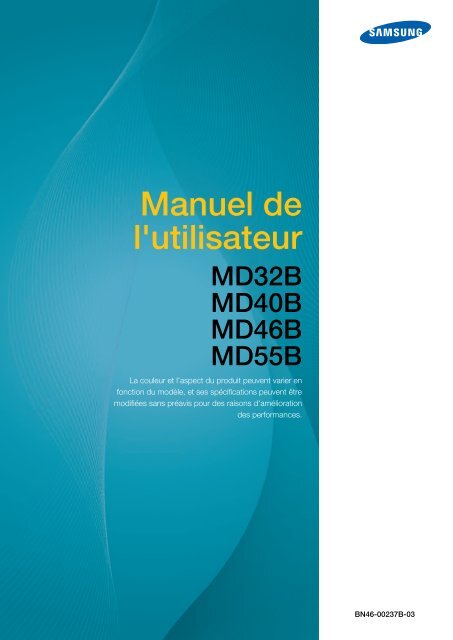Samsung 55'' Moniteur LED MD55B usage standard (LH55MDBPLGC/EN ) - Manuel de l'utilisateur 12.63 MB, pdf, Français
Samsung 55'' Moniteur LED MD55B usage standard (LH55MDBPLGC/EN ) - Manuel de l'utilisateur 12.63 MB, pdf, Français
Samsung 55'' Moniteur LED MD55B usage standard (LH55MDBPLGC/EN ) - Manuel de l'utilisateur 12.63 MB, pdf, Français
You also want an ePaper? Increase the reach of your titles
YUMPU automatically turns print PDFs into web optimized ePapers that Google loves.
<strong>Manuel</strong> <strong>de</strong><br />
<strong>l'utilisateur</strong><br />
MD32B<br />
MD40B<br />
MD46B<br />
<strong>MD55B</strong><br />
La couleur et l'aspect du produit peuvent varier en<br />
fonction du modèle, et ses spécifications peuvent être<br />
modifiées sans préavis pour <strong>de</strong>s r<strong>ais</strong>ons d'amélioration<br />
<strong>de</strong>s performances.<br />
BN46-00237B-03
Table <strong>de</strong>s matières<br />
AVANT UTILISATION DU<br />
PRODUIT<br />
11 Copyright<br />
12 Nettoyage<br />
12 Stockage<br />
13 Précautions <strong>de</strong> sécurité<br />
13 Symboles<br />
14 Électricité et sécurité<br />
15 Installation<br />
17 Fonctionnement<br />
PRÉPARATIFS 22 Vérification du contenu<br />
22 Retrait <strong>de</strong> l'emballage<br />
23 Vérification <strong>de</strong>s composants<br />
25 Pièces<br />
25 Panneau <strong>de</strong> configuration<br />
27 Arrière<br />
28 Verrou antivol<br />
29 Télécomman<strong>de</strong><br />
32 Avant d'installer le produit (Gui<strong>de</strong><br />
d'installation)<br />
32 Angle d'inclin<strong>ais</strong>on et rotation<br />
32 Ventilation<br />
34 Dimensions<br />
35 Installation du support mural<br />
35 Installation du kit <strong>de</strong> montage mural<br />
35 Spécifications du kit <strong>de</strong> montage mural (VESA)<br />
37 Télécomman<strong>de</strong> (RS232C)<br />
37 Connexion du câble<br />
40 Branchement<br />
42 Co<strong>de</strong>s <strong>de</strong> contrôle<br />
CONNEXION ET<br />
UTILISATION D'UN<br />
PÉRIPHÉRIQUE SOURCE<br />
55 Avant d'effectuer la connexion<br />
55 Points à vérifier avant la connexion<br />
Table <strong>de</strong>s matières 2
Table <strong>de</strong>s matières<br />
56 Connexion et utilisation d'un ordinateur<br />
56 Connexion à un ordinateur<br />
58 Modification <strong>de</strong> la résolution<br />
60 Connexion à un périphérique vidéo<br />
60 Connexion à l'ai<strong>de</strong> d'un câble AV<br />
60 Branchement par câble composant<br />
60 Connexion à l'ai<strong>de</strong> d'un câble HDMI-DVI<br />
61 Branchement par câble HDMI<br />
61 Branchement à un système audio<br />
62 Connexion du boîtier réseau (vendus<br />
séparément)<br />
62 MagicInfo<br />
66 Modification <strong>de</strong> la source d'entrée<br />
66 Source<br />
UTILISATION DE MDC 67 Configuration <strong>de</strong>s paramètres <strong>de</strong> Multi<br />
contrôle<br />
67 Configuration <strong>de</strong>s paramètres <strong>de</strong> Multi contrôle<br />
68 Installation/Désinstallation du<br />
programme MDC<br />
68 Installation<br />
68 Désinstallation<br />
Table <strong>de</strong>s matières 3
Table <strong>de</strong>s matières<br />
69 Qu'est-ce que MDC ?<br />
69 Connexion à MDC<br />
71 Gestion <strong>de</strong> la connexion<br />
72 Auto Set ID<br />
73 Clonage<br />
74 Nouvelle tentative <strong>de</strong> comman<strong>de</strong><br />
75 Premiers pas avec MDC<br />
77 Disposition <strong>de</strong> l'écran principal<br />
78 Menus<br />
80 Réglage <strong>de</strong> l'écran<br />
83 Réglage du son<br />
84 Configuration système<br />
93 Paramètres d'outil<br />
95 Autres fonctions<br />
100 Gui<strong>de</strong> <strong>de</strong> dépannage<br />
RÉGLAGE DE L'ÉCRAN 102 Mo<strong>de</strong> Image<br />
102 Si la source d'entrée est PC ou DVI<br />
102 Si la source d'entrée est AV, Composant,<br />
HDMI<br />
103 Rétroéclairage / Contraste / Luminosité /<br />
Netteté / Couleur / Teinte (V/R)<br />
104 Réglage <strong>de</strong> l'écran<br />
104 Format <strong>de</strong> l'image<br />
106 Position<br />
107 Réglage écran PC<br />
107 Sélec. réso.<br />
107 Réglage Automatique<br />
Table <strong>de</strong>s matières 4
Table <strong>de</strong>s matières<br />
108 Paramètres avancés<br />
108 Nuance <strong>de</strong> noir<br />
109 Contraste Dyn.<br />
109 Réglage Luminosité<br />
109 Gamma<br />
109 Mire Expert<br />
109 RVB uniquement<br />
110 Espace <strong>de</strong> couleur<br />
110 Balance blancs<br />
110 Balance Blancs 10p (Arrêt / Activé)<br />
111 Carnation<br />
111 Netteté <strong>de</strong>s contours (Arrêt / Activé)<br />
111 Lumin./Mouvement (Arrêt / Activé)<br />
111 Motion Plus <strong>LED</strong> (Arrêt / Activé)<br />
112 Options d'image<br />
112 Nuance coul.<br />
113 Color Temp.<br />
113 Filtre Bruit num.<br />
113 Filtre Bruit MPEG<br />
113 Niv. noir HDMI<br />
113 Mo<strong>de</strong> Film<br />
114 Auto Motion Plus (modèle <strong>MD55B</strong> uniquement)<br />
114 Réinit. param. img<br />
RÉGLAGE DU SON 115 Mo<strong>de</strong> Son<br />
116 Effet sonore<br />
117 Paramètres haut-parleur<br />
117 Réinit. son<br />
MÉDIA 118 MagicInfo Lite<br />
119 Vidéos<br />
119 Lecture d'une vidéo<br />
123 Photos<br />
123 Visualisation d'une photo (ou d'un Diaporama)<br />
Table <strong>de</strong>s matières 5
Table <strong>de</strong>s matières<br />
124 Musique<br />
124 Lecture <strong>de</strong> musique<br />
126 Vidéos / Photos / Musique - Autres<br />
fonctions<br />
126 Tri <strong>de</strong>s listes <strong>de</strong> fichiers<br />
127 Menu <strong>de</strong>s options <strong>de</strong> lecture <strong>de</strong>s Vidéos, <strong>de</strong>s<br />
Photos et <strong>de</strong> la Musique<br />
129 Source<br />
129 Source<br />
130 Modif. Nom<br />
130 Informations<br />
130 Rafraîchir<br />
RÉSEAU 131 Paramètres réseau<br />
131 Connexion à un réseau câblé<br />
132 Paramètres du réseau câblé<br />
134 Connexion à un réseau sans fil<br />
135 Paramètre du réseau sans fil<br />
137 WPS(PBC)<br />
139 One Foot Connection<br />
140 Configuration réseau ad hoc<br />
140 État du réseau<br />
141 Paramètres MagicInfo Lite<br />
SYSTÈME 143 Multi contrôle<br />
143 Configuration <strong>de</strong>s paramètres <strong>de</strong> Multi contrôle<br />
144 Heure<br />
144 Réglage Horloge<br />
144 Veille<br />
144 Progr. activ.<br />
145 Progr. désact.<br />
146 Gestion <strong>de</strong>s vacances<br />
146 Langue <strong>de</strong>s menus<br />
Table <strong>de</strong>s matières 6
Table <strong>de</strong>s matières<br />
147 Solution Eco<br />
147 Mo<strong>de</strong> éco.<br />
148 Capteur Eco (Arrêt / Activé)<br />
148 Veille si aucun signal<br />
148 Hors ten. auto (Arrêt / Activé)<br />
149 Sécurité<br />
149 Verrou (Activé / Arrêt)<br />
150 Bouton verrouillage (Arrêt / Activé)<br />
150 Modifier PIN<br />
151 PIP<br />
152 Temps protection auto<br />
152 Protec brûl. écran<br />
153 Modif. Pixel<br />
153 Programmateur<br />
154 Pixel<br />
154 Gris <strong>de</strong> bord<br />
155 Mur d'images<br />
155 Mur d'images<br />
155 Format<br />
156 Horizontal<br />
156 Vertical<br />
156 Position écran<br />
157 Param. auto-commutation <strong>de</strong> source<br />
158 Général<br />
158 Mo<strong>de</strong> éco max<br />
158 Mo<strong>de</strong> Jeu<br />
159 BD Wise<br />
159 Alim auto<br />
159 Contrôle veille<br />
159 Programme lampe<br />
159 Affichage OSD<br />
160 Régl. minut. ON<br />
160 Contrôle température<br />
160 Nom du périphérique<br />
Table <strong>de</strong>s matières 7
Table <strong>de</strong>s matières<br />
161 Anynet+ (HDMI-CEC)<br />
161 Anynet+ (HDMI-CEC)<br />
162 Arrêt automatique (Non / Oui)<br />
163 Récepteur<br />
164 DivX® Vidéo à la <strong>de</strong>man<strong>de</strong><br />
164 Télécomman<strong>de</strong> réseau<br />
165 Réinitialiser le système<br />
165 Réinitial. tout<br />
ASSISTANCE 166 Mise à niveau du logiciel<br />
166 USB<br />
166 Autre logiciel<br />
167 Contacter <strong>Samsung</strong><br />
MAGICINFO LITE 168 Formats <strong>de</strong> fichier compatibles avec<br />
MagicInfo Lite Player<br />
168 Vidéo / Audio<br />
172 Programme réseau<br />
172 Connexion à un serveur<br />
173 Paramètres <strong>de</strong> MagicInfo Lite<br />
173 Approbation d'un périphérique connecté <strong>de</strong>puis<br />
le serveur<br />
177 Réglage <strong>de</strong> l'heure<br />
178 Programme local<br />
178 Gestionnaire <strong>de</strong>s programmes locaux<br />
178 Enregistrement d'un Programme local<br />
181 Modification d'un Programme local<br />
182 Suppression d'un Programme local<br />
184 Exécution d'un Programme local<br />
185 Arrêt d'un Programme local<br />
186 Affichage <strong>de</strong>s détails d'un Programme local<br />
Table <strong>de</strong>s matières 8
Table <strong>de</strong>s matières<br />
187 Gestionnaire <strong>de</strong> contenu<br />
187 Copie <strong>de</strong> contenu<br />
188 Suppression <strong>de</strong> contenu<br />
189 AutoPlay interne<br />
189 Exécution <strong>de</strong> la AutoPlay interne<br />
190 USB AutoPlay<br />
190 Exécution <strong>de</strong> la lecture automatique mémoire<br />
interne<br />
190 Pendant la lecture <strong>de</strong> contenu<br />
190 Affichage <strong>de</strong>s détails du contenu en cours <strong>de</strong><br />
lecture<br />
191 Affichage <strong>de</strong>s paramètres du contenu en cours<br />
<strong>de</strong> lecture<br />
GUIDE DE DÉPANNAGE 192 Exigences préalables à tout contact avec<br />
le service clientèle <strong>de</strong> <strong>Samsung</strong><br />
192 Test du produit<br />
192 Vérification <strong>de</strong> la résolution et <strong>de</strong> la fréquence<br />
193 Vérifiez les éléments suivants :<br />
196 Questions-réponses<br />
CARACTÉRISTIQUES<br />
TECHNIQUES<br />
198 Généralités<br />
200 Economiseur d'énergie<br />
201 Présélection <strong>de</strong>s mo<strong>de</strong>s <strong>de</strong><br />
temporisation<br />
203 Licence<br />
ANNEXE 204 Comment contacter SAMSUNG dans le<br />
mon<strong>de</strong><br />
Table <strong>de</strong>s matières 9
Table <strong>de</strong>s matières<br />
209 Prise en charge <strong>de</strong>s fr<strong>ais</strong> <strong>de</strong> service<br />
(imputables aux clients)<br />
209 Produit non défectueux<br />
209 Dommage provoqué par le client<br />
210 Autres cas<br />
211 Qualité d'image optimale et protection<br />
contre la rémanence d'image<br />
211 Qualité d'image optimale<br />
212 Protection contre la rémanence d'image<br />
215 Mise au rebut appropriée<br />
215 Les bons gestes <strong>de</strong> mise au rebut <strong>de</strong> ce produit<br />
(Déchets d'équipements électriques et<br />
électroniques)<br />
215 Elimination <strong>de</strong>s batteries <strong>de</strong> ce produit<br />
216 Terminologie<br />
INDEX<br />
Table <strong>de</strong>s matières 10
Avant utilisation du produit<br />
Copyright<br />
Le contenu du présent gui<strong>de</strong> est sujet à modification sans préavis à <strong>de</strong>s fins d'amélioration <strong>de</strong> la qualité.<br />
© 2012 <strong>Samsung</strong> Electronics<br />
<strong>Samsung</strong> Electronics détient les droits d'auteur du présent gui<strong>de</strong>.<br />
Toute utilisation ou reproduction du présent gui<strong>de</strong>, en partie ou intégralement, est interdite sans<br />
l'autorisation <strong>de</strong> <strong>Samsung</strong> Electronics.<br />
Les logos SAMSUNG et SyncMaster sont <strong>de</strong>s marques déposées <strong>de</strong> <strong>Samsung</strong> Electronics.<br />
Microsoft et Windows sont <strong>de</strong>s marques déposées <strong>de</strong> Microsoft Corporation.<br />
VESA, DPM et DDC sont <strong>de</strong>s marques déposées du groupe Vi<strong>de</strong>o Electronics Standards Association.<br />
Toutes les autres marques sont la propriété <strong>de</strong> leurs détenteurs respectifs.<br />
• Des fr<strong>ais</strong> d'administration peuvent vous être facturés si :<br />
<br />
(a) un technicien intervient à votre <strong>de</strong>man<strong>de</strong> et que le produit ne comporte aucun défaut.<br />
(c.-à-d., si vous n'avez pas correctement lu le présent manuel d'utilisation).<br />
<br />
(b) vous amenez le produit dans un centre <strong>de</strong> réparation alors qu'il ne comporte aucun défaut.<br />
(c.-à-d., si vous n'avez pas correctement lu le présent manuel d'utilisation).<br />
• Le montant <strong>de</strong> ces fr<strong>ais</strong> d'administration vous sera signifié avant la réalisation <strong>de</strong> toute prestation<br />
ou visite à domicile.<br />
Avant utilisation du produit<br />
11
Avant utilisation du produit<br />
Nettoyage<br />
Procé<strong>de</strong>z avec soin lors du nettoyage, car il est facile <strong>de</strong> rayer l'écran et l'extérieur <strong>de</strong>s LCD<br />
perfectionnés.<br />
Respectez la procédure suivante lors du nettoyage.<br />
Les images suivantes servent uniquement <strong>de</strong> référence. Les situations réelles peuvent différer <strong>de</strong> celles<br />
illustrées ci-<strong>de</strong>ssous.<br />
1. Mettez hors tension le produit et l'ordinateur.<br />
2. Débranchez le câble d'alimentation du produit.<br />
Tenez le câble d'alimentation par la fiche et ne touchez pas le câble si<br />
vous avez les mains humi<strong>de</strong>s. Dans le cas contraire, un choc électrique<br />
pourrait survenir.<br />
3. Essuyez le produit avec un chiffon propre, doux et sec.<br />
!<br />
• N'utilisez pas <strong>de</strong> détergents contenant <strong>de</strong> l'alcool, <strong>de</strong>s<br />
solvants ou <strong>de</strong>s tensioactifs.<br />
• Ne pulvérisez pas d'eau ou <strong>de</strong> détergent directement sur<br />
le produit.<br />
4. Humidifiez un chiffon doux et sec avec <strong>de</strong> l'eau et essorez-le autant que<br />
possible avant <strong>de</strong> nettoyer l'extérieur du produit.<br />
5. Branchez le câble d'alimentation au produit une fois le nettoyage terminé.<br />
6. Mettez sous tension le produit et l'ordinateur.<br />
Stockage<br />
Des taches blanches peuvent se développer à la surface <strong>de</strong>s modèles très brillants si un humidificateur à<br />
ultrasons est utilisé à proximité.<br />
Contactez le Centre <strong>de</strong> service clientèle si l'intérieur du produit doit être nettoyé (<strong>de</strong>s fr<strong>ais</strong> <strong>de</strong> service<br />
seront facturés).<br />
Avant utilisation du produit<br />
12
Avant utilisation du produit<br />
Précautions <strong>de</strong> sécurité<br />
Attention<br />
RISQUE DE CHOC ÉLECTRIQUE - NE PAS OUVRIR<br />
Attention : POUR LIMITER LE RISQUE DE CHOC ÉLECTRIQUE, NE RETIREZ PAS LE<br />
CACHE (OU LE DOS).<br />
L'INTÉRIEUR NE CONTI<strong>EN</strong>T AUCUNE PIÈCE GÉRABLE PAR L'UTILISATEUR.<br />
CONFIEZ TOUT <strong>EN</strong>TRETI<strong>EN</strong> AU PERSONNEL QUALIFIÉ.<br />
Ce symbole indique la présence d'une tension élevée à l'intérieur.<br />
Il est dangereux d'établir un quelconque contact avec <strong>de</strong>s pièces internes <strong>de</strong><br />
ce produit.<br />
Ce symbole vous avertit qu'une documentation importante relative au<br />
fonctionnement et à la maintenance <strong>de</strong> ce produit a été fournie avec ce<br />
<strong>de</strong>rnier.<br />
Symboles<br />
Avertissement<br />
Attention<br />
Des dommages corporels graves ou mortels peuvent survenir si les<br />
instructions ne sont pas suivies.<br />
Des dommages corporels ou matériels peuvent survenir si les<br />
instructions ne sont pas suivies.<br />
Les activités marquées <strong>de</strong> ce symbole sont interdites.<br />
Les instructions marquées <strong>de</strong> ce symbole doivent être suivies.<br />
Avant utilisation du produit<br />
13
Avant utilisation du produit<br />
Électricité et sécurité<br />
Les images suivantes servent uniquement <strong>de</strong> référence. Les situations réelles peuvent différer <strong>de</strong> celles<br />
illustrées ci-<strong>de</strong>ssous.<br />
Avertissement<br />
N'utilisez pas <strong>de</strong> câble d'alimentation ou <strong>de</strong> fiche endommagé(e), ni <strong>de</strong> prise<br />
lâche.<br />
• Un choc électrique ou un incendie pourrait en résulter.<br />
N'utilisez pas plusieurs produits sur une même prise <strong>de</strong> courant.<br />
• En cas <strong>de</strong> surchauffe, les prises <strong>de</strong> courant peuvent provoquer un incendie.<br />
Ne touchez pas la fiche si vous avez les mains humi<strong>de</strong>s. Dans le cas contraire, un<br />
choc électrique pourrait survenir.<br />
Insérez complètement la fiche pour qu'elle soit bien bloquée.<br />
• Tout branchement non sécurisé peut provoquer un incendie.<br />
!<br />
Branchez la fiche du câble d'alimentation à une prise à la terre (appareils isolés <strong>de</strong><br />
type 1 uniquement).<br />
!<br />
• Un choc électrique ou <strong>de</strong>s dommages corporels pourrai(en)t survenir.<br />
Ne pliez ni ne tirez le câble d'alimentation trop fortement. Prenez soin <strong>de</strong> ne pas<br />
l<strong>ais</strong>ser le câble d'alimentation sous un objet lourd.<br />
• Tout dommage au câble peut entraîner un incendie ou un choc électrique.<br />
Ne placez pas le câble d'alimentation ou le produit à proximité <strong>de</strong> sources <strong>de</strong><br />
chaleur.<br />
• Un choc électrique ou un incendie pourrait survenir.<br />
À l'ai<strong>de</strong> d'un chiffon sec, nettoyez toute poussière autour <strong>de</strong>s broches <strong>de</strong> la fiche<br />
du câble d'alimentation ou <strong>de</strong> la prise.<br />
!<br />
• La poussière pourrait provoquer un incendie.<br />
Avant utilisation du produit<br />
14
Avant utilisation du produit<br />
Attention<br />
Ne débranchez pas le câble d'alimentation quand le produit est en cours<br />
d'utilisation.<br />
• Le produit pourrait être endommagé par un choc électrique.<br />
Utilisez uniquement le câble d'alimentation fourni avec votre produit par<br />
<strong>Samsung</strong>. N'utilisez pas le câble d'alimentation avec d'autres produits.<br />
!<br />
• Un choc électrique ou un incendie pourrait survenir.<br />
Maintenez dégagée la prise à laquelle le câble d'alimentation est branché.<br />
!<br />
• Quand un problème survient, le câble d'alimentation doit être débranché<br />
pour couper l'alimentation du produit.<br />
• Notez bien que le produit n'est pas totalement hors tension si vous n'utilisez<br />
que le bouton marche/arrêt <strong>de</strong> la télécomman<strong>de</strong>.<br />
Tenez la fiche quand vous débranchez le câble d'alimentation <strong>de</strong> la prise.<br />
• Un choc électrique ou un incendie pourrait en résulter.<br />
!<br />
Installation<br />
Avertissement<br />
Ne placez pas <strong>de</strong> bougies, d'insectifuges ou <strong>de</strong> cigarettes sur le produit.<br />
N'installez pas le produit près <strong>de</strong> sources <strong>de</strong> chaleur.<br />
• La poussière pourrait provoquer un incendie.<br />
Recourez à un technicien pour installer le support <strong>de</strong> fixation murale.<br />
!<br />
• Toute installation par une personne non qualifiée peut entraîner <strong>de</strong>s<br />
dommages corporels.<br />
• N'utilisez que <strong>de</strong>s meubles supports approuvés.<br />
N'installez pas le produit dans <strong>de</strong>s espaces mal aérés tels qu'une bibliothèque ou<br />
un placard.<br />
• Toute élévation <strong>de</strong> la température interne peut provoquer un incendie.<br />
Avant utilisation du produit<br />
15
Avant utilisation du produit<br />
Installez le produit à au moins 10 cm du mur pour assurer une bonne aération.<br />
• Toute élévation <strong>de</strong> la température interne peut provoquer un incendie.<br />
!<br />
Gar<strong>de</strong>z les emballages plastiques hors <strong>de</strong> portée <strong>de</strong>s enfants.<br />
• Ces sacs présentent un risque d'étouffement.<br />
!<br />
N'installez pas le produit sur une surface instable ou sujette aux vibrations<br />
(étagère mal fixée, surface en pente, etc.).<br />
• S'il venait à tomber, le produit pourrait s'endommager et/ou être la cause <strong>de</strong><br />
blessure.<br />
• L'utilisation du produit dans une zone à vibrations excessives peut<br />
endommager le produit ou provoquer un incendie.<br />
N'installez pas le produit dans un véhicule ou un endroit exposé à la poussière, à<br />
l'humidité (gouttes d'eau, etc.), à l'huile ou à la fumée.<br />
!<br />
• Un choc électrique ou un incendie pourrait survenir.<br />
N'exposez pas le produit directement au soleil, à la chaleur ou à un objet chaud<br />
comme un four.<br />
• La durée <strong>de</strong> vie du produit pourrait s'en trouver réduite, ou un incendie<br />
pourrait se déclencher.<br />
N'installez pas le produit à portée <strong>de</strong> jeunes enfants.<br />
• Le produit pourrait tomber et blesser <strong>de</strong>s enfants.<br />
• La face avant étant lour<strong>de</strong>, installez le produit sur une surface plane et<br />
stable.<br />
Les huiles comestibles, telles que l'huile <strong>de</strong> soja, peuvent endommager ou<br />
déformer le produit. N'installez pas le produit dans une cuisine ou à proximité<br />
d'un comptoir <strong>de</strong> cuisine.<br />
Avant utilisation du produit<br />
16
Avant utilisation du produit<br />
Attention<br />
Ne faites pas tomber le produit quand vous le déplacez.<br />
!<br />
• Il pourrait en résulter une défaillance du produit ou <strong>de</strong>s dommages<br />
corporels.<br />
Ne posez pas le produit sur sa face avant.<br />
• L'écran pourrait être endommagé.<br />
Si vous installez le produit sur un meuble ou une étagère, assurez-vous que le<br />
bord inférieur <strong>de</strong> la face avant du produit ne dépasse pas.<br />
• S'il venait à tomber, le produit pourrait s'endommager et/ou être la cause <strong>de</strong><br />
blessure.<br />
• N'installez le produit que sur <strong>de</strong>s meubles ou étagères <strong>de</strong> taille adéquate.<br />
Posez doucement le produit.<br />
!<br />
!<br />
SAMSUNG<br />
• Il pourrait en résulter une défaillance du produit ou <strong>de</strong>s dommages<br />
corporels.<br />
Toute installation du produit dans un endroit inhabituel (tel qu'un lieu exposé à <strong>de</strong><br />
nombreuses particules fines, à <strong>de</strong>s substances chimiques ou à <strong>de</strong>s températures<br />
extrêmes, un aéroport ou une gare où le produit fonctionnerait en continu sur une<br />
longue pério<strong>de</strong>) pourrait considérablement réduire ses performances.<br />
• Assurez-vous <strong>de</strong> bien consulter le Centre <strong>de</strong> service clientèle <strong>Samsung</strong> si<br />
vous voulez installer le produit dans ce type d'endroit.<br />
Fonctionnement<br />
Avertissement<br />
Une tension élevée est présente dans le produit. N'essayez jam<strong>ais</strong> <strong>de</strong> démonter,<br />
réparer ou modifier le produit par vous-même.<br />
• Un choc électrique ou un incendie pourrait survenir.<br />
• Contactez le Centre <strong>de</strong> service clientèle <strong>Samsung</strong> pour toute réparation.<br />
Avant <strong>de</strong> déplacer le produit, éteignez-le et débranchez le câble d'alimentation et<br />
tous les autres câbles branchés.<br />
!<br />
• Tout dommage au câble peut entraîner un incendie ou un choc électrique.<br />
Avant utilisation du produit<br />
17
Avant utilisation du produit<br />
!<br />
Si le produit génère <strong>de</strong>s sons étranges, une o<strong>de</strong>ur <strong>de</strong> brûlé ou <strong>de</strong> la fumée,<br />
débranchez immédiatement le câble d'alimentation et contactez le Centre <strong>de</strong><br />
service clientèle <strong>Samsung</strong>.<br />
• Un choc électrique ou un incendie pourrait en résulter.<br />
Ne l<strong>ais</strong>sez pas les enfants se pendre au produit ou grimper <strong>de</strong>ssus.<br />
• Les enfants pourraient se blesser superficiellement ou gravement.<br />
Si le produit tombe ou que le boîtier externe est endommagé, mettez le bouton<br />
marche/arrêt en position arrêt et débranchez le câble d'alimentation. Ensuite,<br />
contactez le Centre <strong>de</strong> service clientèle <strong>Samsung</strong>.<br />
• Un <strong>usage</strong> continu peut provoquer un incendie ou un choc électrique.<br />
Ne l<strong>ais</strong>sez pas d'objets lourds que les enfants apprécient (jouets, bonbons, etc.)<br />
au sommet du produit.<br />
• Le produit ou l'objet lourd pourrait tomber si <strong>de</strong>s enfants tentaient<br />
d'atteindre les jouets ou bonbons, pouvant provoquer <strong>de</strong> graves dommages<br />
corporels.<br />
Au cours d'un orage, éteignez le produit et débranchez le câble d'alimentation.<br />
• Un choc électrique ou un incendie pourrait survenir.<br />
!<br />
Ne faites pas tomber d'objets sur le produit et ne générez aucun impact.<br />
• Un choc électrique ou un incendie pourrait survenir.<br />
!<br />
!<br />
GAS<br />
Ne tentez pas <strong>de</strong> déplacer le produit en tirant sur un câble tel que le câble<br />
d'alimentation.<br />
• Une défaillance du produit, un choc électrique ou un incendie pourrait<br />
survenir.<br />
En cas <strong>de</strong> détection d'une fuite <strong>de</strong> gaz, ne touchez ni le produit, ni la fiche du<br />
câble d'alimentation. De plus, aérez immédiatement la zone.<br />
• Des étincelles peuvent provoquer une explosion ou un incendie.<br />
Ne tentez pas <strong>de</strong> soulever ou <strong>de</strong> déplacer le produit en tirant sur un câble tel que<br />
le câble d'alimentation.<br />
• Une défaillance du produit, un choc électrique ou un incendie pourrait<br />
survenir.<br />
Avant utilisation du produit<br />
18
Avant utilisation du produit<br />
N'utilisez ni ne conservez <strong>de</strong> pulvérisateur combustible ou <strong>de</strong> substance<br />
inflammable à proximité du produit.<br />
!<br />
• Une explosion ou un incendie pourrait en résulter.<br />
Assurez-vous que les aérations ne sont pas bloquées par une nappe ou <strong>de</strong>s<br />
ri<strong>de</strong>aux.<br />
• Toute élévation <strong>de</strong> la température interne peut provoquer un incendie.<br />
100<br />
N'insérez aucun objet métallique (baguette, pièce <strong>de</strong> monnaie, épingle à<br />
cheveux, etc.) ou d'objets facilement inflammables (papier, allumette, etc.) dans<br />
le produit (via les aérations ou les ports d'entrée/sortie, etc.).<br />
• Assurez-vous <strong>de</strong> bien mettre le produit hors tension et <strong>de</strong> débrancher le<br />
câble d'alimentation si <strong>de</strong> l'eau ou d'autres substances étrangères sont<br />
entrées dans le produit. Ensuite, contactez le Centre <strong>de</strong> service clientèle<br />
<strong>Samsung</strong>.<br />
• Une défaillance du produit, un choc électrique ou un incendie pourrait en<br />
résulter.<br />
Ne placez pas d'objets contenant du liqui<strong>de</strong> (vases, pots, bouteilles, etc.) ou<br />
d'objets métalliques sur le produit.<br />
• Assurez-vous <strong>de</strong> bien mettre le produit hors tension et <strong>de</strong> débrancher le<br />
câble d'alimentation si <strong>de</strong> l'eau ou d'autres substances étrangères sont<br />
entrées dans le produit. Ensuite, contactez le Centre <strong>de</strong> service clientèle<br />
<strong>Samsung</strong>.<br />
• Une défaillance du produit, un choc électrique ou un incendie pourrait en<br />
résulter.<br />
Attention<br />
!<br />
Si vous l<strong>ais</strong>sez une image fixe affichée à l'écran pendant une longue pério<strong>de</strong>, un<br />
phénomène <strong>de</strong> rémanence risque <strong>de</strong> se produire ou cela peut donner lieu à <strong>de</strong>s<br />
pixels défectueux.<br />
• Activez le mo<strong>de</strong> d'économie d'énergie ou un économiseur d'écran à image<br />
mobile si vous prévoyez <strong>de</strong> ne pas utiliser le produit pendant une durée<br />
prolongée.<br />
-_-<br />
Débranchez le câble d'alimentation <strong>de</strong> la prise si vous prévoyez <strong>de</strong> ne pas utiliser<br />
le produit pendant une durée prolongée (vacances, etc.).<br />
!<br />
• L'accumulation <strong>de</strong> poussière combinée à la chaleur peut provoquer un<br />
incendie, un choc électrique ou une fuite électrique.<br />
Avant utilisation du produit<br />
19
Avant utilisation du produit<br />
Appliquez la résolution et la fréquence conseillées au produit.<br />
• Dans le cas contraire, votre vue pourrait être altérée.<br />
!<br />
Ne tenez pas le produit à l'envers et ne le déplacez pas en le tenant par le<br />
support.<br />
• S'il venait à tomber, le produit pourrait s'endommager ou provoquer <strong>de</strong>s<br />
dommages corporels.<br />
Regar<strong>de</strong>r l'écran <strong>de</strong> trop près pendant une longue pério<strong>de</strong> peut altérer votre vue.<br />
!<br />
N'utilisez pas d'humidificateurs ou <strong>de</strong> fours à proximité du produit.<br />
• Un choc électrique ou un incendie pourrait survenir.<br />
Reposez vos yeux pendant plus <strong>de</strong> 5 minutes après 1 heure d'utilisation du<br />
produit.<br />
!<br />
• Votre fatigue oculaire en sera atténuée.<br />
Ne touchez pas l'écran quand le produit est sous tension <strong>de</strong>puis longtemps, car il<br />
pourrait être chaud.<br />
Stockez les petits accessoires hors <strong>de</strong> portée <strong>de</strong>s enfants.<br />
!<br />
Faites preuve <strong>de</strong> pru<strong>de</strong>nce lorsque vous réglez l'angle du produit ou la hauteur<br />
du support.<br />
!<br />
• Vous pourriez vous coincer la main ou le doigt et vous blesser.<br />
• Si vous penchez trop fortement le produit, il pourrait tomber et blesser<br />
quelqu'un.<br />
Ne placez pas d'objets lourds sur le produit.<br />
• Il pourrait en résulter une défaillance du produit ou <strong>de</strong>s dommages<br />
corporels.<br />
Lorsque vous utilisez un casque ou <strong>de</strong>s écouteurs, ne réglez pas le volume sur un<br />
niveau trop élevé.<br />
• Vous risqueriez <strong>de</strong> souffrir <strong>de</strong> troubles <strong>de</strong> l'audition.<br />
Avant utilisation du produit<br />
20
Avant utilisation du produit<br />
Veillez à ce que les enfants ne mettent pas la pile dans leur bouche lorsque celleci<br />
est retirée <strong>de</strong> la télécomman<strong>de</strong>. Placez la pile hors <strong>de</strong> portée <strong>de</strong>s bébés et <strong>de</strong>s<br />
enfants.<br />
• Si un enfant met une pile dans sa bouche, consultez immédiatement un<br />
mé<strong>de</strong>cin.<br />
Lorsque vous remplacez la pile, veillez à respecter les polarités (+, -).<br />
!<br />
• Sinon, vous risquez d'endommager les piles ou <strong>de</strong> provoquer une surchauffe<br />
ou <strong>de</strong>s blessures ou, encore d'endommager la télécomman<strong>de</strong> en r<strong>ais</strong>on<br />
d'une fuite du liqui<strong>de</strong> interne.<br />
Utilisez uniquement les piles <strong>standard</strong> spécifiées et ne mélangez pas les piles<br />
usagées et neuves.<br />
• Sinon, vous risquez d'endommager les piles ou <strong>de</strong> provoquer une surchauffe<br />
ou <strong>de</strong>s blessures, ou encore d'endommager la télécomman<strong>de</strong> en r<strong>ais</strong>on<br />
d'une fuite du liqui<strong>de</strong> interne.<br />
!<br />
Les piles (et piles rechargeables) ne sont pas <strong>de</strong>s déchets ordinaires et doivent<br />
être renvoyées pour recyclage. Il appartient au client <strong>de</strong> renvoyer les piles<br />
usagées ou rechargeables à <strong>de</strong>s fins <strong>de</strong> recyclage.<br />
• Le client peut déposer les piles usagées ou rechargeables dans une<br />
déchetterie ou dans un magasin proposant le même type <strong>de</strong> piles ou <strong>de</strong><br />
piles rechargeables.<br />
Avant utilisation du produit<br />
21
1 Préparatifs<br />
1.1 Vérification du contenu<br />
1.1.1 Retrait <strong>de</strong> l'emballage<br />
1 Retirez le dispositif <strong>de</strong> verrouillage <strong>de</strong> couleur noire situé au bas <strong>de</strong> la boîte.<br />
1<br />
2<br />
3<br />
2 Soulevez la boîte en la s<strong>ais</strong>issant par les rainures et retirez la partie supérieure.<br />
3 Vérifiez les composants et retirez le polystyrène, ainsi que l'emballage en plastique.<br />
Les composants peuvent être différents <strong>de</strong> ceux illustrés ici.<br />
Cette image est présentée uniquement pour référence.<br />
4 Rangez la boîte dans un endroit sec, <strong>de</strong> sorte que vous puissiez la réutiliser pour déplacer le produit<br />
ultérieurement.<br />
1 Préparatifs<br />
22
1<br />
Préparatifs<br />
1.1.2 Vérification <strong>de</strong>s composants<br />
• S'il manque le moindre composant, contactez le reven<strong>de</strong>ur auprès duquel vous avez acheté le<br />
produit.<br />
• L'aspect <strong>de</strong>s composants et éléments vendus séparément peut être différent <strong>de</strong> l'illustration.<br />
• Le support n'est pas fourni.<br />
Composants<br />
Les composants peuvent être différents suivant la région.<br />
Gui<strong>de</strong> d'installation rapi<strong>de</strong><br />
Carte <strong>de</strong> garantie (Non<br />
disponible dans certains pays)<br />
<strong>Manuel</strong> d'utilisation<br />
CD du logiciel <strong>de</strong> MagicInfo Lite<br />
Edition<br />
Cordon d'alimentation<br />
Télécomman<strong>de</strong><br />
<br />
Piles (Non disponible dans certains<br />
pays)<br />
Câble D-SUB<br />
1 Préparatifs<br />
23
1<br />
Préparatifs<br />
Articles vendus séparément<br />
Les articles suivants sont disponibles chez votre reven<strong>de</strong>ur local.<br />
Kit <strong>de</strong> montage mural Câble RS-232C Câble DVI<br />
Câble HDMI-DVI Câble HDMI Câble stéréo RCA<br />
Câble LAN Câble stéréo Câble Composant<br />
Câble RCA Câble Vidéo Boîtier réseau<br />
1 Préparatifs<br />
24
1<br />
Préparatifs<br />
1.2 Pièces<br />
1.2.1 Panneau <strong>de</strong> configuration<br />
Bouton du panneau<br />
POWER<br />
Capteur <strong>de</strong> la télécomman<strong>de</strong><br />
Bouton du panneau<br />
Capteur<br />
Description<br />
Met l'appareil sous tension.<br />
Si vous appuyez sur le bouton [<br />
menu <strong>de</strong> comman<strong>de</strong> s'affiche.<br />
] alors que l'appareil est allumé, le<br />
Pour quitter le menu OSD, appuyez sur le bouton du panneau et<br />
maintenez-le enfoncé pendant au moins une secon<strong>de</strong>.<br />
Passez au menu supérieur ou au menu inférieur. Vous pouvez aussi<br />
ajuster la valeur d'une option.<br />
Passez au menu <strong>de</strong> gauche ou au menu <strong>de</strong> droite.<br />
Vous pouvez régler le volume en bougeant le bouton du panneau vers la<br />
gauche ou la droite si le menu <strong>de</strong> comman<strong>de</strong> n'est pas affiché.<br />
Capteur <strong>de</strong> la<br />
télécomman<strong>de</strong><br />
Pour contrôler la télécomman<strong>de</strong> en face du produit, ab<strong>ais</strong>sez le capteur<br />
<strong>de</strong> la télécomman<strong>de</strong> en direction <strong>de</strong> la flèche.<br />
La couleur et la forme <strong>de</strong>s pièces peuvent différer <strong>de</strong> ce qui est illustré. Les spécifications sont<br />
communiquées sous réserve <strong>de</strong> modifications sans préavis dans le but d'améliorer la qualité.<br />
1 Préparatifs<br />
25
1<br />
Préparatifs<br />
Menu <strong>de</strong> comman<strong>de</strong><br />
Si vous appuyez sur le bouton du panneau [<br />
<strong>de</strong> comman<strong>de</strong> s'affiche.<br />
] ("1.2 Pièces") alors que l'appareil est allumé, le menu<br />
Retour<br />
Icônes<br />
Description<br />
Sélectionnez la source d'entrée connectée.<br />
Bougez le bouton du panneau vers la droite pour sélectionner Source<br />
[ ] dans le menu <strong>de</strong> comman<strong>de</strong>. Lorsque la liste <strong>de</strong>s sources d'entrée<br />
apparaît, bougez le bouton du panneau vers le haut ou le bas pour<br />
sélectionner la source <strong>de</strong> votre choix. Appuyez ensuite sur le bouton.<br />
Affichez le menu OSD.<br />
Bougez le bouton du panneau vers la gauche pour sélectionner le menu<br />
[ ] dans le menu <strong>de</strong> comman<strong>de</strong>. L'écran <strong>de</strong> comman<strong>de</strong> OSD apparaît.<br />
Bougez le bouton du panneau vers la droite pour sélectionner le menu<br />
<strong>de</strong> votre choix. Vous pouvez sélectionner une sous-option en bougeant<br />
le bouton du panneau vers le haut, le bas, la gauche ou la droite. Pour<br />
modifier les paramètres, sélectionnez le menu <strong>de</strong> votre choix et appuyez<br />
sur le bouton du panneau.<br />
Activez le mo<strong>de</strong> MagicInfo Lite.<br />
Bougez le bouton du panneau vers le haut pour sélectionner MagicInfo<br />
Lite [ ] dans le menu <strong>de</strong> comman<strong>de</strong>.<br />
Met l'appareil hors tension.<br />
Bougez le bouton du panneau vers le bas pour sélectionner Power off<br />
[ ] dans le menu <strong>de</strong> comman<strong>de</strong>. Appuyez ensuite sur le bouton.<br />
Quittez le menu <strong>de</strong> comman<strong>de</strong>.<br />
1 Préparatifs<br />
26
1<br />
Préparatifs<br />
1.2.2 Arrière<br />
La couleur et la forme <strong>de</strong>s pièces peuvent différer <strong>de</strong> ce qui est illustré. Les spécifications sont<br />
communiquées sous réserve <strong>de</strong> modifications sans préavis dans le but d'améliorer la qualité.<br />
Port<br />
[RGB / DVI / HDMI AUDIO IN]<br />
[AUDIO OUT]<br />
Description<br />
Permet <strong>de</strong> recevoir le son d'un ordinateur via un câble audio.<br />
Connexion au signal audio d'un périphérique source.<br />
[USB ] Port <strong>de</strong> périphérique mémoire USB.<br />
[HDMI IN]<br />
[RGB IN]<br />
[DVI IN]<br />
[COMPON<strong>EN</strong>T IN / AV IN]<br />
[RJ45]<br />
[RS232C IN / OUT]<br />
Permet le branchement à un périphérique source via un câble HDMI.<br />
Permet <strong>de</strong> se connecter à un périphérique source via un câble D-<br />
SUB.<br />
Connexion à un périphérique source à l'ai<strong>de</strong> d'un câble DVI ou<br />
HDMI-DVI.<br />
Connexion à un périphérique source à l'ai<strong>de</strong> du câble Component/<br />
AV.<br />
Permet <strong>de</strong> se connecter à MDC via un câble LAN.<br />
Permet <strong>de</strong> se connecter à MDC via un câble RS232C.<br />
1 Préparatifs<br />
27
1<br />
Préparatifs<br />
1.2.3 Verrou antivol<br />
• Un verrou antivol vous permet d'utiliser le produit en toute sécurité, même dans les lieux publics.<br />
• La forme du dispositif <strong>de</strong> verrouillage et la métho<strong>de</strong> utilisée dépen<strong>de</strong>nt du fabricant. Pour plus<br />
d'informations, reportez-vous au gui<strong>de</strong> <strong>de</strong> <strong>l'utilisateur</strong> fourni avec votre dispositif antivol.<br />
Pour verrouiller un dispositif antivol<br />
1 Fixez les câbles <strong>de</strong> votre dispositif antivol à un objet lourd, tel<br />
qu'un bureau.<br />
2 Faites passer une extrémité du câble dans la boucle à l'autre<br />
extrémité.<br />
3 Insérez le dispositif antivol dans l'emplacement antivol situé à<br />
l'arrière du produit.<br />
4 Verrouillez le dispositif antivol.<br />
• Vous pouvez acheter un dispositif antivol séparément.<br />
• Pour plus d'informations, reportez-vous au gui<strong>de</strong> <strong>de</strong><br />
<strong>l'utilisateur</strong> fourni avec votre dispositif antivol.<br />
• Les dispositifs antivol sont disponibles chez les reven<strong>de</strong>urs <strong>de</strong><br />
matériel électronique ou en ligne.<br />
1 Préparatifs<br />
28
1<br />
Préparatifs<br />
1.2.4 Télécomman<strong>de</strong><br />
• Si vous utilisez la télécomman<strong>de</strong> <strong>de</strong> ce produit dans le même espace que d'autres périphériques<br />
d'affichage, il se peut que ces <strong>de</strong>rniers soient commandés par mégar<strong>de</strong>.<br />
• Les fonctions <strong>de</strong>s boutons <strong>de</strong> la télécomman<strong>de</strong> peuvent varier suivant les produits.<br />
Allume l'appareil.<br />
Met l'appareil hors tension.<br />
Sélectionnez un périphérique source connecté.<br />
Boutons numériques<br />
Entrez le mot <strong>de</strong> passe dans le menu OSD.<br />
Non disponible.<br />
Non disponible.<br />
coupez le son.<br />
Sortie du mo<strong>de</strong> Silence : appuyez à nouveau sur<br />
MUTE ou appuyez sur la touche <strong>de</strong> réglage<br />
du volume (+ VOL -).<br />
Permet <strong>de</strong> régler le volume.<br />
Non disponible.<br />
Non disponible.<br />
Bouton <strong>de</strong> lancement <strong>de</strong> MagicInfo Lite.<br />
Affiche ou masque le menu à l'écran ou<br />
permet <strong>de</strong> revenir au menu précé<strong>de</strong>nt.<br />
Sélectionne rapi<strong>de</strong>ment les fonctions<br />
fréquemment utilisées.<br />
Revient au menu précé<strong>de</strong>nt.<br />
Affichez les informations à l'écran.<br />
Permet d'accé<strong>de</strong>r au menu supérieur, inférieur, gauche<br />
ou droit, ou <strong>de</strong> régler les paramètres d'une option.<br />
Permet d'activer un élément <strong>de</strong> menu mis en<br />
surbrillance.<br />
Permet <strong>de</strong> quitter le menu en cours.<br />
Non disponible.<br />
Bouton <strong>de</strong> lancement rapi<strong>de</strong> MagicInfo.<br />
MagicInfo peut uniquement être activé<br />
lorsqu'un boîtier réseau est connecté.<br />
Ce bouton est désactivé pour les produits<br />
qui ne prennent pas en charge MagicInfo.<br />
Sélectionnez manuellement une source<br />
d'entrée connectée <strong>de</strong>puis <strong>de</strong>s PC, DVI, HDMI.<br />
Non disponible.<br />
Active la fonction <strong>de</strong> verrouillage.<br />
Utilisez ces boutons dans les mo<strong>de</strong>s<br />
Vi<strong>de</strong>os, Photos, Music et Anynet+.<br />
1 Préparatifs<br />
29
1<br />
Préparatifs<br />
Réglage du menu à l'écran (OSD) avec la télécomman<strong>de</strong><br />
1. Ouvre le menu à l'écran.<br />
2. Sélectionnez Image, Son, Média, Réseau, Système ou Assistance<br />
sur l'écran du menu OSD présenté.<br />
3. Vous permet <strong>de</strong> modifier les paramètres suivant vos besoins.<br />
4. Permet <strong>de</strong> terminer la configuration.<br />
5. Ferme le menu à l'écran (OSD).<br />
Installation <strong>de</strong>s piles dans la télécomman<strong>de</strong><br />
1<br />
2<br />
3<br />
1 Préparatifs<br />
30
1<br />
Préparatifs<br />
Portée <strong>de</strong> la télécomman<strong>de</strong><br />
7m ~ 10m<br />
<br />
<br />
Utilisez la télécomman<strong>de</strong> à une distance comprise entre 7 et 10 mètres du capteur du produit, selon un<br />
angle <strong>de</strong> 30 ˚ par rapport à l'axe.<br />
• Rangez les piles hors <strong>de</strong> portée <strong>de</strong>s enfants et pensez à recycler les piles usagées.<br />
• N'utilisez pas <strong>de</strong> piles usagées et neuves simultanément. Remplacez les <strong>de</strong>ux piles en même<br />
temps.<br />
• Retirez les piles si vous prévoyez <strong>de</strong> ne pas utiliser la télécomman<strong>de</strong> pendant une longue pério<strong>de</strong>.<br />
1 Préparatifs<br />
31
1<br />
Préparatifs<br />
1.3 Avant d'installer le produit (Gui<strong>de</strong> d'installation)<br />
1.3.1 Angle d'inclin<strong>ais</strong>on et rotation<br />
Pour plus d'informations, contactez le service clientèle <strong>de</strong> <strong>Samsung</strong>.<br />
15 <br />
A<br />
B<br />
L'angle d'inclin<strong>ais</strong>on maximal du produit est <strong>de</strong> 15 par rapport à une surface murale perpendiculaire.<br />
Pour utiliser le produit verticalement (portrait), faites-le tourner dans le sens <strong>de</strong>s aiguilles d'une<br />
montre, <strong>de</strong> telle sorte que le voyant soit orienté vers le bas.<br />
1.3.2 Ventilation<br />
1. Installation sur une paroi perpendiculaire<br />
A<br />
B<br />
Minimum 40 mm<br />
Température ambiante : < 35 C<br />
A<br />
• En cas d'installation du produit sur une paroi<br />
perpendiculaire, ménagez un espace minimum <strong>de</strong> 40mm<br />
entre le produit et la paroi pour garantir une bonne<br />
ventilation et assurez-vous que la température ambiante<br />
reste inférieure à 35 C.<br />
B<br />
Figure 1.1 Vue latérale<br />
1 Préparatifs<br />
32
1<br />
Préparatifs<br />
2. Installation sur un mur en retrait<br />
Pour plus d'informations, contactez le service clientèle <strong>de</strong> <strong>Samsung</strong>.<br />
B<br />
D<br />
D<br />
A<br />
Vue en plan<br />
A<br />
Minimum 40 mm<br />
B<br />
Minimum 70 mm<br />
E<br />
C<br />
C<br />
D<br />
E<br />
Minimum 50 mm<br />
Minimum 50 mm<br />
Température ambiante : < 35 C<br />
Figure 1.2 Vue latérale<br />
En cas d'installation du produit sur un mur en retrait, ménagez un espace minimum correspondant aux<br />
valeurs spécifiées ci-<strong>de</strong>ssus entre le produit et le mur pour garantir une bonne ventilation et assurezvous<br />
que la température ambiante reste inférieure à 35 C.<br />
3. Installation dans le sol en position encastrée<br />
Pour plus d'informations, contactez le service clientèle <strong>de</strong> <strong>Samsung</strong>.<br />
A<br />
B<br />
Minimum 50 mm<br />
Température ambiante : < 20 C<br />
A<br />
B<br />
Figure 1.3 Vue latérale<br />
En cas d'installation du produit dans le sol en position encastrée, ménagez un espace minimum <strong>de</strong> 50<br />
mm entre le produit et le sol pour garantir une bonne ventilation et assurez-vous que la température<br />
ambiante reste inférieure à 20 C.<br />
1 Préparatifs<br />
33
1<br />
Préparatifs<br />
1.3.3 Dimensions<br />
1<br />
5<br />
2<br />
3<br />
4<br />
Unité : mm(en pouces)<br />
Nom du modèle<br />
1 2 3 4 5<br />
MD32B 736,0 (29,0) 698,4 (27,5) 392,9 (15,5) 434,5 (17,1) 93,5 (3,7)<br />
MD40B 925,4 (36,4) 885,6 (34,9) 498,2 (19,6) 541,0 (21,3) 93,5 (3,7)<br />
MD46B 1057,7 (41,6) 1018,1 (40,1) 572,7 (22,5) 615,8 (24,2) 94,9 (3,7)<br />
<strong>MD55B</strong> 1247,7 (49,1) 1209,6 (47,6) 680,4 (26,8) 722,9 (28,5) 95,2 (3,7)<br />
Tous les <strong>de</strong>ssins ne sont pas nécessairement à l'échelle. Certaines dimensions sont sujettes à<br />
modification sans préavis. Reportez-vous aux dimensions avant <strong>de</strong> procé<strong>de</strong>r à l'installation <strong>de</strong> votre<br />
produit. Nous ne sommes pas responsables <strong>de</strong>s erreurs typographiques ou d'impression.<br />
1 Préparatifs<br />
34
1<br />
Préparatifs<br />
1.4 Installation du support mural<br />
1.4.1 Installation du kit <strong>de</strong> montage mural<br />
Le kit <strong>de</strong> montage mural (vendu séparément) vous permet <strong>de</strong> fixer le produit sur une paroi.<br />
Pour plus d'informations sur l'installation du support mural, consultez les instructions qui<br />
l'accompagnent. Nous vous conseillons <strong>de</strong> contacter un technicien pour vous ai<strong>de</strong>r à installer la fixation<br />
du support mural. <strong>Samsung</strong> Electronics n'est pas responsable <strong>de</strong>s dommages causés au produit ou <strong>de</strong>s<br />
blessures causées à vous-même ou à autrui si vous choisissez d'installer le support mural sans ai<strong>de</strong>.<br />
1.4.2 Spécifications du kit <strong>de</strong> montage mural (VESA)<br />
Installez votre support mural sur une paroi soli<strong>de</strong> perpendiculaire au sol. Avant <strong>de</strong> fixer le support mural<br />
sur <strong>de</strong>s surfaces telles qu'une plaque <strong>de</strong> plâtre, contactez votre reven<strong>de</strong>ur le plus proche pour obtenir<br />
plus d'informations. Si vous installez le produit au plafond ou sur une paroi inclinée, il peut chuter et<br />
provoquer <strong>de</strong>s blessures corporelles graves.<br />
1 Préparatifs<br />
35
1<br />
Préparatifs<br />
• Les dimensions <strong>standard</strong> <strong>de</strong>s kits <strong>de</strong> montage mural sont<br />
présentées dans le tableau ci-<strong>de</strong>ssous.<br />
• Les kits <strong>de</strong> montage mural <strong>Samsung</strong> comprennent un<br />
manuel d'installation détaillé et toutes les pièces nécessaires<br />
à l'assemblage.<br />
• N'utilisez pas <strong>de</strong> vis non conformes aux spécifications <strong>de</strong> vis<br />
<strong>standard</strong> [VESA].<br />
• N'utilisez pas <strong>de</strong> vis plus longues que les vis <strong>standard</strong> ou<br />
non conformes aux spécifications <strong>de</strong> vis <strong>standard</strong> [VESA].<br />
Des vis plus longues pourraient endommager l'intérieur du<br />
produit.<br />
• Pour les supports muraux non conformes aux spécifications<br />
<strong>de</strong> vis <strong>standard</strong> VESA, la longueur <strong>de</strong>s vis peut varier en<br />
fonction <strong>de</strong>s spécifications <strong>de</strong> ces supports muraux.<br />
• Ne serrez pas trop fortement les vis. Vous pourriez<br />
endommager le produit ou entraîner sa chute, ce qui<br />
pourrait provoquer <strong>de</strong>s blessures corporelles. <strong>Samsung</strong><br />
n'est pas responsable <strong>de</strong> ce type d'acci<strong>de</strong>nts.<br />
• <strong>Samsung</strong> n'est pas responsable <strong>de</strong>s dommages causés au<br />
produit ou <strong>de</strong>s blessures corporelles dans le cas <strong>de</strong><br />
l'utilisation d'un support mural non [VESA] ou non spécifié,<br />
ou en cas <strong>de</strong> non-respect <strong>de</strong>s instructions d'installation du<br />
produit par le consommateur.<br />
• Ne fixez pas le produit à une inclin<strong>ais</strong>on supérieure<br />
à 15 <strong>de</strong>grés.<br />
• Il est impératif que <strong>de</strong>ux personnes fixent le produit sur la<br />
paroi.<br />
Nom du modèle<br />
Spécifications <strong>de</strong>s<br />
trous <strong>de</strong> vis VESA<br />
(A * B) en millimètres<br />
Vis <strong>standard</strong><br />
Quantité<br />
MD32B<br />
MD40B<br />
MD46B<br />
<strong>MD55B</strong><br />
200 X 200 M6<br />
400 X 400 M8<br />
4<br />
N'installez pas votre kit <strong>de</strong> montage mural tant que votre produit est sous tension. Des blessures<br />
corporelles pourraient en résulter suite à un choc électrique.<br />
1 Préparatifs<br />
36
1<br />
Préparatifs<br />
1.5 Télécomman<strong>de</strong> (RS232C)<br />
1.5.1 Connexion du câble<br />
Interface<br />
RS-232C (9 broches)<br />
Broche TxD (N˚ 2), RxD (N˚ 3), GND (N˚ 5)<br />
Débit binaire<br />
Bits <strong>de</strong> données<br />
Parité<br />
Bit d'arrêt<br />
Contrôle <strong>de</strong> flux<br />
Longueur maximale<br />
9 600 bits/s<br />
8 bits<br />
Aucun<br />
1 bits<br />
Aucun<br />
15 m (type blindé uniquement)<br />
• Attribution <strong>de</strong>s broches<br />
1 2 3 4 5<br />
6 7 8 9<br />
Broche<br />
Signal<br />
1 Détection <strong>de</strong> la porteuse <strong>de</strong> données<br />
2 Données reçues<br />
3 Données transmises<br />
4 Préparation <strong>de</strong> la borne <strong>de</strong> données<br />
5 Retour commun du signal<br />
6 Préparation du jeu <strong>de</strong> données<br />
7 Envoi d'une <strong>de</strong>man<strong>de</strong><br />
8 Prêt à envoyer<br />
9 Indicateur d'appel<br />
1 Préparatifs<br />
37
1<br />
Préparatifs<br />
• Câble RS-232C<br />
Câble : câble croisé<br />
9<br />
5<br />
5<br />
9<br />
6 1<br />
6<br />
<br />
1<br />
<br />
-P1- -P1- -P2- -P2-<br />
Femelle<br />
Récep<br />
tion<br />
Emissi<br />
on<br />
2<br />
3<br />
5<br />
--------><br />
1<br />
Préparatifs<br />
• Connecteur : RJ45<br />
Câble LAN direct (PC au HUB)<br />
HUB<br />
P2<br />
P1<br />
RJ45 MDC<br />
P1<br />
P2<br />
RJ45 MDC<br />
Signal P1 P2 Signal<br />
TX+ 1 1 TX+<br />
TX- 2 2 TX-<br />
RX+ 3 3 RX+<br />
RX- 6 6 RX-<br />
Câble LAN croisé (PC au PC)<br />
RJ45 MDC<br />
P1 P2<br />
Signal P1 Pi2 Signal<br />
TX+ 1 3 RX+<br />
TX- 2 6 RX-<br />
RX+ 3 1 TX+<br />
RX- 6 2 TX-<br />
1 Préparatifs<br />
39
1<br />
Préparatifs<br />
1.5.2 Branchement<br />
• Connexion 1<br />
IN<br />
RS232C<br />
OUT<br />
IN<br />
RS232C<br />
OUT<br />
IN<br />
RS232C<br />
OUT<br />
IN<br />
RS232C<br />
OUT<br />
• Connexion 2<br />
RJ45<br />
RJ45<br />
1 Préparatifs<br />
40
1<br />
Préparatifs<br />
• Connexion 3<br />
RJ45<br />
RS232C<br />
OUT<br />
IN<br />
RS232C<br />
OUT<br />
IN<br />
RS232C<br />
OUT<br />
IN<br />
RS232C<br />
OUT<br />
1 Préparatifs<br />
41
1<br />
Préparatifs<br />
1.5.3 Co<strong>de</strong>s <strong>de</strong> contrôle<br />
Affichage <strong>de</strong> l'état <strong>de</strong> contrôle (Comman<strong>de</strong> Obtenir le contrôle)<br />
En-tête<br />
0xAA<br />
Comman<strong>de</strong><br />
Type <strong>de</strong><br />
comman<strong>de</strong><br />
ID<br />
Longueur<br />
<strong>de</strong>s<br />
données<br />
0<br />
Somme <strong>de</strong><br />
contrôle<br />
Contrôle (Comman<strong>de</strong> Définir le contrôle)<br />
En-tête<br />
0xAA<br />
Comman<strong>de</strong><br />
Type <strong>de</strong><br />
comman<strong>de</strong><br />
ID<br />
Longueur<br />
<strong>de</strong>s<br />
données<br />
Données<br />
1 Valeur<br />
Somme <strong>de</strong><br />
contrôle<br />
Comman<strong>de</strong><br />
N˚ Type <strong>de</strong> comman<strong>de</strong> Comman<strong>de</strong><br />
Plage <strong>de</strong><br />
valeurs<br />
1 Contrôle <strong>de</strong> l'alimentation 0x11 0~1<br />
2 Réglage du volume 0x12 0~100<br />
3 Réglage <strong>de</strong> la source d'entrée 0x14 -<br />
4 Contrôle du mo<strong>de</strong> écran 0x18 -<br />
5 Contrôle <strong>de</strong> la taille <strong>de</strong> l'écran 0x19 0~255<br />
6 Contrôle PIP oui/non 0x3C 0~1<br />
7 Contrôle <strong>de</strong> la configuration<br />
automatique<br />
8 Contrôle du mo<strong>de</strong> Mur<br />
d'images<br />
0x3D 0<br />
0x5C 0~1<br />
9 Verrou 0x5D 0~1<br />
• Les ID émis peuvent être affichés sous forme hexadécimale. Cependant, ID 0 doit être affiché sous<br />
la forme 0xFF.<br />
• Toutes les communications s'effectuent au format hexadécimal. On calcule la somme <strong>de</strong> contrôle en<br />
additionnant toutes les valeurs, à l'exception <strong>de</strong> l'en-tête. Si le résultat <strong>de</strong> l'addition d'une somme <strong>de</strong><br />
contrôle est supérieur à 2 chiffres, comme illustré ci-<strong>de</strong>ssous (11+FF+01+01=112), le premier chiffre<br />
est supprimé.<br />
1 Préparatifs<br />
42
1<br />
Préparatifs<br />
Par exemple : Mise sous tension & ID=0<br />
En-tête<br />
Comman<strong>de</strong><br />
ID<br />
Longueur<br />
<strong>de</strong>s<br />
données<br />
Données 1<br />
0xAA 0x11 1 "Power"<br />
Somme <strong>de</strong><br />
contrôle<br />
En-tête<br />
Comman<strong>de</strong><br />
ID<br />
Longueur<br />
<strong>de</strong>s<br />
données<br />
Données 1<br />
12<br />
0xAA 0x11 1 1<br />
• Pour comman<strong>de</strong>r simultanément tous les périphériques connectés par un câble série, quels que<br />
soient leurs ID, définissez l'ID sur "0xFE" et émettez les comman<strong>de</strong>s. Les comman<strong>de</strong>s seront<br />
exécutées par chaque périphérique, m<strong>ais</strong> ACK ne répondra pas.<br />
Contrôle <strong>de</strong> l'alimentation<br />
• Fonction<br />
Il est possible <strong>de</strong> mettre un produit sous/hors tension à l'ai<strong>de</strong> d'un ordinateur.<br />
• Affichage <strong>de</strong> l'état d'alimentation (Obtenir l'état Allumé / Eteint)<br />
En-tête<br />
Comman<strong>de</strong><br />
ID<br />
Longueur<br />
<strong>de</strong>s<br />
données<br />
0xAA 0x11 0<br />
Somme <strong>de</strong><br />
contrôle<br />
• Mise sous/hors tension (Mettre sous/hors tension)<br />
En-tête<br />
Comman<strong>de</strong><br />
ID<br />
Longueur<br />
<strong>de</strong>s<br />
données<br />
Données<br />
0xAA 0x11 1 "Power"<br />
Somme <strong>de</strong><br />
contrôle<br />
"Power" : co<strong>de</strong> d'alimentation à régler sur un produit.<br />
1 : Mise sous tension<br />
0 : Mise hors tension<br />
• Ack<br />
En-tête<br />
Comma<br />
n<strong>de</strong><br />
ID<br />
Longueur<br />
<strong>de</strong>s<br />
données<br />
"Power" : co<strong>de</strong> d'alimentation à régler sur un produit.<br />
Ack/Nak r-CMD Val1 Somme <strong>de</strong><br />
contrôle<br />
0xAA 0xFF 3 "A" 0x11 "Power"<br />
1 Préparatifs<br />
43
1<br />
Préparatifs<br />
• Nak<br />
En-tête<br />
Comma<br />
n<strong>de</strong><br />
ID<br />
Longueur<br />
<strong>de</strong>s<br />
données<br />
"ERR" : co<strong>de</strong> indiquant qu'une erreur s'est produite.<br />
Ack/Nak r-CMD Val1 Somme <strong>de</strong><br />
contrôle<br />
0xAA 0xFF 3 "N" 0x11 "ERR"<br />
1 Préparatifs<br />
44
1<br />
Préparatifs<br />
Réglage du volume<br />
• Fonction<br />
Il est possible <strong>de</strong> régler le volume d'un produit à l'ai<strong>de</strong> d'un ordinateur.<br />
• Affichage <strong>de</strong> l'état du volume (Obtenir l'état du volume)<br />
En-tête<br />
Comman<strong>de</strong><br />
ID<br />
Longueur<br />
<strong>de</strong>s<br />
données<br />
0xAA 0x12 0<br />
Somme <strong>de</strong><br />
contrôle<br />
• Réglage du volume (Régler le volume)<br />
En-tête<br />
Comman<strong>de</strong><br />
ID<br />
Longueur<br />
<strong>de</strong>s<br />
données<br />
Données<br />
0xAA 0x12 1 "Volume"<br />
Somme <strong>de</strong><br />
contrôle<br />
• Ack<br />
"Volume" : co<strong>de</strong> <strong>de</strong> valeur du volume à régler sur un produit. (0-100)<br />
En-tête<br />
Comma<br />
n<strong>de</strong><br />
ID<br />
Longueur<br />
<strong>de</strong>s<br />
données<br />
Ack/Nak r-CMD Val1<br />
0xAA 0xFF 3 "A" 0x12<br />
"Volume<br />
"<br />
Somme <strong>de</strong><br />
contrôle<br />
• Nak<br />
"Volume" : co<strong>de</strong> <strong>de</strong> valeur du volume à régler sur un produit. (0-100)<br />
En-tête<br />
Comma<br />
n<strong>de</strong><br />
ID<br />
Longueur<br />
<strong>de</strong>s<br />
données<br />
"ERR" : co<strong>de</strong> indiquant qu'une erreur s'est produite.<br />
Ack/Nak r-CMD Val1 Somme <strong>de</strong><br />
contrôle<br />
0xAA 0xFF 3 "N" 0x12 "ERR"<br />
1 Préparatifs<br />
45
1<br />
Préparatifs<br />
Réglage <strong>de</strong> la source d'entrée<br />
• Fonction<br />
Vous pouvez modifier la source d'entrée d'un produit à l'ai<strong>de</strong> d'un ordinateur.<br />
• Affichage <strong>de</strong> l'état <strong>de</strong> la source d'entrée (Obtenir l'état <strong>de</strong> la source d'entrée)<br />
En-tête<br />
Comman<strong>de</strong><br />
ID<br />
Longueur<br />
<strong>de</strong>s<br />
données<br />
0xAA 0x14 0<br />
Somme <strong>de</strong><br />
contrôle<br />
• Définition <strong>de</strong> la source d'entrée (Définir la source d'entrée)<br />
En-tête<br />
Comman<strong>de</strong><br />
ID<br />
Longueur<br />
<strong>de</strong>s<br />
données<br />
Données<br />
0xAA 0x14 1 "Input<br />
Source"<br />
Somme <strong>de</strong><br />
contrôle<br />
"Input Source": co<strong>de</strong> <strong>de</strong> source d'entrée doit être défini sur un produit.<br />
0x14<br />
0x1E<br />
0x18<br />
0x0C<br />
0x04<br />
0x08<br />
0x20<br />
0x1F<br />
0x30<br />
0x40<br />
0x21<br />
0x22<br />
0x23<br />
0x24<br />
0x25<br />
PC<br />
BNC<br />
DVI<br />
Source d'entrée<br />
S-Vidéo<br />
Composant<br />
MagicInfo<br />
DVI_vi<strong>de</strong>o<br />
RF (TV)<br />
DTV<br />
HDMI1<br />
HDMI1_PC<br />
HDMI2<br />
HDMI2_PC<br />
DisplayPort<br />
<br />
<br />
Les ports DVI_vi<strong>de</strong>o, HDMI1_PC et HDMI2_PC ne peuvent pas être utilisés avec la<br />
comman<strong>de</strong> "Set". Elles répon<strong>de</strong>nt uniquement aux comman<strong>de</strong>s "Get".<br />
Ce modèle ne prend pas en charge les ports BNC, S-Vidéo, HDMI2 et HDMI2_PC,<br />
DisplayPort.<br />
1 Préparatifs<br />
46
1<br />
Préparatifs<br />
<br />
<br />
MagicInfo est uniquement disponible avec les modèles pourvus <strong>de</strong> la fonction MagicInfo.<br />
RF (TV) et DTV ne sont disponibles qu'avec les modèles qui incluent une fonction TV.<br />
• Ack<br />
En-tête<br />
Comma<br />
n<strong>de</strong><br />
ID<br />
Longueur<br />
<strong>de</strong>s<br />
données<br />
0xAA 0xFF 3 "A" 0x14<br />
Ack/Nak r-CMD Val1 Somme<br />
<strong>de</strong><br />
"Input<br />
Source"<br />
contrôle<br />
• Nak<br />
"Input Source": co<strong>de</strong> <strong>de</strong> source d'entrée doit être défini sur un produit.<br />
En-tête<br />
Comma<br />
n<strong>de</strong><br />
ID<br />
Longueur<br />
<strong>de</strong>s<br />
données<br />
Ack/Nak r-CMD Val1<br />
0xAA 0xFF 3 "N" 0x14 "ERR"<br />
Somme<br />
<strong>de</strong><br />
contrôle<br />
"ERR" : co<strong>de</strong> indiquant qu'une erreur s'est produite.<br />
1 Préparatifs<br />
47
1<br />
Préparatifs<br />
Ecran<br />
• Fonction<br />
Vous pouvez modifier le mo<strong>de</strong> d'écran d'un produit à l'ai<strong>de</strong> d'un ordinateur.<br />
Le mo<strong>de</strong> écran ne peut pas être contrôlé lorsque la fonction Mur d'images est activée.<br />
Ce type <strong>de</strong> contrôle n'est possible que sur les modèles pourvus d'une fonction TV.<br />
• Affichage <strong>de</strong> l'état <strong>de</strong> l'écran (Obtenir état mo<strong>de</strong> écran)<br />
En-tête<br />
Comman<strong>de</strong><br />
ID<br />
Longueur<br />
<strong>de</strong>s<br />
données<br />
Somme <strong>de</strong><br />
contrôle<br />
0xAA 0x18 0<br />
• Réglage <strong>de</strong> la taille <strong>de</strong> l'image (Régler la taille d'image)<br />
En-tête<br />
Comman<strong>de</strong><br />
ID<br />
Longueur<br />
<strong>de</strong>s<br />
données<br />
Données<br />
0xAA 0x18 1 "Screen<br />
Mo<strong>de</strong>"<br />
Somme <strong>de</strong><br />
contrôle<br />
"Screen Mo<strong>de</strong>": co<strong>de</strong> définissant l'état du produit.<br />
0x01 16 : 9<br />
0x04<br />
0x31<br />
Zoom<br />
Zoom large<br />
0x0B 4 : 3<br />
• Ack<br />
En-tête<br />
Comma<br />
n<strong>de</strong><br />
"Screen Mo<strong>de</strong>": co<strong>de</strong> définissant l'état du produit.<br />
ID<br />
Longueur<br />
<strong>de</strong>s<br />
données<br />
0xAA 0xFF 3 "A" 0x18<br />
Ack/Nak r-CMD Val1<br />
"Mo<strong>de</strong><br />
Somme<br />
<strong>de</strong><br />
contrôle<br />
écran"<br />
1 Préparatifs<br />
48
1<br />
Préparatifs<br />
• Nak<br />
En-tête<br />
Comma<br />
n<strong>de</strong><br />
ID<br />
Longueur<br />
<strong>de</strong>s<br />
données<br />
Ack/Nak r-CMD Val1<br />
0xAA 0xFF 3 "N" 0x18 "ERR"<br />
Somme<br />
<strong>de</strong><br />
contrôle<br />
"ERR" : co<strong>de</strong> indiquant qu'une erreur s'est produite.<br />
1 Préparatifs<br />
49
1<br />
Préparatifs<br />
Contrôle <strong>de</strong> la taille <strong>de</strong> l'écran<br />
• Fonction<br />
Vous pouvez modifier la taille d'écran d'un produit à l'ai<strong>de</strong> d'un ordinateur.<br />
• Affichage <strong>de</strong> la taille <strong>de</strong> l'écran (Obtenir l'état <strong>de</strong> la taille d'écran)<br />
En-tête<br />
Comman<strong>de</strong><br />
ID<br />
Longueur<br />
<strong>de</strong>s<br />
données<br />
Somme <strong>de</strong><br />
contrôle<br />
0xAA 0x19 0<br />
• Ack<br />
En-tête<br />
Comma<br />
n<strong>de</strong><br />
ID<br />
Longueur<br />
<strong>de</strong>s<br />
données<br />
0xAA 0xFF 3 "A" 0x19<br />
Ack/Nak r-CMD Val1 Somme<br />
<strong>de</strong><br />
"Screen<br />
Size"<br />
contrôle<br />
• Nak<br />
"Screen Size" : taille d'écran du produit (plage : 0 - 255, unité : pouce)<br />
En-tête<br />
Comma<br />
n<strong>de</strong><br />
ID<br />
Longueur<br />
<strong>de</strong>s<br />
données<br />
Ack/Nak r-CMD Val1<br />
0xAA 0xFF 3 "N" 0x19 "ERR"<br />
Somme<br />
<strong>de</strong><br />
contrôle<br />
"ERR" : co<strong>de</strong> indiquant qu'une erreur s'est produite.<br />
1 Préparatifs<br />
50
1<br />
Préparatifs<br />
Contrôle PIP oui/non<br />
• Fonction<br />
Vous pouvez activer ou désactiver le mo<strong>de</strong> PIP d'un produit à l'ai<strong>de</strong> d'un ordinateur.<br />
<br />
<br />
<br />
Disponible uniquement sur les modèles équipés <strong>de</strong> la fonction PIP.<br />
Ce mo<strong>de</strong> ne peut pas être contrôlé si l'option Mur d'images est définie sur Activé.<br />
Cette fonctionnalité n'est pas disponible en mo<strong>de</strong> MagicInfo.<br />
• Affichage <strong>de</strong> l'état actif/inactif du mo<strong>de</strong> PIP (Obtenir l'état PIP actif/inactif)<br />
En-tête<br />
Comman<strong>de</strong><br />
ID<br />
Longueur<br />
<strong>de</strong>s<br />
données<br />
0xAA 0x3C 0<br />
Somme <strong>de</strong><br />
contrôle<br />
• Activation/désactivation du mo<strong>de</strong> PIP (Activer/désactiver PIP)<br />
En-tête<br />
Comman<strong>de</strong><br />
ID<br />
Longueur<br />
<strong>de</strong>s<br />
données<br />
Données<br />
0xAA 0x3C 1 "PIP"<br />
Somme <strong>de</strong><br />
contrôle<br />
"PIP" : co<strong>de</strong> utilisé pour activer ou désactiver le mo<strong>de</strong> PIP d'un produit.<br />
1 : PIP activé<br />
0 : PIP désactivé<br />
• Ack<br />
En-tête<br />
Comma<br />
n<strong>de</strong><br />
ID<br />
Longueur<br />
<strong>de</strong>s<br />
données<br />
Ack/Nak r-CMD Val1<br />
0xAA 0xFF 3 "A" 0x3C "PIP"<br />
Somme<br />
<strong>de</strong><br />
contrôle<br />
• Nak<br />
"PIP" : co<strong>de</strong> utilisé pour activer ou désactiver le mo<strong>de</strong> PIP d'un produit.<br />
En-tête<br />
Comma<br />
n<strong>de</strong><br />
ID<br />
Longueur<br />
<strong>de</strong>s<br />
données<br />
Ack/Nak r-CMD Val1<br />
0xAA 0xFF 3 "N" 0x3C "ERR"<br />
Somme<br />
<strong>de</strong><br />
contrôle<br />
"ERR" : co<strong>de</strong> indiquant qu'une erreur s'est produite.<br />
1 Préparatifs<br />
51
1<br />
Préparatifs<br />
Contrôle <strong>de</strong> réglage automatique (PC et BNC uniquement)<br />
• Fonction<br />
Règle automatiquement l'écran du système PC à l'ai<strong>de</strong> d'un ordinateur.<br />
• Affichage <strong>de</strong> l'état <strong>de</strong> réglage automatique (Obtenir l'état Réglage automatique)<br />
<br />
Aucun<br />
• Définition du réglage automatique (Définir Réglage automatique)<br />
En-tête<br />
Comman<strong>de</strong><br />
ID<br />
Longueur<br />
<strong>de</strong>s<br />
données<br />
Données<br />
0xAA 0x3D 1 "Auto<br />
Adjustment"<br />
Somme <strong>de</strong><br />
contrôle<br />
• Ack<br />
"Auto Adjustment" : 0x00 (en toute occasion)<br />
En-tête<br />
Comma<br />
n<strong>de</strong><br />
ID<br />
Longueur<br />
<strong>de</strong>s<br />
données<br />
Ack/Nak r-CMD Val1<br />
0xAA 0xFF 3 "A" 0x3D<br />
"Auto<br />
Adjustment"<br />
Somme <strong>de</strong><br />
contrôle<br />
• Nak<br />
En-tête<br />
Comma<br />
n<strong>de</strong><br />
"ERR" : co<strong>de</strong> indiquant qu'une erreur s'est produite.<br />
ID<br />
Longueur<br />
<strong>de</strong>s<br />
données<br />
Ack/Nak r-CMD Val1 Somme <strong>de</strong><br />
contrôle<br />
0xAA 0xFF 3 "N" 0x3D "ERR"<br />
1 Préparatifs<br />
52
1<br />
Préparatifs<br />
Contrôle du mo<strong>de</strong> Mur d'images<br />
• Fonction<br />
Le mo<strong>de</strong> Mur d'images peut être activé sur un produit à l'ai<strong>de</strong> d'un ordinateur.<br />
Cette télécomman<strong>de</strong> n'est disponible que sur un produit dont le mo<strong>de</strong> Mur d'images est activé.<br />
Cette fonctionnalité n'est pas disponible en mo<strong>de</strong> MagicInfo.<br />
• Affichage du mo<strong>de</strong> Mur d'images (Obtenir le mo<strong>de</strong> Mur d'images)<br />
En-tête<br />
Comman<strong>de</strong><br />
ID<br />
Longueur<br />
<strong>de</strong>s<br />
données<br />
Somme <strong>de</strong><br />
contrôle<br />
0xAA 0x5C 0<br />
• Réglage du mo<strong>de</strong> Mur d'images (Régler le mo<strong>de</strong> Mur d'images)<br />
En-tête<br />
Comman<strong>de</strong><br />
ID<br />
Longueur<br />
<strong>de</strong>s<br />
données<br />
Données<br />
0xAA 0x5C 1 "Vi<strong>de</strong>o Wall<br />
Mo<strong>de</strong>"<br />
Somme <strong>de</strong><br />
contrôle<br />
"Vi<strong>de</strong>o Wall Mo<strong>de</strong>" : co<strong>de</strong> utilisé pour activer le mo<strong>de</strong> Mur d'images sur un produit.<br />
1 : Plein<br />
0 : Naturel<br />
• Ack<br />
• Nak<br />
En-tête<br />
Comma<br />
n<strong>de</strong><br />
ID<br />
Longueur<br />
<strong>de</strong>s<br />
données<br />
0xAA 0xFF 3 "A" 0x5C<br />
Ack/Nak r-CMD Val1 Somme<br />
<strong>de</strong><br />
"Vi<strong>de</strong>o Wall<br />
Mo<strong>de</strong>"<br />
"Vi<strong>de</strong>o Wall Mo<strong>de</strong>" : co<strong>de</strong> utilisé pour activer le mo<strong>de</strong> Mur d'images sur un produit.<br />
contrôle<br />
En-tête<br />
Comma<br />
n<strong>de</strong><br />
ID<br />
Longueur<br />
<strong>de</strong>s<br />
données<br />
Ack/Nak r-CMD Val1<br />
0xAA 0xFF 3 "N" 0x5C "ERR"<br />
Somme<br />
<strong>de</strong><br />
contrôle<br />
"ERR" : co<strong>de</strong> indiquant qu'une erreur s'est produite.<br />
1 Préparatifs<br />
53
1<br />
Préparatifs<br />
Verrou<br />
• Fonction<br />
L'ordinateur peut être utilisé pour activer/désactiver la fonction Verrou sur un produit.<br />
Cette comman<strong>de</strong> est disponible, que le système soit sous tension ou hors tension.<br />
• Affichage <strong>de</strong> l'état <strong>de</strong> la fonction Verrou (Obtenir l'état du verrou)<br />
En-tête<br />
Comman<strong>de</strong><br />
ID<br />
Longueur<br />
<strong>de</strong>s<br />
données<br />
0xAA 0x5D 0<br />
Somme <strong>de</strong><br />
contrôle<br />
• Activation ou désactivation <strong>de</strong> la fonction Verrou (Activer/désactiver Verrou)<br />
En-tête<br />
Comman<strong>de</strong><br />
ID<br />
Longueur<br />
<strong>de</strong>s<br />
données<br />
Données<br />
0xAA 0x5D 1 "Safety<br />
Lock"<br />
Somme <strong>de</strong><br />
contrôle<br />
"Safety Lock" : co<strong>de</strong> <strong>de</strong> verrouillage à régler sur un produit.<br />
1 : Activé<br />
0 : Désactivé<br />
• Ack<br />
En-tête<br />
Comma<br />
n<strong>de</strong><br />
ID<br />
Longueur<br />
<strong>de</strong>s<br />
données<br />
Ack/Nak r-CMD Val1<br />
0xAA 0xFF 3 "A" 0x5D<br />
"Safety<br />
Lock"<br />
Somme <strong>de</strong><br />
contrôle<br />
• Nak<br />
"Safety Lock" : co<strong>de</strong> <strong>de</strong> verrouillage à régler sur un produit.<br />
En-tête<br />
Comma<br />
n<strong>de</strong><br />
"ERR" : co<strong>de</strong> indiquant qu'une erreur s'est produite.<br />
ID<br />
Longueur<br />
<strong>de</strong>s<br />
données<br />
Ack/Nak r-CMD Val1 Somme <strong>de</strong><br />
contrôle<br />
0xAA 0xFF 3 "N" 0x5D "ERR"<br />
1 Préparatifs<br />
54
2<br />
Connexion et utilisation d'un périphérique<br />
source<br />
2.1 Avant d'effectuer la connexion<br />
Contrôlez les points suivants avant <strong>de</strong> connecter ce produit à d'autres périphériques. Ce produit peut<br />
être connecté à un éventail <strong>de</strong> dispositifs, tels que <strong>de</strong>s ordinateurs, <strong>de</strong>s caméscopes, <strong>de</strong>s haut-parleurs,<br />
<strong>de</strong>s déco<strong>de</strong>urs et <strong>de</strong>s lecteurs <strong>de</strong> disque DVD/Blu-ray.<br />
2.1.1 Points à vérifier avant la connexion<br />
• Avant <strong>de</strong> connecter un périphérique source, lisez le mo<strong>de</strong> d'emploi qui l'accompagne. Le nombre et<br />
la position <strong>de</strong>s ports peuvent varier en fonction du type <strong>de</strong> périphérique.<br />
• Ne branchez pas le câble d'alimentation avant que tous les branchements n'aient été établis. Si<br />
vous branchez le câble d'alimentation en cours <strong>de</strong> connexion, vous risquez d'endommager le<br />
produit.<br />
• Connectez correctement les ports audio : gauche = blanc et droite = rouge.<br />
• Vérifiez les types <strong>de</strong> ports auxquels vous souhaitez vous connecter à l'arrière du produit.<br />
2 Connexion et utilisation d'un périphérique source<br />
55
2<br />
Connexion et utilisation d'un périphérique<br />
source<br />
2.2 Connexion et utilisation d'un ordinateur<br />
2.2.1 Connexion à un ordinateur<br />
• Ne branchez le câble d'alimentation qu'après avoir branché tous les autres câbles.<br />
Veillez à brancher un périphérique source avant <strong>de</strong> brancher le câble d'alimentation.<br />
• Vous pouvez connecter un ordinateur au produit <strong>de</strong> différentes manières.<br />
Sélectionnez la métho<strong>de</strong> <strong>de</strong> connexion adaptée à votre ordinateur.<br />
Les composants <strong>de</strong> connexion peuvent varier en fonction <strong>de</strong>s produits.<br />
Branchement par câble D-SUB (type analogique)<br />
RGB IN<br />
RGB / DVI /<br />
HDMI AUDIO IN<br />
Connexion à l'ai<strong>de</strong> d'un câble DVI (type numérique)<br />
DVI IN<br />
RGB / DVI /<br />
HDMI AUDIO IN<br />
2 Connexion et utilisation d'un périphérique source<br />
56
2<br />
Connexion et utilisation d'un périphérique<br />
source<br />
Connexion à l'ai<strong>de</strong> d'un câble HDMI-DVI<br />
HDMI IN<br />
RGB / DVI /<br />
HDMI AUDIO IN<br />
Lorsque vous connectez un ordinateur au produit à l'ai<strong>de</strong> d'un câble HDMI-DVI, définissez l'option<br />
Modif. Nom sur DVI PC pour accé<strong>de</strong>r au contenu vidéo et audio stocké sur l'ordinateur.<br />
Branchement par câble HDMI<br />
HDMI IN<br />
2 Connexion et utilisation d'un périphérique source<br />
57
2<br />
Connexion et utilisation d'un périphérique<br />
source<br />
2.2.2 Modification <strong>de</strong> la résolution<br />
Réglez la résolution et la fréquence <strong>de</strong> rafraîchissement dans le Panneau <strong>de</strong> configuration pour obtenir<br />
une qualité d'image optimale.<br />
La qualité d'image <strong>de</strong>s écrans LCD TFT peut se détériorer si vous ne sélectionnez pas la résolution<br />
optimale.<br />
Modification <strong>de</strong> la résolution sous Windows XP<br />
Cliquez sur Panneau <strong>de</strong> configuration Affichage Paramètres et modifiez la résolution.<br />
1 2 3<br />
**********<br />
**** ****<br />
Modification <strong>de</strong> la résolution sous Windows Vista<br />
Cliquez sur Panneau <strong>de</strong> configuration Paramètres personnels Paramètres d'affichage et<br />
modifiez la résolution.<br />
1 2<br />
3 4<br />
***********<br />
***********<br />
2 Connexion et utilisation d'un périphérique source<br />
58
2<br />
Connexion et utilisation d'un périphérique<br />
source<br />
Modification <strong>de</strong> la résolution sous Windows 7<br />
Ren<strong>de</strong>z-vous dans Panneau <strong>de</strong> configuration Affichage Résolution d'écran et modifiez la<br />
résolution.<br />
1 2<br />
3 4<br />
2 Connexion et utilisation d'un périphérique source<br />
59
2<br />
Connexion et utilisation d'un périphérique<br />
source<br />
2.3 Connexion à un périphérique vidéo<br />
• Vous pouvez connecter un périphérique vidéo au produit à l'ai<strong>de</strong> d'un câble.<br />
<br />
<br />
<br />
Ne branchez le câble d'alimentation qu'après avoir branché tous les autres câbles.<br />
Veillez à brancher un périphérique source avant <strong>de</strong> brancher le câble d'alimentation.<br />
Les composants <strong>de</strong> connexion peuvent varier en fonction <strong>de</strong>s produits.<br />
Appuyez sur le bouton SOURCE <strong>de</strong> la télécomman<strong>de</strong> pour changer la source.<br />
2.3.1 Connexion à l'ai<strong>de</strong> d'un câble AV<br />
COMPON<strong>EN</strong>T IN / AV IN<br />
2.3.2 Branchement par câble composant<br />
COMPON<strong>EN</strong>T IN / AV IN<br />
2.3.3 Connexion à l'ai<strong>de</strong> d'un câble HDMI-DVI<br />
HDMI IN<br />
RGB / DVI / HDMI<br />
AUDIO IN<br />
• L'audio n'est pas activé si le produit est connecté à un périphérique vidéo à l'ai<strong>de</strong> d'un câble<br />
HDMI-DVI. Pour remédier à ce problème, connectez un câble audio aux ports audio du produit et<br />
du périphérique vidéo.<br />
2 Connexion et utilisation d'un périphérique source<br />
60
2<br />
Connexion et utilisation d'un périphérique<br />
source<br />
• Lorsque vous connectez un périphérique vidéo au produit à l'ai<strong>de</strong> d'un câble HDMI-DVI, définissez<br />
l'option Modif. Nom sur Périph. DVI pour accé<strong>de</strong>r au contenu vidéo et audio stocké sur le<br />
périphérique vidéo.<br />
• Les résolutions prises en charge sont 1080p (50/60 Hz), 720p (50/60 Hz), 480p, et 576p.<br />
2.3.4 Branchement par câble HDMI<br />
HDMI IN<br />
Utilisation d'un câble HDMI ou d'un câble HDMI-DVI (jusqu'à 1080p)<br />
• Pour obtenir une qualité d'image et <strong>de</strong> son supérieure, branchez le produit à un périphérique<br />
numérique à l'ai<strong>de</strong> d'un câble HDMI.<br />
• Un câble HDMI prend en charge les signaux audio et vidéo numériques, et ne requiert pas <strong>de</strong> câble<br />
audio.<br />
<br />
Pour brancher le produit à un périphérique numérique qui ne prend pas en charge la sortie<br />
HDMI, utilisez un câble HDMI/DVI et <strong>de</strong>s câbles audio.<br />
• L'image peut ne pas s'afficher normalement (voire pas du tout) ou l'audio ne pas fonctionner si un<br />
périphérique externe qui utilise une version plus ancienne du mo<strong>de</strong> HDMI est branché au produit. Si<br />
ce type <strong>de</strong> problème survient, contactez le fabricant du périphérique externe pour obtenir plus<br />
d'informations sur la version HDMI et, si elle est obsolète, <strong>de</strong>man<strong>de</strong>z une mise à niveau.<br />
• Assurez-vous d'utiliser un câble HDMI d'une ép<strong>ais</strong>seur maximale <strong>de</strong> 14 mm.<br />
• Assurez-vous d'acheter un câble HDMI certifié. Dans le cas contraire, l'image pourrait ne pas<br />
s'afficher ou une erreur <strong>de</strong> connexion pourrait survenir.<br />
• Nous vous conseillons d'utiliser un câble HDMI élémentaire à vitesse élevée ou un câble avec<br />
Ethernet. Ce produit ne prend pas en charge la fonction Ethernet via HDMI.<br />
2.3.5 Branchement à un système audio<br />
AUDIO OUT<br />
2 Connexion et utilisation d'un périphérique source<br />
61
2<br />
Connexion et utilisation d'un périphérique<br />
source<br />
2.4 Connexion du boîtier réseau (vendus séparément)<br />
HDMI IN<br />
MAGICINFO OUT<br />
Branchez le câble DP-HDMI au port [HDMI IN] du produit et au port [MAGICINFO OUT] du boîtier réseau.<br />
Pour plus d'informations sur la connexion d'un boîtier réseau, reportez-vous au gui<strong>de</strong> utilisateur qui<br />
vous été fourni lors <strong>de</strong> l'achat <strong>de</strong> votre boîtier.<br />
2.4.1 MagicInfo<br />
Pour pouvoir utiliser MagicInfo, vous <strong>de</strong>vez d'abord connecter un boîtier réseau (vendu séparément) au<br />
produit.<br />
• Pour modifier les paramètres <strong>de</strong> MagicInfo, exécutez "MagicinfoSetupWizard" sur le bureau.<br />
• Pour plus d'informations sur l'utilisation <strong>de</strong> MagicInfo, reportez-vous au DVD fourni avec le boîtier<br />
réseau.<br />
• Les informations <strong>de</strong> la présente section sont sujettes à modification sans préavis à <strong>de</strong>s fins<br />
d'amélioration <strong>de</strong> la qualité.<br />
• Si un problème survient suite à l'installation d'un système d'exploitation autre que celui fourni avec<br />
le boîtier réseau, la restauration d'une version antérieure du système d'exploitation ou l'installation<br />
d'un logiciel incompatible avec le système d'exploitation fourni, vous ne pourrez pas bénéficier <strong>de</strong><br />
l'assistance technique et la visite d'un technicien <strong>de</strong> service vous sera facturée. De plus, aucun<br />
échange ou remboursement ne sera possible.<br />
Passage dans le mo<strong>de</strong> MagicInfo<br />
1 Une fois le boîtier réseau (vendu séparément) installé et connecté au produit, mettez ce <strong>de</strong>rnier sous<br />
tension.<br />
2 Appuyez sur le bouton SOURCE <strong>de</strong> la télécomman<strong>de</strong>, puis sélectionnez MagicInfo.<br />
Le fait <strong>de</strong> connecter le boîtier réseau au port [HDMI IN] du produit fait passer la Source <strong>de</strong> HDMI à<br />
MagicInfo.<br />
2 Connexion et utilisation d'un périphérique source<br />
62
2<br />
Connexion et utilisation d'un périphérique<br />
source<br />
3 Sélectionnez l'application <strong>de</strong>vant s'exécuter par défaut lors du démarrage <strong>de</strong> MagicInfo.<br />
MagicInfo Setup Wizard - v.1.12<br />
Select Application - step 1<br />
MagicInfo Pro (LAN, WAN based version)<br />
MagicInfo-i Premium (Web-based version)<br />
Select Later<br />
< Back(B) Next(N) > Finish Cancel<br />
4 Entrez les informations IP.<br />
MagicInfo Setup Wizard - v.1.12<br />
Select TCP/IP - step 2<br />
Obtain an IP address automatically<br />
Use the following IP address:<br />
IP address:<br />
Subnet mask:<br />
Default gateway:<br />
192 . 168 . 0 . 102<br />
255 . 255 . 255 . 0<br />
192 . 168 . 0 . 1<br />
Obtain DNS server address automatically<br />
Use the following DNS server address:<br />
Preferred DNS server:<br />
Alternate DNS server:<br />
10 . 44 . 33 . 22<br />
10 . 33 . 22 . 11<br />
< Back(B) Next(N) > Finish Cancel<br />
2 Connexion et utilisation d'un périphérique source<br />
63
2<br />
Connexion et utilisation d'un périphérique<br />
source<br />
5 Sélectionnez une langue. (La langue par défaut est l'angl<strong>ais</strong>.)<br />
MagicInfo Setup Wizard - v.1.12<br />
Select Language -step 3<br />
Select the language you want to install on the system for menus and<br />
dialogs.<br />
Current Language : Engilsh<br />
Chinese [Traditional]<br />
German<br />
English<br />
French<br />
Italian<br />
Japanese<br />
Korean<br />
Russian<br />
Swedish<br />
Turkish<br />
Chinese [Simplified]<br />
Portuguese<br />
< Back(B) Next(N) > Finish Cancel<br />
6 Sélectionnez un mo<strong>de</strong> d'affichage.<br />
MagicInfo Setup Wizard - v.1.12<br />
Select Screen Type - step 4<br />
Landscape<br />
Portrait<br />
< Back(B) Next(N) > Finish Cancel<br />
2 Connexion et utilisation d'un périphérique source<br />
64
2<br />
Connexion et utilisation d'un périphérique<br />
source<br />
7 Vérifiez les paramètres que vous venez <strong>de</strong> définir.<br />
MagicInfo Setup Wizard - v.1.12<br />
Setup Information<br />
1. Application : MagicInfo Pro [LAN,WAN based version\<br />
2. Internet Protocol [TCP/IP]<br />
IP : 192.168.0.102<br />
3. Language : English<br />
4. Screen Type : Landscape<br />
Do not show again<br />
< Back(B) Apply Finish Cancel<br />
• Si l'icône d'exécution ne s'affiche pas, double-cliquez sur l'icône MagicInfo présente sur le<br />
bureau. L'icône s'affichera dans le coin inférieur droit <strong>de</strong> l'écran.<br />
• Pour plus d'informations sur l'utilisation <strong>de</strong> MagicInfo, reportez-vous au CD du logiciel MagicInfo<br />
Lite Edition fourni avec le boîtier réseau.<br />
2 Connexion et utilisation d'un périphérique source<br />
65
2<br />
Connexion et utilisation d'un périphérique<br />
source<br />
2.5 Modification <strong>de</strong> la source d'entrée<br />
2.5.1 Source<br />
m<br />
M<strong>EN</strong>U Média Source <strong>EN</strong>TER<br />
Source vous permet <strong>de</strong> sélectionner un éventail <strong>de</strong> sources et <strong>de</strong> modifier leur nom.<br />
Source<br />
Vous pouvez afficher l'écran d'un périphérique source connecté au produit. Sélectionnez une source<br />
dans Liste Source pour afficher l'écran correspondant.<br />
Pour <strong>de</strong> plus amples informations sur le menu Source, reportez-vous à la section page 129.<br />
Média<br />
Magicinfo Lite<br />
Vidéos<br />
Photos<br />
Musique<br />
Source<br />
L'image affichée peut varier en fonction du modèle.<br />
La source d'entrée peut aussi être modifiée via le bouton SOURCE <strong>de</strong> la télécomman<strong>de</strong>.<br />
Il se peut que l'écran ne s'affiche pas correctement en cas <strong>de</strong> sélection d'une source incorrecte comme<br />
périphérique source pour la conversion.<br />
2 Connexion et utilisation d'un périphérique source<br />
66
3<br />
Utilisation <strong>de</strong> MDC<br />
MDC (Multiple Display Control) est une application qui vous permet <strong>de</strong> comman<strong>de</strong>r<br />
simultanément plusieurs périphériques d'affichage à l'ai<strong>de</strong> d'un ordinateur.<br />
3.1 Configuration <strong>de</strong>s paramètres <strong>de</strong> Multi contrôle<br />
O<br />
m<br />
M<strong>EN</strong>U Système Multi Contrôle <strong>EN</strong>TER<br />
Attribuez un ID à votre produit.<br />
3.1.1 Configuration <strong>de</strong>s paramètres <strong>de</strong> Multi contrôle<br />
• Connexion MDC<br />
Permet <strong>de</strong> sélectionner un port pour recevoir les entrées MDC <strong>de</strong> ce port.<br />
<br />
<br />
RS232C MDC<br />
Permet <strong>de</strong> communiquer avec le MDC via un câble MDC RS232C.<br />
RJ45 MDC<br />
Permet <strong>de</strong> communiquer avec le MDC via un câble MDC RJ45.<br />
• Configuration. ID<br />
Attribuez un ID à un moniteur. (Plage : 0~99)<br />
Appuyez sur / pour sélectionner une valeur et appuyez ensuite sur [ ].<br />
• Entrée ID<br />
Entrez l'ID du produit connecté au câble d'entrée pour la réception <strong>de</strong>s signaux d'entrée.<br />
Entrez le numéro <strong>de</strong> votre choix à l'ai<strong>de</strong> <strong>de</strong>s touches numériques <strong>de</strong> la télécomman<strong>de</strong>.<br />
3 Utilisation <strong>de</strong> MDC<br />
67
3<br />
Utilisation <strong>de</strong> MDC<br />
3.2 Installation/Désinstallation du programme MDC<br />
3.2.1 Installation<br />
1 Insérez le CD d'installation dans le lecteur <strong>de</strong> CD-ROM.<br />
2 Cliquez sur le programme d'installation <strong>de</strong> MDC Unified.<br />
Si aucune fenêtre d'installation du logiciel n'est affichée sur l'écran principal, procé<strong>de</strong>z à<br />
l'installation à l'ai<strong>de</strong> du fichier d'exécution "MDC Unified" situé dans le dossier MDC du CD.<br />
3 Sélectionnez une langue pour l'installation. Ensuite, cliquez sur "OK".<br />
4 Quand l'écran "Welcome to the Install Shield Wizard for MDC_Unified" apparaît, cliquez sur "Next".<br />
5 Dans la fenêtre "License Agreement", sélectionnez "I accept the terms of the license agreement" et<br />
cliquez sur "Next".<br />
6 Dans la fenêtre "Customer Information" affichée, renseignez tous les champs d'information et<br />
cliquez ensuite sur "Next".<br />
7 Dans la fenêtre "Destination Fol<strong>de</strong>r" affichée, sélectionnez le chemin d'accès au répertoire dans<br />
lequel vous souhaitez installer le programme et cliquez ensuite sur "Next".<br />
Si le chemin d'accès n'est pas spécifié, le programme est installé dans le répertoire par défaut.<br />
8 Dans la fenêtre "Ready to Install the Program" affichée, vérifiez le chemin d'accès au répertoire<br />
d'installation du programme et cliquez sur "Install".<br />
9 La progression <strong>de</strong> l'installation est affichée.<br />
10 Cliquez sur "Finish" dans la fenêtre "InstallShield Wizard Complete" affichée.<br />
Sélectionnez "Launch MDC Unified" et cliquez sur "Finish" pour exécuter immédiatement le<br />
programme MDC.<br />
11 L'icône <strong>de</strong> raccourci MDC Unified est créée sur le Bureau une fois l'installation terminée.<br />
• Il se peut que l'icône d'exécution <strong>de</strong> MDC ne soit pas affichée en fonction <strong>de</strong>s spécifications<br />
du produit ou du système <strong>de</strong> l'ordinateur.<br />
• Si cette icône n'apparaît pas, appuyez sur la touche F5.<br />
3.2.2 Désinstallation<br />
1 Sélectionnez Paramètres > Panneau <strong>de</strong> configuration dans le menu Démarrer, puis doublecliquez<br />
sur Ajout/Suppression <strong>de</strong> programmes.<br />
2 Sélectionnez MDC Unified dans la liste et cliquez ensuite sur Modifier/Supprimer.<br />
L'installation <strong>de</strong> MDC peut être affectée par l'état du réseau, <strong>de</strong> la carte graphique et <strong>de</strong> la carte mère.<br />
3 Utilisation <strong>de</strong> MDC<br />
68
3<br />
Utilisation <strong>de</strong> MDC<br />
3.3 Qu'est-ce que MDC ?<br />
3.3.1 Connexion à MDC<br />
Utilisation <strong>de</strong> MDC via RS-232C (normes <strong>de</strong> transmission <strong>de</strong> données série)<br />
Vous <strong>de</strong>vez brancher un câble série RS-232C aux ports série <strong>de</strong> l'ordinateur et du moniteur.<br />
Connexion à l'ai<strong>de</strong> du câble RS-232C<br />
RS232C IN/OUT<br />
3 Utilisation <strong>de</strong> MDC<br />
69
3<br />
Utilisation <strong>de</strong> MDC<br />
Utilisation <strong>de</strong> MDC via Ethernet<br />
Entrez l'IP du périphérique d'affichage principal et connectez le périphérique à l'ordinateur. Un<br />
périphérique d'affichage peut se brancher à un autre à l'ai<strong>de</strong> d'un câble série RJ45.<br />
Connexion à l'ai<strong>de</strong> d'un câble LAN direct<br />
RJ45<br />
Connexion à l'ai<strong>de</strong> d'un câble LAN <strong>de</strong> connexion<br />
RJ45<br />
RS232C OUT<br />
Plusieurs produits peuvent être connectés via le port [RS232C IN / OUT] du produit.<br />
3 Utilisation <strong>de</strong> MDC<br />
70
3<br />
Utilisation <strong>de</strong> MDC<br />
3.3.2 Gestion <strong>de</strong> la connexion<br />
La gestion <strong>de</strong> la connexion comprend la Liste <strong>de</strong>s connexions et les Options <strong>de</strong> modification <strong>de</strong> la<br />
liste <strong>de</strong> connexions.<br />
Liste <strong>de</strong>s connexions – Présente les informations <strong>de</strong>s connexions, telles que la configuration <strong>de</strong><br />
connexion (IP/COM, numéro <strong>de</strong> port, MAC et Connection Type), le statut <strong>de</strong> la connexion, Set ID<br />
Range et les périphériques détectés. Chaque connexion peut comprendre 100 périphériques maximum<br />
connectés en série. Tous les LFD détectés dans une connexion sont répertoriés dans la liste <strong>de</strong><br />
périphériques, dans laquelle <strong>l'utilisateur</strong> peut créer <strong>de</strong>s groupes et envoyer <strong>de</strong>s comman<strong>de</strong>s aux<br />
périphériques détectés.<br />
Options <strong>de</strong> modification <strong>de</strong> la liste <strong>de</strong> connexions – Sont incluses les options Add, Edit, Delete et<br />
Refresh.<br />
3 Utilisation <strong>de</strong> MDC<br />
71
3<br />
Utilisation <strong>de</strong> MDC<br />
3.3.3 Auto Set ID<br />
La fonction Auto Set ID attribue un ID à tous les moniteurs LFD connectés en série dans une connexion<br />
sélectionnée. Le nombre maximum <strong>de</strong> LFD dans une connexion est <strong>de</strong> 100. L'ID <strong>de</strong> moniteur est attribué<br />
séquentiellement dans la série, allant <strong>de</strong> 1 à 99 pour finir par l'ID <strong>de</strong> groupe 0.<br />
3 Utilisation <strong>de</strong> MDC<br />
72
3<br />
Utilisation <strong>de</strong> MDC<br />
3.3.4 Clonage<br />
Grâce à la fonction <strong>de</strong> clonage, vous pouvez copier la configuration d'un LFD et l'appliquer à plusieurs<br />
LFD sélectionnés. Via la fenêtre <strong>de</strong>s options <strong>de</strong> configuration, vous pouvez choisir <strong>de</strong>s catégories<br />
d'onglets spécifiques ou toutes les catégories d'onglets <strong>de</strong>stinées au clonage.<br />
3 Utilisation <strong>de</strong> MDC<br />
73
3<br />
Utilisation <strong>de</strong> MDC<br />
3.3.5 Nouvelle tentative <strong>de</strong> comman<strong>de</strong><br />
Cette fonction permet d'indiquer le nombre maximum <strong>de</strong> nouvelles tentatives d'exécution <strong>de</strong> la<br />
comman<strong>de</strong> MDC en cas d'absence <strong>de</strong> réponse ou <strong>de</strong> réponse corrompue d'un LFD. Le nombre <strong>de</strong><br />
nouvelles tentatives peut être défini à l'ai<strong>de</strong> <strong>de</strong> la fenêtre <strong>de</strong>s options MDC. Cette valeur doit être<br />
comprise entre 1 et 10, la valeur par défaut étant 1.<br />
3 Utilisation <strong>de</strong> MDC<br />
74
3<br />
Utilisation <strong>de</strong> MDC<br />
3.3.6 Premiers pas avec MDC<br />
1 Pour démarrer le programme, cliquez sur Démarrer Programmes <strong>Samsung</strong> MDC<br />
Unified.<br />
2 Cliquez sur Add pour ajouter un périphérique d'affichage.<br />
• Si la connexion est établie via RS-232C, ren<strong>de</strong>z-vous sur Serial et précisez le COM Port.<br />
3 Utilisation <strong>de</strong> MDC<br />
75
3<br />
Utilisation <strong>de</strong> MDC<br />
• Si la connexion est établie via Ethernet, entrez l'IP qui avait été s<strong>ais</strong>ie pour le périphérique<br />
d'affichage.<br />
3 Utilisation <strong>de</strong> MDC<br />
76
3<br />
Utilisation <strong>de</strong> MDC<br />
3.3.7 Disposition <strong>de</strong> l'écran principal<br />
1 6<br />
5<br />
4<br />
2<br />
3<br />
1<br />
Barre <strong>de</strong> menus<br />
Modifiez le statut d'un périphérique d'affichage ou les propriétés du<br />
programme.<br />
2 Catégorie <strong>de</strong><br />
périphérique<br />
3 Catégorie <strong>de</strong><br />
programme<br />
Affichez une liste <strong>de</strong>s périphériques d'affichage ou groupes <strong>de</strong><br />
périphériques connectés.<br />
Affichez une liste <strong>de</strong> programmes relatifs aux périphériques d'affichage.<br />
4<br />
Liste <strong>de</strong> moniteurs LFD<br />
Sélectionnez le périphérique d'affichage à régler.<br />
5 Modifier la liste <strong>de</strong><br />
moniteurs LFD<br />
Ajoutez, modifiez, regroupez ou supprimez <strong>de</strong>s moniteurs LFD.<br />
6<br />
Rubriques d'ai<strong>de</strong><br />
Affichez les rubriques d'ai<strong>de</strong> relatives au programme.<br />
3 Utilisation <strong>de</strong> MDC<br />
77
3<br />
Utilisation <strong>de</strong> MDC<br />
3.3.8 Menus<br />
Vous pouvez mettre sous ou hors tension un périphérique sélectionné, ou modifier la source d'entrée ou<br />
le volume du périphérique.<br />
Choisissez les périphériques d'affichage dans la liste <strong>de</strong> moniteurs LFD, puis sélectionnez l'onglet Home.<br />
1<br />
Home<br />
Sélectionnez un élément et modifiez le paramètre correspondant.<br />
Marche/arrêt<br />
• On : mettez sous tension l'écran sélectionné.<br />
• Off : mettez hors tension l'écran sélectionné.<br />
Input<br />
• Source d'entrée : changez la source d'entrée.<br />
<br />
<br />
Les sources d'entrée disponibles varient en fonction <strong>de</strong>s modèles <strong>de</strong> périphérique<br />
d'affichage.<br />
Vous ne pouvez changer la source d'entrée que pour les écrans sous tension.<br />
• Channel : changez <strong>de</strong> canal.<br />
<br />
<br />
<br />
Le canal télévisé peut être modifié à l'ai<strong>de</strong> <strong>de</strong>s touches <strong>de</strong> direction haut/bas.<br />
Le canal ne peut être modifié que si la source d'entrée est TV.<br />
Vous ne pouvez sélectionner que <strong>de</strong>s canaux enregistrés.<br />
2<br />
Volume<br />
Vous pouvez modifier le volume ou couper le son <strong>de</strong>s écrans sous tension uniquement.<br />
Volume<br />
<br />
Entrée<br />
<br />
Vous pouvez régler le volume à l'ai<strong>de</strong> <strong>de</strong> la barre <strong>de</strong> défilement qui comprend <strong>de</strong>s valeurs allant<br />
<strong>de</strong> 0 à 100.<br />
Réglez le volume <strong>de</strong> l'écran sélectionné.<br />
Activez ou désactivez l'option Mute <strong>de</strong> l'écran sélectionné.<br />
L'option Mute sera automatiquement désactivée si vous réglez le Volume alors que l'option<br />
Mute est activée.<br />
3 Utilisation <strong>de</strong> MDC<br />
78
3<br />
Utilisation <strong>de</strong> MDC<br />
3<br />
Alert<br />
• Fault Device<br />
Ce menu fournit une liste <strong>de</strong>s périphériques d'affichage qui présentent les erreurs suivantes :<br />
erreur <strong>de</strong> ventilateur, erreur <strong>de</strong> température, erreur <strong>de</strong> capteur <strong>de</strong> luminosité ou erreur <strong>de</strong> lampe.<br />
Sélectionnez un périphérique d'affichage dans la liste. Le bouton Repair sera activé. Cliquez<br />
sur le bouton d'actualisation pour actualiser le statut d'erreur du périphérique d'affichage. Le<br />
périphérique d'affichage remis en état disparaîtra <strong>de</strong> la Fault Device List.<br />
Fault Device Alert<br />
<br />
Le périphérique d'affichage présentant une erreur sera signalé par message électronique.<br />
Remplissez tous les champs requis. Les boutons Test et OK seront activés. Assurez-vous <strong>de</strong><br />
bien s<strong>ais</strong>ir les informations du Sen<strong>de</strong>r et au moins un Recipient.<br />
3 Utilisation <strong>de</strong> MDC<br />
79
3<br />
Utilisation <strong>de</strong> MDC<br />
3.3.9 Réglage <strong>de</strong> l'écran<br />
Vous pouvez régler les paramètres (contraste, luminosité, etc.) d'écran.<br />
Choisissez les périphériques d'affichage dans la liste <strong>de</strong> moniteurs LFD, puis sélectionnez l'onglet<br />
Picture.<br />
Configuration personnalisée<br />
Sélectionnez un élément et modifiez le paramètre d'écran correspondant.<br />
• Les options Color et Tint ne sont pas disponibles si la source d'entrée est PC.<br />
• Les options Red, Green, Blue et PC Screen Adjustment ne sont pas disponibles si la source<br />
d'entrée est Vi<strong>de</strong>o.<br />
• Les options Color, Tint, Color Tone, Color Temp, Red, Green, Blue et PC Screen Adjustment<br />
ne sont pas disponibles si PC Source et Vi<strong>de</strong>o Source sont sélectionnés.<br />
Contrast<br />
• Réglez le contraste <strong>de</strong> l'écran sélectionné.<br />
Brightness<br />
• Réglez la luminosité <strong>de</strong> l'écran sélectionné.<br />
Color<br />
• Réglez les couleurs <strong>de</strong> l'écran sélectionné.<br />
Tint (G/R)<br />
• Réglez la teinte <strong>de</strong> l'écran sélectionné.<br />
Color Tone<br />
• Réglez la nuance <strong>de</strong>s couleurs d'arrière-plan <strong>de</strong> l'écran sélectionné.<br />
Color Temp<br />
• Réglez la température <strong>de</strong> couleur du périphérique d'affichage sélectionné.<br />
Cette option est activée si Color Tone est réglé sur Off.<br />
Red<br />
• Personnalisez l'intensité <strong>de</strong> la couleur rouge <strong>de</strong> l'écran sélectionné.<br />
3 Utilisation <strong>de</strong> MDC<br />
80
3<br />
Utilisation <strong>de</strong> MDC<br />
Green<br />
• Personnalisez l'intensité <strong>de</strong> la couleur verte <strong>de</strong> l'écran sélectionné.<br />
Blue<br />
• Personnalisez l'intensité <strong>de</strong> la couleur bleue <strong>de</strong> l'écran sélectionné.<br />
Options<br />
Dynamic Contrast<br />
Réglez le Dynamic Contrast <strong>de</strong> l'écran sélectionné.<br />
Gamma Control<br />
Modifiez la valeur gamma <strong>de</strong> l'écran sélectionné.<br />
Auto Motion Plus<br />
Cette option permet d'afficher <strong>de</strong>s images dynamiques.<br />
• Off : désactivez la fonction Auto Motion Plus.<br />
• Clear : définissez un niveau clair pour Auto Motion Plus. Ce mo<strong>de</strong> est préférable pour afficher <strong>de</strong>s<br />
images expressives.<br />
• Standard : définissez un niveau <strong>standard</strong> pour Auto Motion Plus.<br />
• Smooth : définissez un niveau lisse pour Auto Motion Plus. Ce mo<strong>de</strong> est préférable pour afficher<br />
<strong>de</strong>s images lisses.<br />
• Custom : personnalisez le niveau <strong>de</strong> rémanence d'image ou <strong>de</strong> scintillement <strong>de</strong> l'écran.<br />
• Demo : cette fonction montre la technologie <strong>de</strong> Auto Motion Plus. Lors du changement <strong>de</strong> mo<strong>de</strong>,<br />
vous pouvez afficher un aperçu du résultat sur le côté gauche <strong>de</strong> la fenêtre.<br />
Il est possible que l'option Auto Motion Plus ne soit pas disponible selon le produit utilisé.<br />
Brightness Sensor<br />
Active ou désactive l'option Brightness Sensor pour l'écran sélectionné.<br />
L'option Brightness Sensor détecte l'intensité <strong>de</strong> la lumière ambiante et règle automatiquement la<br />
luminosité <strong>de</strong> l'écran.<br />
Il est possible que l'option Brightness Sensor ne soit pas disponible selon le produit utilisé.<br />
3 Utilisation <strong>de</strong> MDC<br />
81
3<br />
Utilisation <strong>de</strong> MDC<br />
Taille<br />
Picture Size<br />
Réglez la taille d'écran du périphérique d'affichage sélectionné.<br />
L'élément Detail sera désactivé si l'option Picture Size est réglée sur un mo<strong>de</strong> qui ne prend pas en<br />
charge la configuration détaillée.<br />
Vous pouvez utiliser les boutons -/+ pour régler le Zoom.<br />
Vous pouvez déplacer l'écran à l'ai<strong>de</strong> <strong>de</strong>s boutons haut/bas/gauche/droite.<br />
Detail<br />
Vous pouvez afficher les détails <strong>de</strong> la taille d'écran sélectionnée.<br />
PC Screen Adjustment<br />
Vous pouvez régler la fréquence ou procé<strong>de</strong>r à <strong>de</strong>s réglages précis en utilisant les boutons -/+ avec les<br />
options Coarse ou Fine.<br />
Pour déplacer l'écran, cliquez sur l'une <strong>de</strong>s quatre images situées sous Position.<br />
Pour régler automatiquement la fréquence, procé<strong>de</strong>r à <strong>de</strong>s réglages précis ou déplacer l'écran, cliquez<br />
sur Auto Adjustment.<br />
3 Utilisation <strong>de</strong> MDC<br />
82
3<br />
Utilisation <strong>de</strong> MDC<br />
3.3.10 Réglage du son<br />
Vous pouvez modifier les paramètres audio.<br />
Choisissez les périphériques d'affichage dans la liste <strong>de</strong> moniteurs LFD, puis sélectionnez l'onglet<br />
Sound.<br />
L'élément Bass ou Treble sera désactivé s'il n'est pas pris en charge par le moniteur LFD sélectionné.<br />
Bass<br />
Réglez les basses <strong>de</strong> l'écran sélectionné.<br />
Treble<br />
Réglez les aiguës <strong>de</strong> l'écran sélectionné.<br />
Balance (L/R)<br />
Réglez le volume <strong>de</strong>s haut-parleurs gauche et droit du périphérique d'écran sélectionné.<br />
SRS TS XT<br />
Activez ou désactivez l'option SRS TS XT pour le périphérique d'écran sélectionné.<br />
3 Utilisation <strong>de</strong> MDC<br />
83
3<br />
Utilisation <strong>de</strong> MDC<br />
3.3.11 Configuration système<br />
Choisissez les périphériques d'affichage dans la liste <strong>de</strong> moniteurs LFD, puis sélectionnez l'onglet<br />
System.<br />
Vi<strong>de</strong>o Wall<br />
Vous pouvez utiliser la fonction Vi<strong>de</strong>o Wall pour afficher une portion d'une image complète ou répéter la<br />
même image sur chacun <strong>de</strong>s périphériques d'affichage connectés.<br />
Vi<strong>de</strong>o Wall est activé uniquement si les périphériques font partie du groupe.<br />
Vi<strong>de</strong>o Wall<br />
Activez ou désactivez Vi<strong>de</strong>o Wall.<br />
Format<br />
Sélectionnez le format d'affichage <strong>de</strong> l'écran partagé.<br />
<br />
3 Utilisation <strong>de</strong> MDC<br />
84
3<br />
Utilisation <strong>de</strong> MDC<br />
H<br />
Sélectionnez le nombre <strong>de</strong> périphériques d'affichage horizontaux.<br />
Il est possible <strong>de</strong> disposer un maximum <strong>de</strong> 15 écrans.<br />
Un maximum <strong>de</strong> 6 écrans peut être attribué à V si 15 écrans sont attribués à H.<br />
V<br />
Sélectionnez le nombre <strong>de</strong> périphériques d'affichage verticaux.<br />
Il est possible <strong>de</strong> disposer un maximum <strong>de</strong> 15 écrans.<br />
Un maximum <strong>de</strong> 6 écrans peut être attribué à V si 15 écrans sont attribués à H.<br />
Screen Position<br />
Vous pouvez afficher la disposition <strong>de</strong>s écrans (configurés par le diviseur d'écran) ou la modifier suivant<br />
vos besoins.<br />
Les options Screen Position et Preview sont activées si la fonction Vi<strong>de</strong>o Wall est activée.<br />
Notez bien que si plusieurs moniteurs LFD sont sélectionnés, l'option Preview est activée uniquement si<br />
les paramètres <strong>de</strong> H et V correspon<strong>de</strong>nt à la disposition <strong>de</strong>s moniteurs sélectionnés.<br />
Pour modifier la Position, sélectionnez un moniteur LFD et faites-le glisser jusqu'à son nouvel<br />
emplacement.<br />
La plage <strong>de</strong>s paramètres du diviseur d'écran varie en fonction du modèle.<br />
3 Utilisation <strong>de</strong> MDC<br />
85
3<br />
Utilisation <strong>de</strong> MDC<br />
PIP<br />
Des informations <strong>de</strong> base requises pour régler le mo<strong>de</strong> PIP apparaîtront dans l'écran <strong>de</strong> menu.<br />
• Le mo<strong>de</strong> PIP sera désactivé si Vi<strong>de</strong>o Wall est réglé sur ON.<br />
• Notez bien que l'option Picture Size sera désactivée si PIP est réglé sur ON.<br />
PIP Size<br />
Affichez le réglage PIP Size <strong>de</strong> l'écran actuel.<br />
PIP Source<br />
Sélectionnez une source d'entrée PIP.<br />
Sound Select<br />
Sélectionnez et activez le son provenant <strong>de</strong> l'écran principal ou secondaire.<br />
Channel<br />
Le canal peut être modifié si la PIP Source est TV.<br />
3 Utilisation <strong>de</strong> MDC<br />
86
3<br />
Utilisation <strong>de</strong> MDC<br />
Général<br />
User Auto Color<br />
Réglez automatiquement les couleurs <strong>de</strong> l'écran.<br />
Uniquement disponible en mo<strong>de</strong> PC.<br />
Auto Power<br />
Configurez le produit pour qu'il se mette automatiquement sous tension.<br />
Standby Control<br />
Configurez le mo<strong>de</strong> veille pour qu'il s'active si aucune source d'entrée n'est détectée.<br />
Ventilateur et température<br />
Configurez les paramètres requis pour détecter la vitesse du ventilateur et la température interne afin <strong>de</strong><br />
protéger le produit.<br />
Fan Control<br />
Sélectionnez une métho<strong>de</strong> pour configurer la vitesse du ventilateur.<br />
Fan Speed<br />
Configurez la vitesse du ventilateur.<br />
Temperature<br />
Détectez la température interne en indiquant la plage <strong>de</strong> température.<br />
3 Utilisation <strong>de</strong> MDC<br />
87
3<br />
Utilisation <strong>de</strong> MDC<br />
Sécurité<br />
Safety Lock<br />
Verrouillez les menus à l'écran.<br />
Pour déverrouiller les menus, réglez Safety Lock sur Off.<br />
Button Lock<br />
Verrouillez les boutons du périphérique d'affichage.<br />
Pour déverrouiller les boutons, réglez Button Lock sur Off.<br />
Affichage OSD<br />
Source OSD<br />
Choisissez d'afficher ou non un message quand la Source est modifiée.<br />
Not Optimum Mo<strong>de</strong> OSD<br />
Choisissez d'afficher ou non un message quand un mo<strong>de</strong> non compatible est sélectionné.<br />
No Signal OSD<br />
Choisissez d'afficher ou non un message quand aucun signal d'entrée n'est détecté.<br />
MDC OSD<br />
Choisissez d'afficher ou non un message quand <strong>de</strong>s paramètres sont modifiés par MDC.<br />
3 Utilisation <strong>de</strong> MDC<br />
88
3<br />
Utilisation <strong>de</strong> MDC<br />
Date et heure<br />
Clock Set<br />
Modifiez la date et l'heure actuelles sur le périphérique d'affichage sélectionné, en fonction <strong>de</strong> la date et<br />
<strong>de</strong> l'heure définies sur un ordinateur.<br />
Si la date et l'heure ne sont pas définies sur le périphérique d'affichage, <strong>de</strong>s valeurs nulles s'afficheront.<br />
Timer<br />
• On Time : définissez l'heure à laquelle le périphérique d'affichage sélectionné sera mis sous tension.<br />
• Off Time : définissez l'heure à laquelle le périphérique d'affichage sélectionné sera mis hors tension.<br />
• Volume : indiquez le volume du périphérique d'affichage quand il est mis sous tension via l'option<br />
On Time.<br />
• Source : indiquez la source d'entrée du périphérique d'affichage quand il est mis sous tension via<br />
l'option On Time.<br />
3 Utilisation <strong>de</strong> MDC<br />
89
3<br />
Utilisation <strong>de</strong> MDC<br />
• Holiday : les paramètres <strong>de</strong> Holiday Management peuvent être appliqués au Timer.<br />
• Repeat : indiquez la pério<strong>de</strong> durant laquelle vous voulez répéter le Timer sélectionné.<br />
<br />
<br />
<br />
<br />
<br />
<br />
Once : activez le Timer une seule fois.<br />
EveryDay : activez le Timer tous les jours.<br />
Mon~Fri: activez le Timer du lundi au vendredi.<br />
Mon~Sat : active le programmateur du lundi au samedi.<br />
Sat~Sun : activez le Timer le samedi et le dimanche.<br />
Manual : personnalisez les jours <strong>de</strong> la semaine.<br />
Les cases à cocher pour sélectionner <strong>de</strong>s jours <strong>de</strong> la semaine sous Repeat sont activées<br />
uniquement si Manual est sélectionné.<br />
Holiday Management<br />
L'option Holiday Management permet d'empêcher <strong>de</strong>s périphériques qui sont configurés pour se<br />
mettre sous tension en fonction du Timer <strong>de</strong> se mettre sous tension à une date précise.<br />
La fonction Holiday Management peut être activée ou désactivée dans le menu <strong>de</strong>s paramètres du<br />
Timer.<br />
• Add : vous pouvez indiquer <strong>de</strong>s vacances :<br />
Cliquez sur le bouton Add <strong>de</strong> la fenêtre Holiday Management.<br />
• Delete : supprimez <strong>de</strong>s vacances. cochez les cases correspondantes, puis cliquez sur ce bouton.<br />
3 Utilisation <strong>de</strong> MDC<br />
90
3<br />
Utilisation <strong>de</strong> MDC<br />
• Liste <strong>de</strong> vacances : affichez une liste <strong>de</strong>s vacances que vous avez ajoutées.<br />
Protection contre la rémanence d'image<br />
Pixel Shift<br />
Déplacez légèrement l'écran à <strong>de</strong>s intervalles <strong>de</strong> temps précis pour empêcher toute rémanence d'image<br />
à l'écran.<br />
Screen Saver<br />
Cette fonction empêche le phénomène <strong>de</strong> rémanence d'image quand l'écran du périphérique d'affichage<br />
sélectionné reste statique pendant une pério<strong>de</strong> prolongée.<br />
• Interval : indiquez l'intervalle avant activation du Screen Saver.<br />
• Mo<strong>de</strong> : le paramètre Time peut varier pour chaque Mo<strong>de</strong>.<br />
3 Utilisation <strong>de</strong> MDC<br />
91
3<br />
Utilisation <strong>de</strong> MDC<br />
Safety Screen<br />
La fonction Safety Screen permet d'empêcher toute rémanence d'écran quand une image statique<br />
reste affichée sur l'écran d'un périphérique d'affichage pendant une pério<strong>de</strong> prolongée.<br />
Lamp Control<br />
L'option Lamp Control permet <strong>de</strong> régler le rétroéclairage afin <strong>de</strong> réduire la consommation d'énergie.<br />
Réglez automatiquement le rétroéclairage du périphérique d'affichage sélectionné à une heure précise.<br />
Si le paramètre Manual Lamp Control est réglé, Auto Lamp Control passera automatiquement en<br />
position Off.<br />
Réglez manuellement le rétroéclairage <strong>de</strong> l'écran sélectionné.<br />
Si le paramètre Auto Lamp Control est réglé, Manual Lamp Control passera automatiquement en<br />
position Off.<br />
• Ambient Light : Ambient Light détecte l'intensité <strong>de</strong> la lumière ambiante et règle automatiquement<br />
la luminosité <strong>de</strong> l'écran <strong>de</strong> tous les LFD <strong>de</strong> la même connexion en série.<br />
3 Utilisation <strong>de</strong> MDC<br />
92
3<br />
Utilisation <strong>de</strong> MDC<br />
3.3.12 Paramètres d'outil<br />
1 2 3 4<br />
1<br />
Sécurité<br />
Panel Control<br />
Mettez sous ou hors tension l'écran d'un périphérique d'affichage.<br />
Remote Control<br />
Activez ou désactivez la télécomman<strong>de</strong>.<br />
2<br />
Réinitialisation<br />
Reset Picture<br />
Réinitialisez les paramètres d'écran.<br />
Reset Sound<br />
Réinitialisez les paramètres audio.<br />
Reset System<br />
Réinitialisez les paramètres système.<br />
Reset All<br />
Réinitialisez les paramètres d'écran, audio et système simultanément.<br />
3 Utilisation <strong>de</strong> MDC<br />
93
3<br />
Utilisation <strong>de</strong> MDC<br />
3<br />
Edit Column<br />
Sélectionnez les éléments à afficher dans la liste <strong>de</strong> moniteurs LFD.<br />
4<br />
Information<br />
Consultez les informations du programme.<br />
3 Utilisation <strong>de</strong> MDC<br />
94
3<br />
Utilisation <strong>de</strong> MDC<br />
3.3.13 Autres fonctions<br />
Redimensionnement d'une fenêtre<br />
Placez le pointeur <strong>de</strong> la souris sur un coin <strong>de</strong> la fenêtre du programme. Une flèche apparaît alors.<br />
Déplacez cette flèche pour personnaliser la taille <strong>de</strong> la fenêtre du programme.<br />
3 Utilisation <strong>de</strong> MDC<br />
95
3<br />
Utilisation <strong>de</strong> MDC<br />
Gestion <strong>de</strong> groupe<br />
Création <strong>de</strong> groupes<br />
Créez <strong>de</strong>s groupes et gérez la liste <strong>de</strong> moniteurs LFD sur la base <strong>de</strong> groupes.<br />
Il est impossible d'utiliser <strong>de</strong>s noms <strong>de</strong> groupe en double.<br />
1 Cliquez avec le bouton droit <strong>de</strong> la souris et sélectionnez Group>Edit dans la section <strong>de</strong> la liste <strong>de</strong>s<br />
périphériques d'affichage, sur le côté gauche <strong>de</strong> la fenêtre du programme.<br />
2 Dans la fenêtre Edit Group qui s'affiche, cliquez sur Add on the sub level ou Add on the same<br />
level.<br />
• Add on the sub level : créez un sous-groupe sous le groupe sélectionné.<br />
Le bouton Add on the same level est activé si au moins un groupe est créé.<br />
3 Utilisation <strong>de</strong> MDC<br />
96
3<br />
Utilisation <strong>de</strong> MDC<br />
• Add on the same level : créez un groupe au même niveau que le groupe sélectionné.<br />
Le bouton Add on the same level est activé si au moins un groupe est créé.<br />
3 Entrez le nom du groupe.<br />
Suppression <strong>de</strong> groupes<br />
1 Sélectionnez un nom <strong>de</strong> groupe, puis cliquez sur Edit.<br />
2 Dans la fenêtre Edit Group qui s'affiche, cliquez sur Delete.<br />
3 Cliquez sur Yes. Le groupe est alors supprimé.<br />
Changement <strong>de</strong> noms <strong>de</strong> groupes<br />
1 Sélectionnez un nom <strong>de</strong> groupe, puis cliquez sur Edit.<br />
2 Dans la fenêtre Edit Group qui s'affiche, cliquez sur Rename.<br />
Rename<br />
3 Si un curseur apparaît dans l'ancien nom <strong>de</strong> groupe, entrez un nouveau nom.<br />
3 Utilisation <strong>de</strong> MDC<br />
97
3<br />
Utilisation <strong>de</strong> MDC<br />
Gestion <strong>de</strong> programme<br />
Création <strong>de</strong> programmes<br />
Créez et enregistrez un programme sur la base <strong>de</strong> groupes.<br />
1 Cliquez sur All Schedule List dans la section <strong>de</strong>s programmes, sur le côté gauche <strong>de</strong> la fenêtre. Le<br />
bouton Add sera activé au milieu.<br />
2 Cliquez sur le bouton Add. La fenêtre Add Schedule apparaît alors.<br />
3 Utilisation <strong>de</strong> MDC<br />
98
3<br />
Utilisation <strong>de</strong> MDC<br />
3 Cliquez sur Add sous l'élément Device Group, puis sélectionnez le groupe pour lequel ajouter un<br />
programme.<br />
4 Sélectionnez Date&Time/Action et cliquez sur OK. Le programme est ajouté et une liste <strong>de</strong><br />
programmes apparaît alors dans la fenêtre <strong>de</strong> la liste <strong>de</strong> moniteurs LFD.<br />
• Device Group : sélectionnez un groupe.<br />
• Date&Time<br />
<br />
<br />
Instant Execution : exécutez immédiatement le programme.<br />
Timer : indiquez la date, l'heure et l'intervalle d'exécution du programme.<br />
• Action : sélectionnez une fonction qui s'activera selon l'heure et l'intervalle indiqués.<br />
Modification <strong>de</strong> programme<br />
Pour modifier un programme, sélectionnez le programme voulu et cliquez sur Edit.<br />
Suppression d'un programme<br />
Pour supprimer un programme, sélectionnez le programme voulu et cliquez sur Delete.<br />
3 Utilisation <strong>de</strong> MDC<br />
99
3<br />
Utilisation <strong>de</strong> MDC<br />
3.3.14 Gui<strong>de</strong> <strong>de</strong> dépannage<br />
Problème<br />
L'écran que vous souhaitez<br />
comman<strong>de</strong>r n'apparaît pas dans le<br />
diagramme d'informations du<br />
système.<br />
Solution<br />
1. Vérifiez le branchement du câble RS-232C (assurez-vous<br />
qu'il est correctement branché au port série approprié).<br />
2. Assurez-vous qu'aucun autre écran avec un ID en double<br />
n'est connecté. La connexion d'écrans avec un ID en<br />
double peut provoquer un conflit <strong>de</strong> données et, par<br />
conséquent, empêcher l'affichage <strong>de</strong>s écrans.<br />
3. Vérifiez que l'ID <strong>de</strong> l'écran est compris entre 0 et 99. (Pour<br />
changer l'ID, utilisez le menu Ecran.)<br />
Dans le cas d'un écran prenant en charge un ID<br />
compris entre 0 et 99, l'ID doit être défini dans cette<br />
plage.<br />
L'écran que vous souhaitez<br />
comman<strong>de</strong>r n'apparaît pas dans les<br />
autres grilles d'information.<br />
Le message ci-<strong>de</strong>ssous s'affiche<br />
sans cesse.<br />
Vérifiez que l'écran est allumé. (Consultez l'état d'alimentation<br />
dans le diagramme d'informations du système.)<br />
Prenez soin <strong>de</strong> sélectionner la source d'entrée à laquelle l'écran<br />
est connecté.<br />
Vérifiez que l'écran souhaité est sélectionné.<br />
Les écrans s'allument ou<br />
s'éteignent à <strong>de</strong>s heures différentes,<br />
bien que la fonction On Time ou Off<br />
Time soit définie.<br />
La télécomman<strong>de</strong> ne fonctionne<br />
pas.<br />
Réglez la date et l'heure sur l'ordinateur afin <strong>de</strong> synchroniser la<br />
date et l'heure entre les différents écrans connectés.<br />
Il se peut que la télécomman<strong>de</strong> ne fonctionne pas si vous avez<br />
débranché le câble RS-232C ou si vous avez quitté le<br />
programme <strong>de</strong> manière incorrecte alors que la fonction Remote<br />
Control est définie sur Disable. Pour remédier à ce problème,<br />
exécutez à nouveau le programme et définissez Remote<br />
Control sur Enable.<br />
Il arrive que ce programme ne fonctionne pas correctement en r<strong>ais</strong>on d'un problème <strong>de</strong> communication<br />
entre l'ordinateur et l'écran ou d'on<strong>de</strong>s électromagnétiques émises par <strong>de</strong>s appareils électroniques<br />
situés à proximité.<br />
3 Utilisation <strong>de</strong> MDC<br />
100
3<br />
Utilisation <strong>de</strong> MDC<br />
Affichage <strong>de</strong>s propriétés d'écran lorsque plusieurs écrans sont utilisés<br />
1 Lorsqu'aucun écran n'est sélectionné : la valeur par défaut est affichée.<br />
2 Lorsqu'un seul écran est sélectionné : les paramètres <strong>de</strong> l'écran sélectionné sont affichés.<br />
3 Lorsque <strong>de</strong>ux écrans sont sélectionnés (par exemple, dans une séquence d'ID 1etID 3) : les<br />
paramètres <strong>de</strong> l'écran portant l'ID 1 sont affichés avant ceux <strong>de</strong> l'ID 3.<br />
4 Lorsque la case All+Select est cochée et que tous les écrans sont sélectionnés : les paramètres par<br />
défaut sont affichés.<br />
3 Utilisation <strong>de</strong> MDC<br />
101
4<br />
Réglage <strong>de</strong> l'écran<br />
Vous pouvez configurer les paramètres Image (Luminosité, Nuance Coul., etc.).<br />
La disposition <strong>de</strong>s options du menu Image peut varier en fonction du produit.<br />
4.1 Mo<strong>de</strong> Image<br />
O<br />
m<br />
M<strong>EN</strong>U Image Mo<strong>de</strong> Image <strong>EN</strong>TER<br />
Sélectionnez un mo<strong>de</strong> d'image (Mo<strong>de</strong> Image) adapté à l'environnement dans lequel le produit sera<br />
utilisé. Les options Mo<strong>de</strong> Image affichées varient en fonction <strong>de</strong> la source d'entrée active.<br />
Image<br />
Mo<strong>de</strong> Image<br />
· Rétroéclairage<br />
· Contraste<br />
· Luminosité<br />
· Netteté<br />
· Couleur<br />
· Teinte (V/R)<br />
Information<br />
100<br />
95<br />
45<br />
50<br />
50<br />
V 50 R 50<br />
L'image affichée peut varier en fonction du modèle.<br />
4.1.1 Si la source d'entrée est PC ou DVI<br />
• Information : ce mo<strong>de</strong> permet <strong>de</strong> réduire la fatigue oculaire. Il est adapté à la présentation<br />
d'informations au public.<br />
• Publicité : ce mo<strong>de</strong> est adapté à l'affichage <strong>de</strong> contenu vidéo, ainsi que <strong>de</strong> publicités en intérieur/<br />
extérieur.<br />
4.1.2 Si la source d'entrée est AV, Composant, HDMI<br />
• Dynamique : ce mo<strong>de</strong> est approprié lorsque l'éclairage ambiant est lumineux.<br />
• Standard : ce mo<strong>de</strong> convient généralement pour tout type d'environnement.<br />
• Naturel : Permet <strong>de</strong> réduire la fatigue oculaire.<br />
• Cinéma : ce mo<strong>de</strong> permet <strong>de</strong> réduire la fatigue oculaire.<br />
4 Réglage <strong>de</strong> l'écran<br />
102
4<br />
Réglage <strong>de</strong> l'écran<br />
4.2 Rétroéclairage / Contraste / Luminosité / Netteté /<br />
Couleur / Teinte (V/R)<br />
O<br />
m<br />
M<strong>EN</strong>U Image <strong>EN</strong>TER<br />
Votre produit présente plusieurs options <strong>de</strong> réglage <strong>de</strong> la qualité d'image. Sélectionnez une option à<br />
l'ai<strong>de</strong> <strong>de</strong>s boutons et , puis appuyez sur [ ]. Utilisez les touches <strong>de</strong> direction pour régler la valeur<br />
d'une option ou sélectionner un paramètre d'option. Une fois l'opération terminée, appuyez sur [ ].<br />
• Lorsque vous apportez <strong>de</strong>s changements aux options Rétroéclairage, Contraste, Luminosité,<br />
Netteté, Couleur ou Teinte (V/R), l'OSD est ajusté en conséquence.<br />
• En cas <strong>de</strong> branchement à un PC, seules les options Rétroéclairage, Contraste, Luminosité et<br />
Netteté peuvent être modifiées.<br />
• Vous pouvez régler et stocker <strong>de</strong>s paramètres pour chaque périphérique externe branché à une<br />
entrée du produit.<br />
• En réduisant la luminosité <strong>de</strong> l'image, vous réduirez votre consommation d'énergie.<br />
4 Réglage <strong>de</strong> l'écran<br />
103
4<br />
Réglage <strong>de</strong> l'écran<br />
4.3 Réglage <strong>de</strong> l'écran<br />
O<br />
m<br />
M<strong>EN</strong>U Image Réglage <strong>de</strong> l'écran <strong>EN</strong>TER<br />
Le Réglage <strong>de</strong> l'écran présente différentes options <strong>de</strong> taille et format d'image. Sélectionnez une option<br />
à l'ai<strong>de</strong> <strong>de</strong>s boutons et , puis appuyez sur [ ]. Utilisez les touches <strong>de</strong> direction pour sélectionner<br />
une option dans le sous-menu, puis appuyez sur [ ].<br />
Les options Réglage <strong>de</strong> l'écran affichées varient en fonction <strong>de</strong> la source d'entrée active :<br />
Réglage <strong>de</strong> l'écran<br />
Format <strong>de</strong> l'image<br />
16:9<br />
· Position<br />
Réglage écran PC<br />
Sélec. réso.<br />
Arrêt<br />
L'image affichée peut varier en fonction du modèle.<br />
4.3.1 Format <strong>de</strong> l'image<br />
Si vous avez un déco<strong>de</strong>ur ou un récepteur satellite, il est possible qu'il dispose aussi <strong>de</strong> son propre jeu<br />
<strong>de</strong> formats d'écran. Toutefois, nous vous recommandons fortement d'utiliser le mo<strong>de</strong> 16:9 <strong>de</strong> votre<br />
produit la plupart du temps.<br />
• 16:9 : Permet <strong>de</strong> définir le mo<strong>de</strong> <strong>de</strong> format d'écran 16:9.<br />
• Zoom1: À utiliser pour un grossissement modéré. Coupe les parties supérieure et latérales.<br />
• Zoom2 : À utiliser pour un fort grossissement.<br />
• Smart View 1 : Réduit l'image 16:9 <strong>de</strong> 50%.<br />
Smart View 1 est activé uniquement en mo<strong>de</strong> HDMI.<br />
• Smart View 2 : Réduit l'image 16:9 <strong>de</strong> 25%.<br />
Smart View 2 est activé uniquement en mo<strong>de</strong> HDMI.<br />
• 4:3 : Permet <strong>de</strong> définir le mo<strong>de</strong> <strong>de</strong> format d'écran <strong>de</strong> base (4:3).<br />
N'appliquez pas le format 4:3 pendant une durée prolongée. Les bordures qui s'affichent à droite<br />
et à gauche, ou en haut et en bas <strong>de</strong> l'écran, peuvent provoquer une rémanence <strong>de</strong> l'image<br />
(brûlure d'écran) qui n'est pas couverte par la garantie.<br />
• Adapter à l'écran : Permet d'afficher toute l'image sans coupe lors <strong>de</strong> l'entrée <strong>de</strong> signaux HDMI<br />
(720p / 1080i / 1080p) ou Composant (1080i / 1080p).<br />
4 Réglage <strong>de</strong> l'écran<br />
104
4<br />
Réglage <strong>de</strong> l'écran<br />
• Personnalisé : Permet <strong>de</strong> modifier la résolution selon les préférences <strong>de</strong> l’utilisateur.<br />
Vous pouvez régler et stocker <strong>de</strong>s paramètres pour chaque périphérique externe branché à une<br />
entrée du produit.<br />
• Format d'origine: Si la source d'entrée est PC, DVI, HDMI (connexion PC ), la vidéo s'affichera<br />
selon son format d'origine.<br />
Les ports sont susceptibles <strong>de</strong> varier en fonction du modèle.(page 27)<br />
Formats d'image disponibles selon la source d'entrée<br />
Source d'entrée<br />
AV, Composant (480i, 480p)<br />
Composant (1080i, 1080p)<br />
HDMI (720p, 1080i, 1080p)<br />
PC, DVI, HDMI (quand un ordinateur est<br />
connecté)<br />
Format <strong>de</strong> l'image<br />
16:9, Zoom1, Zoom2, 4:3, Personnalisé<br />
16:9, 4:3, Adapter à l’écran, Personnalisé<br />
16:9, 4:3, Adapter à l’écran, Smart View 1,<br />
Smart View 2, Personnalisé<br />
16:9, 4:3, Format d'origine<br />
4 Réglage <strong>de</strong> l'écran<br />
105
4<br />
Réglage <strong>de</strong> l'écran<br />
4.3.2 Position<br />
Permet <strong>de</strong> régler la position <strong>de</strong> l'image. L'option Position est disponible uniquement si l'option Format<br />
<strong>de</strong> l'image est définie sur Zoom1, Zoom2, Adapter à l’écran ou Personnalisé.<br />
Pour utiliser l'option Position après avoir sélectionné Zoom1, Zoom2 procé<strong>de</strong>z comme suit.<br />
1 Appuyez sur le bouton pour sélectionner Position.<br />
2 Appuyez sur le bouton [ ].<br />
3 Appuyez sur le bouton ou pour déplacer l'image vers le haut ou le bas.<br />
4 Appuyez sur le bouton [ ].<br />
5 Sélectionnez Fermer en appuyant sur le bouton , puis sur le bouton . Pour réinitialiser la<br />
position <strong>de</strong> l'image, sélectionnez Réinit..<br />
Pour utiliser l'option Position après avoir sélectionné Adapter à l’écran en HDMI (1080i/1080p) ou<br />
Composant (1080i/1080p) ou Personnalisé, procé<strong>de</strong>z comme suit.<br />
1 Appuyez sur le bouton pour sélectionner Position.<br />
2 Appuyez sur le bouton [ ].<br />
3 Appuyez sur le bouton / / / pour déplacer l'image.<br />
4 Appuyez sur le bouton [ ].<br />
5 Sélectionnez Fermer en appuyant sur le bouton , puis sur le bouton .<br />
Pour rétablir la position d'origine <strong>de</strong> l'image, sélectionnez Réinit. sur l'écran Position. L'image<br />
reprendra sa position par défaut.<br />
4 Réglage <strong>de</strong> l'écran<br />
106
4<br />
Réglage <strong>de</strong> l'écran<br />
4.3.3 Réglage écran PC<br />
Disponible en mo<strong>de</strong> PC uniquement.<br />
Régl. Base / Regl. Préc : Permet <strong>de</strong> supprimer ou réduire le bruit <strong>de</strong> l'image. Si le bruit est supprimé<br />
grâce aux réglages précis seuls, utilisez la fonction Régl. Base pour ajuster au mieux la fréquence (Régl.<br />
Base), puis réutilisez les réglages précis. Une fois le bruit réduit, réglez à nouveau l'image pour qu'elle<br />
soit alignée par rapport au centre <strong>de</strong> l'écran.<br />
Position: Permet d'ajuster la position <strong>de</strong> l'écran <strong>de</strong> l'ordinateur s'il n'est pas centré ou s'il n'occupe pas<br />
tout l'écran. Appuyez sur le bouton ou pour régler la position verticale. Appuyez sur le bouton<br />
ou pour régler la position horizontale.<br />
Réinitialiser Image : Permet <strong>de</strong> rétablir les paramètres par défaut <strong>de</strong> l'image.<br />
4.3.4 Sélec. réso.<br />
Si l'image est déformée, bien que la résolution <strong>de</strong> la carte graphique soit définie sur l'une <strong>de</strong>s options<br />
suivantes, vous pouvez optimiser la qualité d'image en sélectionnant la même résolution pour le produit<br />
et l'ordinateur à l'ai<strong>de</strong> <strong>de</strong> ce menu.<br />
Résolutions disponibles : Arrêt / 1024 x 768 / 1280 x 768 / 1360 x 768 / 1366 x 768<br />
L'option Sélec. réso. est activée uniquement lorsque la source d'entrée est PC.<br />
4.4 Réglage Automatique<br />
m<br />
M<strong>EN</strong>U Image Réglage Automatique <strong>EN</strong>TER<br />
Permet <strong>de</strong> régler les positions/valeurs <strong>de</strong> fréquence et d'effectuer un réglage précis automatique <strong>de</strong>s<br />
paramètres.<br />
Cette option est disponible lorsque la source d'entrée est PC.<br />
4 Réglage <strong>de</strong> l'écran<br />
107
4<br />
Réglage <strong>de</strong> l'écran<br />
4.5 Paramètres avancés<br />
O<br />
m<br />
M<strong>EN</strong>U Image Paramètres avancés <strong>EN</strong>TER<br />
Tous les Paramètres avancés sont disponibles dans les mo<strong>de</strong>s Standard et Cinéma. Pour ce faire,<br />
sélectionnez une option à l'ai<strong>de</strong> <strong>de</strong>s touches <strong>de</strong> direction haut et bas, puis appuyez sur . Utilisez les<br />
touches <strong>de</strong> direction pour modifier la valeur ou le paramètre, puis appuyez sur [<br />
]. Utilisez les touches<br />
<strong>de</strong> direction pour modifier la valeur ou le paramètre, puis appuyez sur .<br />
En mo<strong>de</strong> PC, seules les options Gamma et Balance blancs peuvent être modifiées.<br />
Paramètres avancés<br />
Nuance <strong>de</strong> noir<br />
Contraste Dyn.<br />
Réglage Luminosité<br />
Gamma<br />
Mire Expert<br />
RVB uniquement<br />
Espace <strong>de</strong> couleur<br />
Arrêt<br />
Arrêt<br />
0<br />
0<br />
Arrêt<br />
Arrêt<br />
Natif<br />
L'image affichée peut varier en fonction du modèle.<br />
4.5.1 Nuance <strong>de</strong> noir<br />
Sélectionnez la nuance <strong>de</strong> noir pour régler la profon<strong>de</strong>ur <strong>de</strong> l'écran.<br />
• Arrêt / Sombre / Plus sombre / Le plus sombre<br />
4 Réglage <strong>de</strong> l'écran<br />
108
4<br />
Réglage <strong>de</strong> l'écran<br />
4.5.2 Contraste Dyn.<br />
Réglez le contraste <strong>de</strong> l'écran.<br />
• Arrêt / Bas / Moyen / Elevé<br />
4.5.3 Réglage Luminosité<br />
Augmentez la luminosité <strong>de</strong>s images sombres.<br />
4.5.4 Gamma<br />
Réglez l'intensité <strong>de</strong>s couleurs primaires.<br />
4.5.5 Mire Expert<br />
Utilisez l'option Mire Expert pour calibrer l'image. Si le menu OSD disparaît ou qu'un menu autre que le<br />
menu Image est ouvert, le produit enregistre le calibrage et l'écran Mire Expert disparaît.<br />
• Arrêt<br />
Permet <strong>de</strong> désactiver l'option Mire Expert.<br />
• Mire 1<br />
Cet écran <strong>de</strong> test montre l'effet <strong>de</strong>s réglages d'affichage au niveau <strong>de</strong>s nuances <strong>de</strong> gris et <strong>de</strong><br />
noir.<br />
• Mire 2<br />
Cet écran <strong>de</strong> test montre l'effet <strong>de</strong>s réglages d'affichage au niveau <strong>de</strong> la couleur.<br />
• Après avoir sélectionné Mire 1 ou Mire 2, vous pouvez régler les paramètres avancés pour obtenir<br />
l'effet souhaité.<br />
• Quand la fonction Mire Expert est exécutée, le son n'est plus émis.<br />
• Fonction activée uniquement sur <strong>de</strong>s modèles Composant, HDMI.<br />
4.5.6 RVB uniquement<br />
Permet d'afficher les couleurs Rouge, Vert et Bleu pour procé<strong>de</strong>r à <strong>de</strong>s réglages précis <strong>de</strong>s nuances et<br />
<strong>de</strong> la saturation.<br />
• Arrêt / Rouge / Vert / Bleu<br />
4 Réglage <strong>de</strong> l'écran<br />
109
4<br />
Réglage <strong>de</strong> l'écran<br />
4.5.7 Espace <strong>de</strong> couleur<br />
Permet <strong>de</strong> régler la gamme et la variété <strong>de</strong> couleurs (espace <strong>de</strong> couleur) disponibles pour créer <strong>de</strong>s<br />
images.<br />
• Auto. / Natif / Personnalisé<br />
Pour modifier les options Couleur, Rouge, Vert, Bleu et Réinit., attribuez la valeur Personnalisé à<br />
l'Espace <strong>de</strong> couleur.<br />
4.5.8 Balance blancs<br />
Réglez la température <strong>de</strong> couleur pour obtenir une image plus naturelle.<br />
• Aj. Rouge / Aj. Vert / Aj. Bleu : Ajustez l'obscurité <strong>de</strong> chaque couleur (rouge, vert, bleu).<br />
• Régl. Rouge / Régl. vert / Régl. bleu : Ajustez la luminosité <strong>de</strong> chaque couleur (rouge, vert,<br />
bleu).<br />
• Réinit.: Permet <strong>de</strong> restaurer les paramètres par défaut <strong>de</strong> l'option Balance blancs.<br />
4.5.9 Balance Blancs 10p (Arrêt / Activé)<br />
Permet <strong>de</strong> contrôler la balance <strong>de</strong>s blancs par intervalle <strong>de</strong> 10 points en réglant la luminosité du rouge,<br />
du vert et du bleu.<br />
• Intervalle : Sélectionnez l'intervalle pour procé<strong>de</strong>r à l'ajustement.<br />
• Rouge : Ajustez le niveau <strong>de</strong> rouge.<br />
• Vert : Ajustez le niveau <strong>de</strong> vert.<br />
• Bleu : Ajustez le niveau <strong>de</strong> bleu.<br />
• Réinit. : Permet <strong>de</strong> restaurer les paramètres par défaut <strong>de</strong> l'option Balance Blancs 10p.<br />
• Disponible quand le Mo<strong>de</strong> Image est Cinéma et quand l'entrée externe est définie sur tout type<br />
d'entrée.<br />
• Il est possible que certains périphériques externes ne prennent pas cette fonction en charge.<br />
4 Réglage <strong>de</strong> l'écran<br />
110
4<br />
Réglage <strong>de</strong> l'écran<br />
4.5.10 Carnation<br />
Accentuez la « carnation » rose.<br />
4.5.11 Netteté <strong>de</strong>s contours (Arrêt / Activé)<br />
Accentuez les contours <strong>de</strong>s objets.<br />
4.5.12 Lumin./Mouvement (Arrêt / Activé)<br />
Réduisez votre consommation d'énergie en b<strong>ais</strong>sant la luminosité <strong>de</strong> l'écran quand <strong>de</strong>s mouvements ont<br />
lieu à l'écran.<br />
4.5.13 Motion Plus <strong>LED</strong> (Arrêt / Activé)<br />
Supprimez le flou et les sacca<strong>de</strong>s visibles dans les scènes qui présentent <strong>de</strong> nombreux mouvements<br />
rapi<strong>de</strong>s, et obtenez ainsi une image plus nette.<br />
4 Réglage <strong>de</strong> l'écran<br />
111
4<br />
Réglage <strong>de</strong> l'écran<br />
4.6 Options d'image<br />
O<br />
m<br />
M<strong>EN</strong>U Image Options d'image <strong>EN</strong>TER<br />
Sélectionnez une option à l'ai<strong>de</strong> <strong>de</strong>s touches <strong>de</strong> direction haut et bas, puis appuyez sur [<br />
]. Utilisez les<br />
touches <strong>de</strong> direction pour modifier le paramètre, puis appuyez sur [ ].<br />
Lors <strong>de</strong> la connexion à un ordinateur, vous pouvez uniquement modifier l'option Nuance Coul..<br />
Options d'image<br />
Nuance coul.<br />
Color Temp.<br />
Filtre Bruit num.<br />
Filtre Bruit MPEG<br />
Niv. noir HDMI<br />
Mo<strong>de</strong> Film<br />
Auto Motion Plus<br />
Arrêt<br />
10000K<br />
Arrêt<br />
Arrêt<br />
Normal<br />
Arrêt<br />
Standard<br />
L'image affichée peut varier en fonction du modèle.<br />
4.6.1 Nuance coul.<br />
• Arrêt / Froi<strong>de</strong> / Standard / Chau<strong>de</strong> 1 / Chau<strong>de</strong> 2<br />
• Les valeurs Chau<strong>de</strong> 1 et Chau<strong>de</strong> 2 sont désactivées quand le Mo<strong>de</strong> Image est Dynamique.<br />
• Vous pouvez régler et stocker <strong>de</strong>s paramètres pour chaque périphérique externe branché à une<br />
entrée du produit.<br />
4 Réglage <strong>de</strong> l'écran<br />
112
4<br />
Réglage <strong>de</strong> l'écran<br />
4.6.2 Color Temp.<br />
Cette option vous permet <strong>de</strong> régler la température <strong>de</strong>s couleurs (Rouge/Vert/Bleu).<br />
(Plage : 3000K–15000K)<br />
Cette fonction n'est pas disponible lorsque l'option Nuance Coul. est définie sur Arrêt.<br />
4.6.3 Filtre Bruit num.<br />
Si le signal <strong>de</strong> diffusion reçu par votre produit est faible, vous pouvez activer la fonction Filtre Bruit num.<br />
pour réduire les parasites et les images fantômes susceptibles d'apparaître à l'écran.<br />
• Arrêt / Bas / Moyen / Elevé / Auto.<br />
Si le signal est faible, essayez toutes les options jusqu'à ce que le produit affiche la meilleure image qui<br />
soit.<br />
4.6.4 Filtre Bruit MPEG<br />
Permet <strong>de</strong> réduire le bruit MPEG pour offrir une qualité d'image supérieure.<br />
• Arrêt / Bas / Moyen / Elevé / Auto.<br />
4.6.5 Niv. noir HDMI<br />
Vous permet d'ajuster la profon<strong>de</strong>ur <strong>de</strong> l'écran en sélectionnant un niveau <strong>de</strong> noir.<br />
• Normal / Bas<br />
Uniquement disponible en mo<strong>de</strong> HDMI.<br />
4.6.6 Mo<strong>de</strong> Film<br />
Permet <strong>de</strong> configurer le produit pour qu'il détecte et traite automatiquement <strong>de</strong>s signaux <strong>de</strong> film<br />
provenant <strong>de</strong> toutes les sources et qu'il règle l'image en vue d'atteindre une qualité optimale.<br />
• Arrêt / Auto.1 / Auto.2<br />
Disponible en mo<strong>de</strong> AV, COMPOSANT (480i / 1080i) et HDMI (480i / 1080i).<br />
4 Réglage <strong>de</strong> l'écran<br />
113
4<br />
Réglage <strong>de</strong> l'écran<br />
4.6.7 Auto Motion Plus (modèle <strong>MD55B</strong> uniquement)<br />
Supprimez le flou et les sacca<strong>de</strong>s visibles dans les scènes qui présentent <strong>de</strong> nombreux mouvements<br />
rapi<strong>de</strong>s, et obtenez ainsi une image plus nette.<br />
Les noms du menu peuvent varier selon le pays.<br />
Cette fonction peut être utilisée pour regar<strong>de</strong>r <strong>de</strong>s scènes à mouvements très rapi<strong>de</strong>s.<br />
• Arrêt : permet <strong>de</strong> désactiver la fonction Auto Motion Plus.<br />
• Précis : permet d'attribuer le mo<strong>de</strong> Précis à la fonction Auto Motion Plus (pour une vision nette<br />
<strong>de</strong>s images à mouvements).<br />
• Standard : permet d'attribuer le mo<strong>de</strong> Standard à la fonction Auto Motion Plus.<br />
• Flui<strong>de</strong> : permet d'attribuer le mo<strong>de</strong> Flui<strong>de</strong> à la fonction Auto Motion Plus (pour une vision plus<br />
naturelle <strong>de</strong>s images à mouvements).<br />
• Personnalisé : permet <strong>de</strong> réduire la rémanence d'image et les sacca<strong>de</strong>s à votre guise.<br />
• Démo : Permet <strong>de</strong> regar<strong>de</strong>r une démonstration d'Auto Motion Plus (l'image sera affichée sur la<br />
moitié gauche <strong>de</strong> l'écran quand Auto Motion Plus est Activé).<br />
• Réduction <strong>de</strong> flou : permet <strong>de</strong> réduire la rémanence d'image à votre guise.<br />
Cette fonction n’est prise en charge que si Auto Motion Plus est sur Personnalisé.<br />
• Réduc. vibrations : permet <strong>de</strong> réduire les sacca<strong>de</strong>s à votre guise.<br />
Cette fonction n’est prise en charge que si Auto Motion Plus est sur Personnalisé.<br />
• Réinit.: Restaurez les paramètres par défaut <strong>de</strong> Auto Motion Plus.<br />
<br />
<br />
Avec cette option, il est possible que la couleur à l'écran varie acci<strong>de</strong>ntellement.<br />
Option désactivée quand PIP est Activé.<br />
4.7 Réinit. param. img<br />
O<br />
m<br />
M<strong>EN</strong>U Image Réinit. param. Img <strong>EN</strong>TER<br />
Permet <strong>de</strong> rétablir les paramètres par défaut du mo<strong>de</strong> d'image actuel.<br />
4 Réglage <strong>de</strong> l'écran<br />
114
5<br />
Réglage du son<br />
Vous pouvez configurer les paramètres audio (Son) du produit.<br />
5.1 Mo<strong>de</strong> Son<br />
O<br />
m<br />
M<strong>EN</strong>U Son Mo<strong>de</strong> Son <strong>EN</strong>TER<br />
Sélectionnez une option à l'ai<strong>de</strong> <strong>de</strong>s touches <strong>de</strong> direction haut et bas, puis appuyez sur [ ].<br />
Son<br />
Mo<strong>de</strong> Son<br />
Standard<br />
Effet sonore<br />
Paramètres haut-parleur<br />
Réinit. son<br />
L'image affichée peut varier en fonction du modèle.<br />
• Standard : Permet <strong>de</strong> sélectionner le mo<strong>de</strong> son normal.<br />
• Musique : Permet <strong>de</strong> mettre en avant la musique par rapport à la voix.<br />
• Cinéma : Offre le meilleur son possible pour les films.<br />
• Voix claire : Permet <strong>de</strong> mettre en avant la voix par rapport au son.<br />
• Amplifier : Permet d'augmenter l'intensité <strong>de</strong>s sons à fréquence élevée pour optimiser l'écoute <strong>de</strong>s<br />
malentendants.<br />
Si l'option Sélection Haut-parleur est définie sur le haut-parleur Externe, le Mo<strong>de</strong> Son est désactivé.<br />
5 Réglage du son<br />
115
5<br />
Réglage du son<br />
5.2 Effet sonore<br />
O<br />
m<br />
M<strong>EN</strong>U Son Effet sonore <strong>EN</strong>TER<br />
• Si l'option Sélection Haut-parleur est définie sur le haut-parleur Externe, le Effet sonore est<br />
désactivé.<br />
• Disponible uniquement lorsque le Mo<strong>de</strong> Son est défini sur Standard.<br />
• SRS TruSurround HD (Arrêt / Activé)<br />
Grâce à la technologie HRTF (Head Related Transfer Function), cette option restitue un son<br />
surround virtuel 5.1 canaux via <strong>de</strong>ux haut-parleurs.<br />
• SRS TruDialog (Arrêt / Activé)<br />
Cette option vous permet d'augmenter l'intensité d'une voix par rapport à la musique <strong>de</strong> fond ou<br />
aux effets sonores, <strong>de</strong> manière à ce que les paroles puissent être clairement audibles.<br />
• SRS CS Headphone (Arrêt / Activé)<br />
Avec un casque, vous pouvez écouter un son surround virtuel 5.1 canaux.<br />
Cette fonction n'est disponible que si le casque est branché.<br />
• Egaliseur<br />
L'Egaliseur présente plusieurs curseurs. Utilisez les touches <strong>de</strong> direction haut et bas pour<br />
sélectionner un curseur. Grâce aux touches <strong>de</strong> direction gauche et droite, vous pouvez alors<br />
modifier la valeur du curseur. Pour Réinit. l'Egaliseur, sélectionner Réinit. et appuyez sur [<br />
], puis<br />
sélectionnez OUI et appuyez sur [<br />
]. Pour quitter l'Egaliseur, sélectionnez Fermer, puis appuyez<br />
sur [ ].<br />
L'Egaliseur est disponible en mo<strong>de</strong> son <strong>standard</strong> uniquement.<br />
<br />
<br />
<br />
Balance G/D: Permet <strong>de</strong> régler l'équilibre entre les haut-parleurs gauche et droit.<br />
100Hz / 300Hz / 1kHz / 3kHz / 10kHz (réglage <strong>de</strong> la ban<strong>de</strong> passante) : Permet d'ajuster le<br />
niveau <strong>de</strong> fréquences <strong>de</strong> ban<strong>de</strong> passante spécifiques.<br />
Réinit.: Permet <strong>de</strong> rétablir les paramètres par défaut <strong>de</strong> l'égaliseur.<br />
5 Réglage du son<br />
116
5<br />
Réglage du son<br />
5.3 Paramètres haut-parleur<br />
O<br />
m<br />
M<strong>EN</strong>U Son Paramètres haut-parleur <strong>EN</strong>TER<br />
• Sélection Haut-parleur (Externe / Interne)<br />
En écoutant la ban<strong>de</strong> sonore d'une émission ou d'un film via un récepteur externe, peut-être<br />
entendrez-vous un écho sonore provoqué par la différence <strong>de</strong> vitesse <strong>de</strong> décodage entre les hautparleurs<br />
du produit et les haut-parleurs fixés à votre récepteur audio. Si tel est le cas, attribuez la<br />
valeur Externe à votre produit.<br />
<br />
<br />
Si vous attribuez la valeur Externe à Sélection Haut-parleur, les haut-parleurs du produit<br />
sont désactivés. Vous entendrez le son via les haut-parleurs externes uniquement. Si la valeur<br />
Interne est attribuée à Sélection Haut-parleur, les haut-parleurs du produit et les hautparleurs<br />
externes sont activés. Vous entendrez le son sortir <strong>de</strong>s <strong>de</strong>ux ensembles.<br />
En cas d'absence <strong>de</strong> signal vidéo, le son <strong>de</strong>s haut-parleurs du produit et <strong>de</strong>s haut-parleurs<br />
externes sera coupé.<br />
• Volume auto (Arrêt / Normal / Nuit)<br />
La valeur Normal égalise le volume sur chaque canal pour que, lorsque vous changez <strong>de</strong> canaux, le<br />
volume reste le même.<br />
La valeur Nuit égalise et b<strong>ais</strong>se le volume <strong>de</strong> tous les canaux pour que chacun soit moins bruyant.<br />
Cette valeur Nuit est utile <strong>de</strong> nuit, quand vous voulez maintenir un volume faible.<br />
Pour utiliser le contrôle <strong>de</strong> volume d'un périphérique source connecté, attribuez la valeur Arrêt à<br />
l'option Volume auto. Il est possible qu'une modification apportée au contrôle <strong>de</strong> volume du<br />
périphérique source connecté ne soit pas appliquée si l'option Volume auto est définie sur<br />
Normal ou Nuit.<br />
5.4 Réinit. son<br />
O<br />
m<br />
M<strong>EN</strong>U Son Réinit. son <strong>EN</strong>TER<br />
Restaurez tous les paramètres d'usine par défaut du son. Réinitialisez Réinit. son, appuyez sur<br />
<strong>EN</strong>TER[ ], sélectionnez Oui dans la fenêtre contextuelle, puis appuyez <strong>de</strong> nouveau sur <strong>EN</strong>TER[ ].<br />
5 Réglage du son<br />
117
6 Média<br />
6.1 MagicInfo Lite<br />
O<br />
m<br />
M<strong>EN</strong>U Média MagicInfo Lite <strong>EN</strong>TER[ ]<br />
Appuyez sur le bouton MagicInfo Lite <strong>de</strong> la télécomman<strong>de</strong>.<br />
Média<br />
Magicinfo Lite<br />
Vidéos<br />
Photos<br />
Musique<br />
Source<br />
L'image affichée peut varier en fonction du modèle.<br />
MagicInfo Lite Player vous permet <strong>de</strong> lire du contenu (images, vidéos et documents) au moment <strong>de</strong> votre<br />
choix.<br />
Vous pouvez lire du contenu enregistré en mémoire interne ou sur un périphérique USB. Vous pouvez<br />
aussi lire du contenu via MagicInfo Lite Server après avoir établi une connexion à un réseau.<br />
Pour plus d'informations sur l'utilisation <strong>de</strong> MagicInfo Lite Server, consultez le manuel d'utilisation <strong>de</strong><br />
MagicInfo Lite Server.<br />
6 Média<br />
118
6<br />
Média<br />
6.2 Vidéos<br />
O<br />
m<br />
M<strong>EN</strong>U Média Vidéos <strong>EN</strong>TER[ ]<br />
Connexion d'un périphérique USB<br />
1 Mettez votre produit sous tension.<br />
2 Branchez un périphérique USB contenant <strong>de</strong>s photos, <strong>de</strong> la musique et/ou <strong>de</strong>s films au port USB<br />
situé à l'arrière ou sur le côté du produit.<br />
3 Quand un périphérique USB est connecté au produit, l'écran Connected Device apparaît.<br />
Sélectionnez un périphérique connecté, puis appuyez sur [ ].<br />
6.2.1 Lecture d'une vidéo<br />
1 Appuyez sur le bouton / / / pour sélectionner la vidéo voulue dans la liste <strong>de</strong> fichiers.<br />
2 Appuyez sur le bouton [ ] ou [ ] (Lecture).<br />
• Le nom du fichier apparaît en haut, ainsi que la durée <strong>de</strong> lecture.<br />
• Si les informations <strong>de</strong> durée <strong>de</strong> la vidéo sont inconnues, la durée <strong>de</strong> lecture et la barre <strong>de</strong><br />
progression ne s'affichent pas.<br />
• Pendant la lecture <strong>de</strong> la vidéo, vous pouvez naviguer à l'ai<strong>de</strong> <strong>de</strong>s boutons et .<br />
• Pendant la lecture, vous pouvez utiliser les boutons [ ] (Rembobiner), [ ] (Avance rapi<strong>de</strong>),<br />
Pause, Arrêt et Lecture situés en bas <strong>de</strong> votre télécomman<strong>de</strong>.<br />
• Appuyez sur le bouton RETURN pour quitter la vidéo.<br />
• Vous pouvez appuyer à tout moment sur le bouton M<strong>EN</strong>U lors <strong>de</strong> la lecture <strong>de</strong> contenu à<br />
partir d'un périphérique USB afin d'interrompre la lecture et <strong>de</strong> revenir au mo<strong>de</strong> d'entrée<br />
précé<strong>de</strong>nt.<br />
<br />
Formats <strong>de</strong> sous-titres <strong>de</strong> vidéo pris en charge (pour les sous-titres linguistiques, etc.)<br />
Nom Extension <strong>de</strong> fichier Format<br />
Texte basé sur le temps<br />
MPEG-4<br />
.ttxt<br />
XML<br />
SAMI smi HTML<br />
SubRip .srt Basé sur les chaînes<br />
SubViewer .sub Basé sur les chaînes<br />
Micro DVD .sub ou .txt Basé sur les chaînes<br />
6 Média<br />
119
6<br />
Média<br />
Formats vidéo pris en charge<br />
Extension<br />
<strong>de</strong> fichier<br />
Conteneur Co<strong>de</strong>c vidéo Résolution<br />
Fréquence<br />
d'images<br />
(t/s)<br />
Vitesse<br />
<strong>de</strong><br />
transm<br />
ission<br />
(Mbits/<br />
s)<br />
Co<strong>de</strong>c<br />
audio<br />
*.avi<br />
*.mkv<br />
AVI MKV<br />
DivX 3.11 / 4.x /<br />
5.1 / 6.0<br />
H.264 BP / MP /<br />
HP<br />
1920x1080 6 ~ 30 8<br />
1920x1080 6 ~ 30 25<br />
MPEG4 SP / ASP 1920x1080 6 ~ 30 8<br />
MP3 / AC3 /<br />
LPCM /<br />
ADPCM /<br />
DTS Core<br />
Motion JPEG 1920x1080 6 ~ 30 8<br />
*.asf<br />
ASF<br />
DivX 3.11 / 4.x /<br />
5.1 / 6.0<br />
H.264 BP / MP /<br />
HP<br />
1920x1080 6 ~ 30 8<br />
1920x1080 6 ~ 30 25<br />
MPEG4 SP / ASP 1920x1080 6 ~ 30 8<br />
MP3 / AC3 /<br />
LPCM /<br />
ADPCM /<br />
WMA<br />
Motion JPEG 1920x1080 6 ~ 30 8<br />
*.wmv<br />
ASF<br />
Window Media<br />
Vi<strong>de</strong>o v9<br />
1920x1080 6 ~ 30 25 WMA<br />
*.mp4<br />
MP4<br />
H.264 BP / MP /<br />
HP<br />
1920x1080 6 ~ 30 25<br />
MPEG4 SP / ASP 1920x1080 6 ~ 30 8<br />
MP3 /<br />
ADPCM /<br />
AAC<br />
*.3gp<br />
3GPP<br />
H.264 BP / MP /<br />
HP<br />
HEMPEG4SP /<br />
ASP<br />
1920x1080 6 ~ 30 25 ADPCM /<br />
AAC / HE-<br />
1920x1080 6 ~ 30 8 AAC<br />
*.vro<br />
VRO VOB<br />
MPEG1 352x288 24 / 25 / 30 30 AC3 / MPEG<br />
MPEG2 1920x1080 24 / 25 / 30 30 / LPCM<br />
*.mpg<br />
*.mpeg<br />
PS<br />
MPEG1 352x288 24 / 25 / 30 30<br />
MPEG2 1920x1080 24 / 25 / 30 30<br />
H.264 1920x1080 6 ~ 30 25<br />
AC3 / MPEG<br />
/ LPCM /<br />
AAC<br />
*.ts<br />
*.tp<br />
*.trp<br />
TS<br />
MPEG2 1920x1080 24 / 25 / 30 30<br />
H.264 1920x1080 6 ~ 30 25<br />
VC1 1920x1080 6 ~ 30 25<br />
AC3 / AAC /<br />
MP3 / DD+ /<br />
HE-AAC<br />
6 Média<br />
120
6<br />
Média<br />
• Le contenu vidéo ne sera pas lu (ou pas correctement) en cas d'erreur au niveau du contenu ou du<br />
conteneur.<br />
• L'audio ou la vidéo peut ne pas fonctionner si le contenu dispose d'une vitesse <strong>de</strong> transmission/<br />
fréquence d'images supérieure à la fréquence trame/secon<strong>de</strong> (t/s) répertoriée dans le tableau ci<strong>de</strong>ssus.<br />
• Si la table d'in<strong>de</strong>x contient une erreur, la fonction Seek (Jump) n'est pas prise en charge.<br />
• Des interruptions du son du fichier peuvent se produire lors <strong>de</strong> la lecture d'une vidéo via une<br />
connexion réseau.<br />
• Le contenu vidéo peut ne pas être lu si un même fichier renferme trop <strong>de</strong> contenu.<br />
• Quand vous lisez une vidéo via une connexion réseau, il est possible qu'elle ne soit pas lue <strong>de</strong><br />
manière flui<strong>de</strong>.<br />
• Le menu peut mettre plus longtemps à apparaître si la vitesse <strong>de</strong> transmission <strong>de</strong> la vidéo dépasse<br />
les 10 Mbits/s.<br />
• Certains appareils photos numériques et périphériques USB peuvent ne pas être compatibles avec<br />
le lecteur.<br />
Déco<strong>de</strong>ur vidéo<br />
Prend en charge jusqu'à H.264, niveau 4.1.<br />
H.264 FMO / ASO / RS, VC1 SP / MP / AP L4<br />
et AVCHD : non pris en charge.<br />
Pour MPEG4 SP, ASP :<br />
• En <strong>de</strong>ssous <strong>de</strong> 1280 x 720 :<br />
60 trames max.<br />
• Au <strong>de</strong>ssus <strong>de</strong> 1280 x 720 :<br />
30 trames max.<br />
Déco<strong>de</strong>ur audio<br />
WMA 7, 8, 9 et inférieur, STD : pris en charge<br />
WMA 9 PRO ne prend pas en charge plus d'un<br />
canal ou l'audio sans perte.<br />
Le taux d'échantillonnage WMA 22050 Hz<br />
mono n'est pas pris en charge.<br />
RealAudio 10 sans perte n'est pas pris en<br />
charge.<br />
GMC 2 ou version ultérieure : non pris en<br />
charge.<br />
Utilisation <strong>de</strong> la fonction <strong>de</strong> lecture continue (reprise <strong>de</strong> la lecture)<br />
Si vous quittez un film pendant sa lecture, vous pouvez reprendre ce film à l'endroit où vous l'avez arrêté.<br />
La fonction Reprendre ne prend pas en charge les utilisateurs multiples. (Elle mémorise uniquement le<br />
point d'arrêt <strong>de</strong> lecture du <strong>de</strong>rnier utilisateur.)<br />
1 Sélectionnez le fichier vidéo interrompu que vous voulez reprendre en appuyant sur le bouton ou<br />
.<br />
2 Appuyez sur le bouton [ ] (Lecture) ou [ ].<br />
3 Appuyez sur l'icône <strong>de</strong> reprise <strong>de</strong> la télécomman<strong>de</strong> pour reprendre la lecture. La lecture <strong>de</strong> la vidéo<br />
commencera à l'endroit où vous l'aviez arrêtée.<br />
La fonction Reprendre n'est disponible que lorsque vous reprenez une vidéo que vous aviez<br />
arrêtée.<br />
6 Média<br />
121
6<br />
Média<br />
Utilisation <strong>de</strong> la fonction Rech. scène<br />
La fonction Rech. scène divise une vidéo en cinq chapitres pendant la lecture. Vous pouvez alors<br />
relancer la lecture à partir du chapitre sélectionné.<br />
Si les informations d'in<strong>de</strong>x sont endommagées ou non prises en charge, vous ne pourrez pas utiliser la<br />
fonction Rech. scène.<br />
1 Sélectionnez le fichier vidéo à lire <strong>de</strong>puis la section <strong>de</strong> la liste <strong>de</strong> fichiers.<br />
2 Appuyez sur le bouton [ ] (Lecture) ou [ ].<br />
3 Appuyez sur le bouton TOOLS, puis sur le bouton ou pour sélectionner Rech. scène. Un<br />
écran contextuel apparaît.<br />
4 Appuyez sur le bouton ou pour sélectionner un chapitre à regar<strong>de</strong>r. La lecture débutera au<br />
chapitre sélectionné.<br />
6 Média<br />
122
6<br />
Média<br />
6.3 Photos<br />
O<br />
m<br />
M<strong>EN</strong>U Média Photos <strong>EN</strong>TER[ ]<br />
Connexion d'un périphérique USB<br />
1 Mettez votre produit sous tension.<br />
2 Branchez un périphérique USB contenant <strong>de</strong>s photos, <strong>de</strong> la musique et/ou <strong>de</strong>s films au port USB<br />
situé à l'arrière ou sur le côté du produit.<br />
3 Quand un périphérique USB est connecté au produit, l'écran Connected Device apparaît.<br />
Sélectionnez un périphérique connecté, puis appuyez sur [ ].<br />
6.3.1 Visualisation d'une photo (ou d'un Diaporama)<br />
1 Appuyez sur le bouton / / / pour sélectionner le fichier voulu dans la liste <strong>de</strong> fichiers.<br />
2 Appuyez sur le bouton [ ].<br />
• Pour afficher manuellement les fichiers l'un après l'autre, appuyez sur les touches <strong>de</strong> direction<br />
gauche et droite.<br />
• Pour lancer le diaporama, appuyez sur le bouton [ ] (Lecture) quand le fichier sélectionné<br />
s'affiche.<br />
• Pendant le diaporama, tous les fichiers <strong>de</strong> la liste <strong>de</strong> fichiers apparaîtront dans l'ordre, en<br />
commençant par le fichier sélectionné.<br />
• Si vous appuyez sur le bouton [ ] (Lecture) au niveau <strong>de</strong> la liste <strong>de</strong> fichiers, le diaporama<br />
débutera immédiatement.<br />
• Pendant un Diaporama, appuyez sur le bouton TOOLS pour accé<strong>de</strong>r à d'autres options<br />
telles que Vit. diaporama, Musique <strong>de</strong> fond activ., Zoom et Pivoter.<br />
• Vous pouvez ajouter une musique <strong>de</strong> fond à un diaporama si <strong>de</strong>s fichiers <strong>de</strong> musique sont<br />
présents sur votre périphérique USB ou sur votre ordinateur, en attribuant la valeur Activé<br />
aux Musique <strong>de</strong> fond activ. dans le menu Outils, puis en sélectionnant les fichiers <strong>de</strong><br />
musique à lire.<br />
• L'option Musique <strong>de</strong> fond activ. ne peut pas être modifiée tant que le téléchargement <strong>de</strong> la<br />
musique <strong>de</strong> fond n'est pas terminé.<br />
• Pendant le diaporama, vous pouvez utiliser les boutons Pause, Arrêt et Lecture situés en bas<br />
<strong>de</strong> votre télécomman<strong>de</strong>.<br />
• Quand vous appuyez sur le bouton Arrêt ou Retour, le diaporama s'arrête et l'écran principal<br />
<strong>de</strong>s photos réapparaît.<br />
• Vous pouvez appuyer à tout moment sur le bouton M<strong>EN</strong>U lors <strong>de</strong> la lecture <strong>de</strong> contenu à<br />
partir d'un périphérique USB afin d'interrompre la lecture et <strong>de</strong> revenir au mo<strong>de</strong> d'entrée<br />
précé<strong>de</strong>nt.<br />
6 Média<br />
123
6<br />
Média<br />
6.4 Musique<br />
O<br />
m<br />
M<strong>EN</strong>U Média Musique <strong>EN</strong>TER[ ]<br />
Connexion d'un périphérique USB<br />
1 Mettez votre produit sous tension.<br />
2 Branchez un périphérique USB contenant <strong>de</strong>s photos, <strong>de</strong> la musique et/ou <strong>de</strong>s films au port USB<br />
situé à l'arrière ou sur le côté du produit.<br />
3 Quand un périphérique USB est connecté au produit, l'écran Connected Device apparaît.<br />
Sélectionnez un périphérique connecté, puis appuyez sur [ ].<br />
6.4.1 Lecture <strong>de</strong> musique<br />
1 Appuyez sur le bouton / / / pour sélectionner le fichier <strong>de</strong> musique voulu dans la liste <strong>de</strong>s<br />
fichiers.<br />
2 Appuyez sur le bouton [ ] ou [ ] (Lecture).<br />
• Pendant la lecture <strong>de</strong> la musique, vous pouvez naviguer à l'ai<strong>de</strong> <strong>de</strong>s boutons [ ]<br />
(Rembobiner) et [ ] (Avance rapi<strong>de</strong>).<br />
<br />
• Si le son est anormal quand vous lisez <strong>de</strong>s fichiers MP3, réglez l'Egaliseur dans le menu Son. (Un<br />
fichier MP3 à surmodulation peut entraîner un problème <strong>de</strong> son.)<br />
• Vous pouvez appuyer à tout moment sur le bouton M<strong>EN</strong>U lors <strong>de</strong> la lecture <strong>de</strong> contenu à partir<br />
d'un périphérique USB afin d'interrompre la lecture et <strong>de</strong> revenir au mo<strong>de</strong> d'entrée précé<strong>de</strong>nt.<br />
Création <strong>de</strong> ma liste <strong>de</strong> lecture<br />
1 Sur l'écran Musique, appuyez sur le bouton / / / pour sélectionner Mo<strong>de</strong> édit., puis<br />
appuyez sur le bouton [ ].<br />
• Une case apparaît à gauche <strong>de</strong>s fichiers.<br />
2 Appuyez sur le bouton / / / pour sélectionner les pistes à ajouter, puis sur le bouton [ ].<br />
• Une coche apparaît dans la case.<br />
3 Répétez l'étape 2 pour sélectionner d'autres pistes.<br />
• Pour sélectionner tous les fichiers <strong>de</strong> la page affichée, sélectionnez Sélectionner tout en haut<br />
<strong>de</strong> la page, puis appuyez sur [ ].<br />
4 Appuyez sur le bouton / / / pour sélectionner Aj. à liste lecture.<br />
• Notez bien qu'en sélectionnant Effacer liste lect., Ma liste lect. re<strong>de</strong>viendra la liste <strong>de</strong> lecture<br />
par défaut et toutes les pistes ajoutées seront supprimées.<br />
5 Appuyez sur le bouton [ ]. Le message « Eléments sélectionnés ajoutés à liste lecture. »<br />
s'affiche.<br />
6 La liste <strong>de</strong> lecture créée ou mise à jour se trouvera sur la page principale <strong>de</strong> Musique.<br />
6 Média<br />
124
6<br />
Média<br />
Lecture <strong>de</strong> ma liste <strong>de</strong> lecture<br />
Sélectionnez le dossier Ma liste lect. pour que la lecture se lance automatiquement. Appuyez sur le<br />
bouton ou pour lire un autre fichier <strong>de</strong> musique <strong>de</strong> la liste <strong>de</strong> lecture.<br />
Pour supprimer un fichier <strong>de</strong> Ma liste lect., sélectionnez l'icône <strong>de</strong> poubelle <strong>de</strong> recyclage en regard du<br />
fichier à supprimer en recourant aux boutons <strong>de</strong> direction, puis appuyez sur [ ]. Le fichier sera<br />
supprimé <strong>de</strong> Ma liste lect..<br />
Lecture <strong>de</strong> fichiers <strong>de</strong> musique sélectionnés<br />
1 Sur l'écran Musique, appuyez sur le bouton / / / pour sélectionner Mo<strong>de</strong> édit. sur l'extrême<br />
droite <strong>de</strong> l'écran, puis appuyez sur le bouton [ ].<br />
2 Appuyez sur le bouton / / / pour sélectionner le fichier <strong>de</strong> musique voulu dans la liste <strong>de</strong>s<br />
fichiers, puis sur le bouton [ ].<br />
• La marque c apparaît à gauche <strong>de</strong>s fichiers sélectionnés.<br />
3 Répétez l'étape 2 pour sélectionner d'autres pistes.<br />
• Pour sélectionner tous les fichiers <strong>de</strong> la page affichée, sélectionnez Sélectionner tout en haut<br />
<strong>de</strong> la page.<br />
• Pour annuler une sélection, appuyez <strong>de</strong> nouveau sur le bouton [ ].<br />
4 Appuyez sur le bouton / / / pour sélectionner Lecture en bas <strong>de</strong> l'écran, puis appuyez sur<br />
[ ]. Les fichiers <strong>de</strong> musique sélectionnés sont alors lus.<br />
6 Média<br />
125
6<br />
Média<br />
6.5 Vidéos / Photos / Musique - Autres fonctions<br />
6.5.1 Tri <strong>de</strong>s listes <strong>de</strong> fichiers<br />
Pour trier les fichiers présents dans les listes <strong>de</strong> fichiers, sélectionnez l'icône (Tri) dans le coin<br />
supérieur droit <strong>de</strong> l'écran grâce au bouton / / / . Ensuite, appuyez sur le bouton [ ]. Les coches<br />
ci-<strong>de</strong>ssous indiquent les média auxquels les critères <strong>de</strong> tri s'appliquent.<br />
Critères <strong>de</strong> tri Fonctionnement Vidéos Photos Musique<br />
Aperçu dossier<br />
Titre<br />
Permet d'afficher tout le dossier. Vous pouvez<br />
afficher le nom et la miniature <strong>de</strong>s fichiers en<br />
sélectionnant le dossier.<br />
Permet <strong>de</strong> trier et d'afficher le titre <strong>de</strong>s fichiers<br />
par ordre alphabétique / spécial / <strong>de</strong><br />
symbole / <strong>de</strong> nombre.<br />
c c c<br />
c c c<br />
Date + récente<br />
Permet <strong>de</strong> trier et d'afficher les fichiers <strong>de</strong> la<br />
date la plus récente à la moins récente.<br />
c<br />
c<br />
Date + ancienne<br />
Permet <strong>de</strong> trier et d'afficher les fichiers <strong>de</strong> la<br />
date la moins récente à la plus récente.<br />
c<br />
c<br />
Mensuel<br />
Permet <strong>de</strong> trier et d'afficher les fichiers <strong>de</strong><br />
photo par mois.<br />
c<br />
Artiste<br />
Album<br />
Genre<br />
Permet <strong>de</strong> trier les fichiers <strong>de</strong> musique par<br />
ordre alphabétique d'artiste.<br />
Permet <strong>de</strong> trier les fichiers <strong>de</strong> musique par<br />
ordre alphabétique d'album.<br />
Permet <strong>de</strong> trier les fichiers <strong>de</strong> musique par<br />
genre.<br />
c<br />
c<br />
c<br />
6 Média<br />
126
6<br />
Média<br />
6.5.2 Menu <strong>de</strong>s options <strong>de</strong> lecture <strong>de</strong>s Vidéos, <strong>de</strong>s Photos et <strong>de</strong> la Musique<br />
Quand vous lisez <strong>de</strong>s fichiers vidéo ou photo, vous pouvez appuyer sur le bouton TOOLS pour afficher<br />
un menu d'options.<br />
Vous trouverez ci-<strong>de</strong>ssous une série <strong>de</strong> tableaux répertoriant les options disponibles et les média<br />
auxquels s'applique chaque option.<br />
Nom d'option Actions Vidéos Photos<br />
Musiqu<br />
e<br />
Liste<br />
Revenez à la liste <strong>de</strong> fichiers.<br />
c c c<br />
Lecture / Pause<br />
Démarrez ou arrêtez la lecture. Vous pouvez<br />
aussi utiliser le bouton (Lecture) ou<br />
(Pause) <strong>de</strong> la télécomman<strong>de</strong><br />
II<br />
c c<br />
Précé<strong>de</strong>nt /<br />
Suivant<br />
Passez au fichier <strong>de</strong> photo précé<strong>de</strong>nt /<br />
suivant.<br />
c<br />
Aléatoire<br />
Lisez <strong>de</strong>s fichiers <strong>de</strong> musique en suivant<br />
l'ordre donné ou <strong>de</strong> manière aléatoire.<br />
c<br />
Reprendre<br />
Redémarrez un film à l'endroit où vous l'aviez<br />
arrêté.<br />
c<br />
Rech. scène<br />
Utilisez l'option Rech. scène pendant la<br />
lecture pour regar<strong>de</strong>r ou lancer un film en<br />
débutant à la scène <strong>de</strong> votre choix.<br />
c<br />
Recherche titre<br />
Passez directement à un autre titre.<br />
c<br />
Recher. temps<br />
Naviguez dans le film en utilisant les boutons<br />
et qui permettent un déplacement par<br />
intervalle d'une minute.<br />
c<br />
Sous-titres<br />
Affichez <strong>de</strong>s sous-titres. Vous pouvez<br />
sélectionner une langue spécifique si le fichier<br />
<strong>de</strong> sous-titres contient plusieurs langues.<br />
c<br />
Mo<strong>de</strong> Répétition<br />
Lisez <strong>de</strong>s fichiers vidéo ou audio <strong>de</strong> manière<br />
répétée.<br />
c<br />
c<br />
Format <strong>de</strong><br />
l'image<br />
Ajustez le format <strong>de</strong> l'image selon vos<br />
préférences.<br />
c<br />
Mo<strong>de</strong> Image<br />
Modifiez le Mo<strong>de</strong> Image.<br />
c<br />
c<br />
Mo<strong>de</strong> Son<br />
Modifiez le Mo<strong>de</strong> Son.<br />
c c c<br />
6 Média<br />
127
6<br />
Média<br />
Nom d'option Actions Vidéos Photos<br />
Musiqu<br />
e<br />
Langue audio<br />
Param. <strong>de</strong> soustitre<br />
Profitez <strong>de</strong> la vidéo dans l'une <strong>de</strong>s langues<br />
prises en charge. Cette fonction est activée<br />
uniquement si vous lisez <strong>de</strong>s fichiers <strong>de</strong> type<br />
flux qui prennent en charge plusieurs formats<br />
audio.<br />
Affichez les Param. <strong>de</strong> sous-titre. Vous<br />
pouvez configurer une option <strong>de</strong> sous-titres.<br />
c<br />
c<br />
Lancer le<br />
diaporama /<br />
Arrêter le<br />
diaporama<br />
Vit. diaporama<br />
Effet du<br />
diaporama<br />
Musique <strong>de</strong> fond<br />
activ. / Arrêt<br />
Paramètres <strong>de</strong><br />
musique <strong>de</strong> fond<br />
Zoom<br />
Pivoter<br />
Lancez ou arrêtez un diaporama. Vous pouvez<br />
aussi utiliser le bouton ou II<br />
<strong>de</strong> la<br />
télécomman<strong>de</strong>.<br />
Sélectionnez la vitesse du diaporama pendant<br />
sa lecture. Vous pouvez aussi utiliser le bouton<br />
ou <strong>de</strong> la télécomman<strong>de</strong>.<br />
<br />
Configurez différents effets <strong>de</strong> diaporama.<br />
Démarrez ou arrêtez la musique <strong>de</strong> fond.<br />
Configurez et sélectionnez une musique <strong>de</strong><br />
fond quand vous regar<strong>de</strong>z une photo ou un<br />
diaporama.<br />
Effectuez un zoom sur les images en mo<strong>de</strong><br />
plein écran.<br />
Faites pivoter <strong>de</strong>s images.<br />
c<br />
c<br />
c<br />
c<br />
c<br />
c<br />
c<br />
• Appuyer sur le bouton INFO alors qu'un nom <strong>de</strong> périphérique est sélectionné permettra d'afficher<br />
les informations relatives à ce périphérique.<br />
• Appuyer sur le bouton INFO alors qu'un fichier est sélectionné permettra d'afficher les informations<br />
relatives à ce fichier.<br />
6 Média<br />
128
6<br />
Média<br />
6.6 Source<br />
O<br />
m<br />
M<strong>EN</strong>U Média Source <strong>EN</strong>TER[ ]<br />
Source vous permet <strong>de</strong> sélectionner un éventail <strong>de</strong> sources et <strong>de</strong> modifier leur nom.<br />
6.6.1 Source<br />
Vous pouvez afficher l'écran d'un périphérique source connecté au produit. Sélectionnez une source<br />
dans Liste Source pour afficher l'écran correspondant.<br />
Média<br />
Magicinfo Lite<br />
Vidéos<br />
Photos<br />
Musique<br />
Source<br />
L'image affichée peut varier en fonction du modèle.<br />
La source d'entrée peut aussi être modifiée via le bouton SOURCE <strong>de</strong> la télécomman<strong>de</strong>.<br />
Il se peut que l'écran ne s'affiche pas correctement en cas <strong>de</strong> sélection d'une source incorrecte comme<br />
périphérique source pour la conversion.<br />
6 Média<br />
129
6<br />
Média<br />
6.6.2 Modif. Nom<br />
O<br />
m<br />
M<strong>EN</strong>U Média Source TOOLS Modif. Nom <strong>EN</strong>TER[ ]<br />
Vous pouvez renommer un périphérique source connecté.<br />
• Il arrive que l'écran ne s'affiche pas correctement, à moins que le nom d'un périphérique source soit<br />
spécifié dans Modif. Nom. En outre, il est préférable <strong>de</strong> renommer le périphérique source dans<br />
Modif. Nom pour obtenir une qualité d'image optimale.<br />
Cette liste peut contenir les périphériques source suivants. Les périphériques source répertoriés<br />
dans la liste varient en fonction <strong>de</strong> la source sélectionnée.<br />
Magnétoscope / DVD / Déco<strong>de</strong>ur Câble / Déco<strong>de</strong>ur satellite / Déco<strong>de</strong>ur PVR /<br />
Récepteur AV / Jeux / Caméscope / PC / DVI PC / Périph. DVI / TV / IPTV / Blu-ray / HD<br />
DVD / DMA<br />
Les paramètres disponibles dans le menu Image dépen<strong>de</strong>nt <strong>de</strong> la source actuelle et <strong>de</strong>s réglages<br />
définis dans Modif. Nom.<br />
• Lorsque vous branchez un ordinateur au port HDMI IN via un câble HDMI, vous <strong>de</strong>vez définir le<br />
mo<strong>de</strong> PC sous Modif. Nom.<br />
• Lorsque vous branchez un ordinateur au port HDMI IN via un câble HDMI-DVI, vous <strong>de</strong>vez définir le<br />
mo<strong>de</strong> DVI PC sous Modif. Nom.<br />
• Lorsque vous branchez un périphérique AV au port HDMI IN via un câble HDMI-DVI, vous <strong>de</strong>vez<br />
définir le mo<strong>de</strong> Périph. DVI sous Modif. Nom.<br />
6.6.3 Informations<br />
O<br />
m<br />
M<strong>EN</strong>U Média Source TOOLS Informations <strong>EN</strong>TER[ ]<br />
Consultez les informations détaillées relatives au périphérique externe sélectionné.<br />
6.6.4 Rafraîchir<br />
O<br />
m<br />
M<strong>EN</strong>U Média Source TOOLS Rafraîchir <strong>EN</strong>TER[ ]<br />
Dans la Source, si les périphériques externes ne sont pas affichés, appuyez sur le bouton TOOLS pour<br />
sélectionner Rafraîchir. Recherchez les périphériques connectés.<br />
6 Média<br />
130
7 Réseau<br />
7.1 Paramètres réseau<br />
7.1.1 Connexion à un réseau câblé<br />
Trois métho<strong>de</strong>s vous permettent <strong>de</strong> relier votre produit à votre réseau local à l'ai<strong>de</strong> d'un câble.<br />
• Vous pouvez relier votre produit au réseau local en branchant un câble LAN entre le port LAN à<br />
l'arrière <strong>de</strong> votre produit et un mo<strong>de</strong>m externe. Reportez-vous au schéma ci-<strong>de</strong>ssous.<br />
Connecteur Mo<strong>de</strong>m mural<br />
Mo<strong>de</strong>m externe<br />
(ADSL / VDSL)<br />
LAN<br />
RJ45<br />
Câble Mo<strong>de</strong>m<br />
Câble LAN<br />
• Vous pouvez relier votre produit au réseau local en effectuant un branchement entre le port LAN à<br />
l'arrière <strong>de</strong> votre produit et un commutateur réseau qui est connecté à un mo<strong>de</strong>m externe. Utilisez le<br />
câble LAN pour le branchement. Reportez-vous au schéma ci-<strong>de</strong>ssous.<br />
Connecteur Mo<strong>de</strong>m mural<br />
Mo<strong>de</strong>m externe<br />
(ADSL / VDSL)<br />
Routeur IP<br />
(avec serveur DHCP)<br />
LAN<br />
RJ45<br />
Câble Mo<strong>de</strong>m Câble LAN Câble LAN<br />
• En fonction <strong>de</strong> la configuration <strong>de</strong> votre réseau, vous pourrez peut-être relier votre produit à votre<br />
réseau local en branchant directement un câble LAN entre le port LAN à l'arrière <strong>de</strong> votre produit et<br />
une prise murale réseau. Reportez-vous au schéma ci-<strong>de</strong>ssous. Notez bien que la prise murale est<br />
reliée au mo<strong>de</strong>m ou au routeur ailleurs dans votre m<strong>ais</strong>on.<br />
Port LAN mural<br />
LAN<br />
RJ45<br />
Câble LAN<br />
• Si vous disposez d'un réseau dynamique, vous <strong>de</strong>vriez utiliser un mo<strong>de</strong>m ADSL ou un routeur qui<br />
prend en charge le protocole DHCP (Dynamic Host Configuration Protocol). Les mo<strong>de</strong>ms et<br />
routeurs qui prennent en charge DHCP fournissent automatiquement les valeurs d'adresse IP, <strong>de</strong><br />
masque <strong>de</strong> sous-réseau, <strong>de</strong> passerelle et <strong>de</strong> DNS nécessaires à votre produit pour accé<strong>de</strong>r à<br />
7 Réseau<br />
131
7<br />
Réseau<br />
Internet ; vous n'avez donc pas à les entrer manuellement. La plupart <strong>de</strong>s réseaux domestiques sont<br />
<strong>de</strong>s réseaux dynamiques.<br />
Certains réseaux requièrent une adresse IP statique. Si c'est le cas <strong>de</strong> votre réseau, vous <strong>de</strong>vez<br />
entrer manuellement les valeurs d'adresse IP, <strong>de</strong> masque <strong>de</strong> sous-réseau, <strong>de</strong> passerelle et <strong>de</strong> DNS<br />
sur l'écran <strong>de</strong> configuration <strong>de</strong> câble <strong>de</strong> votre produit quand vous configurez la connexion réseau.<br />
Pour obtenir les valeurs d'adresse IP, <strong>de</strong> masque <strong>de</strong> sous-réseau, <strong>de</strong> passerelle et <strong>de</strong> DNS,<br />
contactez votre fournisseur <strong>de</strong> services Internet. Si vous avez un ordinateur Windows, vous pouvez<br />
aussi obtenir ces valeurs grâce à votre ordinateur.<br />
Vous pouvez utiliser <strong>de</strong>s mo<strong>de</strong>ms ADSL qui prennent en charge DHCP si votre réseau requiert une<br />
adresse IP statique. Les mo<strong>de</strong>ms ADSL prenant en charge DHCP vous permettent aussi d'utiliser<br />
<strong>de</strong>s adresses IP statiques.<br />
7.1.2 Paramètres du réseau câblé<br />
O<br />
M<strong>EN</strong>U Réseau Paramètres réseau <strong>EN</strong>TER<br />
Définissez la connexion réseau pour utiliser les services Internet, tels que les mises à niveau logicielles.<br />
Paramètres réseau<br />
Sélectionnez un type <strong>de</strong> connexion réseau.<br />
Câble<br />
Sans fil (général)<br />
WPS(PBC)<br />
One Foot Connection<br />
Connectez-vous au réseau en<br />
utilisant un câble LAN.<br />
Assurez-vous que le câble LAN<br />
est branché.<br />
Précé<strong>de</strong>nt<br />
Suivant<br />
Annuler<br />
L'image affichée peut varier en fonction du modèle.<br />
Configuration réseau automatiques<br />
Utilisez les Paramètres réseau automatiques quand vous connectez votre produit à un réseau qui prend<br />
en charge DHCP. Pour configurer la connexion réseau câblée <strong>de</strong> votre produit automatiquement,<br />
procé<strong>de</strong>z comme suit.<br />
Comment configurer automatiquement<br />
1 Ren<strong>de</strong>z-vous sur l'écran Paramètres réseau.<br />
2 Sélectionnez Câble, appuyez sur [ ], puis à nouveau sur [ ].<br />
3 L'écran <strong>de</strong> test du réseau apparaît et vérifie la connexion réseau. Une fois la connexion vérifiée, le<br />
message « Vous êtes connecté à Internet. » apparaît.<br />
7 Réseau<br />
132
7<br />
Réseau<br />
• Si le processus <strong>de</strong> connexion échoue, vérifiez la connexion du port LAN.<br />
• Si le processus automatique ne parvient pas à trouver les valeurs <strong>de</strong> connexion réseau ou si<br />
vous voulez établir la connexion manuellement, ren<strong>de</strong>z-vous dans la section suivante,<br />
Paramètres réseau manuels.<br />
Paramètres réseau manuels<br />
Utilisez les Configuration réseau manuels lors <strong>de</strong> la connexion <strong>de</strong> votre produit à un réseau qui requiert<br />
une adresse IP statique.<br />
Obtention <strong>de</strong>s valeurs <strong>de</strong> connexion réseau<br />
Pour afficher les valeurs <strong>de</strong> connexion réseau sur la plupart <strong>de</strong>s ordinateurs Windows, procé<strong>de</strong>z comme<br />
suit.<br />
1 Cliquez avec le bouton droit <strong>de</strong> la souris sur l'icône <strong>de</strong> réseau dans le coin inférieur droit <strong>de</strong> l'écran.<br />
2 Dans le menu contextuel qui apparaît, cliquez sur Statut.<br />
3 Dans la boîte <strong>de</strong> dialogue qui apparaît, cliquez sur l'onglet Support.<br />
4 Au niveau <strong>de</strong> l'onglet Support, cliquez sur le bouton Détails. Les valeurs <strong>de</strong> connexion réseau<br />
s'affichent alors.<br />
Comment configurer manuellement<br />
Pour configurer la connexion réseau câblée <strong>de</strong> votre produit manuellement, procé<strong>de</strong>z comme suit.<br />
1 Ren<strong>de</strong>z-vous sur l'écran Paramètres réseau.<br />
2 Sélectionnez Câble, appuyez sur [ ], puis à nouveau sur [ ]. L'écran <strong>de</strong> test du réseau apparaît<br />
et le processus <strong>de</strong> vérification commence.<br />
3 Appuyez sur [ ]. Le processus <strong>de</strong> vérification s'arrête. Sélectionnez Param. IP sur l'écran <strong>de</strong><br />
connexion réseau. L'écran Param. IP apparaît.<br />
4 Sélectionnez le champ situé en haut, appuyez sur [ ], puis réglez le Mo<strong>de</strong> IP sur <strong>Manuel</strong>.<br />
5 Appuyez sur le bouton <strong>de</strong> votre télécomman<strong>de</strong> pour accé<strong>de</strong>r à la zone <strong>de</strong> s<strong>ais</strong>ie Adresse IP, puis<br />
appuyez sur [ ].<br />
6 Entrez la première partie <strong>de</strong> l'Adresse IP dans la première zone <strong>de</strong> s<strong>ais</strong>ie en utilisant les touches<br />
numériques <strong>de</strong> votre télécomman<strong>de</strong>. Appuyez sur le bouton <strong>de</strong> direction droit pour passer au<br />
champ suivant.<br />
7 Entrez la partie suivante <strong>de</strong> l'Adresse IP. Appuyez sur le bouton <strong>de</strong> direction droit pour passer au<br />
champ suivant.<br />
8 Répétez ce processus <strong>de</strong> s<strong>ais</strong>ie pour chaque zone <strong>de</strong> l'Adresse IP.<br />
Si vous vous trompez en s<strong>ais</strong>issant un nombre, entrez-le <strong>de</strong> nouveau pour le corriger. Vous pouvez<br />
aussi appuyer sur le bouton <strong>de</strong> direction haut ou bas pour modifier un chiffre à la fois.<br />
9 Une fois la s<strong>ais</strong>ie <strong>de</strong> l'Adresse IP terminée, appuyez sur [ ].<br />
10 Appuyez sur la touche <strong>de</strong> direction vers le bas pour passer aux champs <strong>de</strong> Masque ss-réseau,<br />
puis appuyez sur [ ].<br />
7 Réseau<br />
133
7<br />
Réseau<br />
11 Répétez le même processus <strong>de</strong> s<strong>ais</strong>ie pour le Masque ss-réseau, la Passerelle et le Serveur DNS.<br />
12 Une fois la s<strong>ais</strong>ie terminée, sélectionnez OK en bas <strong>de</strong> la page, puis appuyez sur [ ]. L'écran <strong>de</strong><br />
test du réseau apparaît et le processus <strong>de</strong> vérification commence. Une fois la connexion vérifiée, le<br />
message «Vous êtes connecté à Internet.» apparaît.<br />
7.1.3 Connexion à un réseau sans fil<br />
Pour connecter votre produit à votre réseau sans fil, vous avez besoin d'un mo<strong>de</strong>m ou d'un routeur sans<br />
fil et d'un adaptateur LAN sans fil <strong>Samsung</strong> (WIS09ABGN, WIS09ABGN2 ou WIS10ABGN - vendu<br />
séparément), que vous branchez au port USB arrière ou latéral <strong>de</strong> votre produit. Reportez-vous au<br />
schéma ci-<strong>de</strong>ssous.<br />
Dispositif <strong>de</strong> partage IP sans fil<br />
(point d'accès avec serveur DHCP)<br />
Panneau arrière du produit<br />
Port LAN mural<br />
Adaptateur LAN sans fil <strong>Samsung</strong><br />
Câble LAN<br />
L'adaptateur LAN sans fil <strong>Samsung</strong> est vendu séparément et proposé par <strong>de</strong>s reven<strong>de</strong>urs sélectionnés,<br />
par <strong>de</strong>s sites <strong>de</strong> commerce électronique et sur <strong>Samsung</strong>parts.com. Cet adaptateur prend en charge les<br />
protocoles <strong>de</strong> communication IEEE 802.11a/b/g et n. <strong>Samsung</strong> conseille d'utiliser le protocole IEEE<br />
802.11n. Quand vous lisez une vidéo via une connexion réseau, il est possible qu'elle ne soit pas lue <strong>de</strong><br />
manière flui<strong>de</strong>.<br />
• Vous <strong>de</strong>vez vous servir <strong>de</strong> l'adaptateur LAN sans fil <strong>Samsung</strong> (WIS09ABGN, WIS09ABGN2 ou<br />
WIS10ABGN) pour utiliser un réseau sans fil.<br />
• L'adaptateur LAN sans fil <strong>Samsung</strong> et le câble d'extension USB sont vendus séparément et<br />
proposés par <strong>de</strong>s reven<strong>de</strong>urs sélectionnés, par <strong>de</strong>s sites <strong>de</strong> commerce électronique et sur<br />
<strong>Samsung</strong>parts.com.<br />
• Pour utiliser un réseau sans fil, votre produit doit être connecté à un commutateur réseau sans fil<br />
(soit un routeur, soit un mo<strong>de</strong>m). Si le commutateur réseau sans fil prend en charge DHCP, votre<br />
produit peut utiliser une adresse IP statique ou DHCP pour se connecter au réseau sans fil.<br />
• Sélectionnez, pour le commutateur réseau sans fil, un canal qui n'est pas actuellement utilisé. Si le<br />
canal défini pour le commutateur réseau sans fil est en cours d'utilisation par un autre périphérique<br />
à proximité, <strong>de</strong>s interférences et un échec <strong>de</strong> communication pourraient survenir.<br />
• Votre produit ne prend en charge que les protocoles <strong>de</strong> sécurité réseau sans fil suivants :<br />
<br />
<br />
Mo<strong>de</strong> d'authentification : WEP, WPAPSK, WPA2PSK<br />
Type <strong>de</strong> chiffrement : WEP, TKIP, AES.<br />
• Si vous sélectionnez le mo<strong>de</strong> 802.11n à haut débit (Greenfield) et si le type <strong>de</strong> chiffrement est<br />
WEP, TKIP ou TKIP AES (mixte WPS 2) sur votre routeur sans fil ou routeur Internet sans fil, le<br />
produit <strong>Samsung</strong> ne prendra en charge aucune connexion qui soit conforme aux nouvelles<br />
spécifications <strong>de</strong> certification Wi-Fi.<br />
7 Réseau<br />
134
7<br />
Réseau<br />
• Si votre routeur sans fil prend en charge la configuration protégée par Wi-Fi WPS (Wi-Fi Protected<br />
Setup), vous pouvez vous connecter au réseau à l'ai<strong>de</strong> du PBC (Push Button Configuration) ou du<br />
numéro d'i<strong>de</strong>ntification personnel PIN (Personal I<strong>de</strong>ntification Number). Quel que soit le mo<strong>de</strong><br />
choisi, WPS configurera automatiquement le SSID et la clé WPA.<br />
• Si votre routeur, mo<strong>de</strong>m ou appareil n'est pas certifié, il est possible qu'il ne se connecte pas au<br />
produit via l'adaptateur LAN sans fil <strong>Samsung</strong>.<br />
• Assurez-vous que le produit est activé avant <strong>de</strong> connecter l'adaptateur LAN sans fil <strong>Samsung</strong>.<br />
• Métho<strong>de</strong>s <strong>de</strong> connexion : Vous pouvez configurer la connexion réseau sans fil <strong>de</strong> cinq manières<br />
différentes :<br />
<br />
<br />
<br />
<br />
<br />
Configuration automatique (à l'ai<strong>de</strong> <strong>de</strong> la fonction <strong>de</strong> recherche <strong>de</strong> réseau automatique)<br />
Configuration manuelle<br />
Ad Hoc<br />
WPS(PBC)<br />
One Foot Connection<br />
• Le produit peut ne pas reconnaître l'adaptateur LAN sans fil <strong>Samsung</strong> si vous le branchez au<br />
produit via un concentrateur USB ou un câble d'extension USB autre que le câble fourni avec le<br />
produit.<br />
7.1.4 Paramètre du réseau sans fil<br />
Network Setup automatiques<br />
La plupart <strong>de</strong>s réseaux sans fil présentent un système <strong>de</strong> sécurité facultatif qui requiert que les appareils<br />
accédant au réseau transmettent un co<strong>de</strong> <strong>de</strong> sécurité chiffré appelé clé d'accès ou <strong>de</strong> Clé <strong>de</strong> sécurité.<br />
La clé <strong>de</strong> Clé <strong>de</strong> sécurité repose sur une phrase secrète, généralement un mot ou une série <strong>de</strong> lettres et<br />
chiffres d'une longueur précise qu'il vous est <strong>de</strong>mandé d'entrer quand vous configurez la sécurité <strong>de</strong><br />
votre réseau sans fil. Si vous utilisez cette métho<strong>de</strong> <strong>de</strong> configuration <strong>de</strong> connexion réseau et disposez<br />
d'une Clé <strong>de</strong> sécurité pour votre réseau sans fil, vous <strong>de</strong>vrez entrer la phrase secrète pendant le<br />
processus <strong>de</strong> configuration automatique ou manuelle.<br />
Comment configurer automatiquement<br />
1 Ren<strong>de</strong>z-vous sur l'écran Paramètres réseau.<br />
2 Sélectionnez Sans fil (Général), appuyez sur [ ], puis à nouveau sur [ ].<br />
3 La fonction Réseau recherche les réseaux sans fil disponibles. Elle affiche ensuite une liste <strong>de</strong>s<br />
réseaux disponibles.<br />
4 Dans cette liste <strong>de</strong> réseaux, appuyez sur le bouton ou pour sélectionner un réseau, puis<br />
appuyez <strong>de</strong>ux fois sur le bouton [ ].<br />
Si le routeur sans fil est défini comme étant masqué (invisible), vous <strong>de</strong>vez sélectionner Ajouter<br />
réseau et entrer le Nom du réseau (SSID) et la Clé <strong>de</strong> sécurité corrects pour établir la<br />
connexion.<br />
5 Si l'écran Entrez clé <strong>de</strong> sécurité apparaît, ren<strong>de</strong>z-vous à l'étape 6. Si vous sélectionnez un routeur<br />
sans fil qui n'a aucune sécurité, ren<strong>de</strong>z-vous à l'étape 8.<br />
7 Réseau<br />
135
7<br />
Réseau<br />
6 Si le routeur dispose d'une sécurité, entrez la Clé <strong>de</strong> sécurité (Clé <strong>de</strong> sécurité ou PIN).<br />
• Quand vous entrez la Clé <strong>de</strong> sécurité (Clé <strong>de</strong> sécurité ou PIN), utilisez les boutons / /<br />
/ <strong>de</strong> votre télécomman<strong>de</strong> pour sélectionner <strong>de</strong>s chiffres/caractères. Appuyez sur le<br />
bouton [ ] pour s<strong>ais</strong>ir les caractères.<br />
• Vous pouvez aussi s<strong>ais</strong>ir <strong>de</strong>s chiffres en appuyant sur les touches numériques <strong>de</strong> votre<br />
télécomman<strong>de</strong>.<br />
7 Une fois la s<strong>ais</strong>ie terminée, utilisez le bouton <strong>de</strong> direction droit pour placer le curseur sur Suivant,<br />
puis appuyez sur [ ].<br />
8 L'écran <strong>de</strong> connexion réseau apparaît et le processus <strong>de</strong> vérification commence. Une fois la<br />
connexion vérifiée, le message «Vous êtes connecté à Internet.» apparaît.<br />
• Si le réseau n'accepte pas la Clé <strong>de</strong> sécurité (Clé <strong>de</strong> sécurité ou PIN), sélectionnez<br />
Réessayer ou Param. IP pour entrer manuellement les paramètres.<br />
• Pour configurer manuellement la connexion, sélectionnez Param. IP. Ensuite, ren<strong>de</strong>z-vous à<br />
la section suivante, « Comment configurer manuellement ».<br />
<strong>Manuel</strong> Config. du réseau<br />
Utilisez les Config. du réseau manuels lors <strong>de</strong> la connexion <strong>de</strong> votre produit à un réseau qui requiert une<br />
adresse IP statique, ou en cas d'échec du processus <strong>de</strong> connexion automatique.<br />
Obtention <strong>de</strong>s valeurs <strong>de</strong> connexion réseau<br />
Pour afficher les valeurs <strong>de</strong> connexion réseau sur la plupart <strong>de</strong>s ordinateurs Windows, procé<strong>de</strong>z comme<br />
suit :<br />
1 Cliquez avec le bouton droit <strong>de</strong> la souris sur l'icône <strong>de</strong> réseau dans le coin inférieur droit <strong>de</strong> l'écran.<br />
2 Dans le menu contextuel qui apparaît, cliquez sur Statut.<br />
3 Dans la boîte <strong>de</strong> dialogue qui apparaît, cliquez sur l'onglet Support.<br />
4 Au niveau <strong>de</strong> l'onglet Support, cliquez sur le bouton Détails. Les valeurs <strong>de</strong> connexion réseau<br />
s'affichent alors.<br />
Comment configurer manuellement<br />
Pour configurer la connexion réseau câblée <strong>de</strong> votre produit manuellement, procé<strong>de</strong>z comme suit :<br />
1 Ren<strong>de</strong>z-vous sur l'écran Paramètres réseau.<br />
2 Sélectionnez Sans fil (Général), appuyez sur [ ], puis à nouveau sur [ ].<br />
3 La fonction Réseau recherche les réseaux sans fil disponibles. Elle affiche ensuite une liste <strong>de</strong>s<br />
réseaux disponibles.<br />
4 Dans cette liste <strong>de</strong> réseaux, appuyez sur le bouton ou pour sélectionner un réseau, puis<br />
appuyez <strong>de</strong>ux fois sur le bouton [ ].<br />
7 Réseau<br />
136
7<br />
Réseau<br />
Si le routeur sans fil est défini comme étant masqué (invisible), vous <strong>de</strong>vez sélectionner Ajouter<br />
réseau et entrer le Nom du réseau (SSID) et la Clé <strong>de</strong> sécurité corrects pour établir la<br />
connexion.<br />
5 Si l'écran Entrez clé <strong>de</strong> sécurité apparaît, ren<strong>de</strong>z-vous à l'étape 6. Si vous avez sélectionné un<br />
routeur sans fil qui n'a aucune sécurité, ren<strong>de</strong>z-vous à l'étape 8.<br />
6 Entrez la Clé <strong>de</strong> sécurité (Clé <strong>de</strong> sécurité ou PIN).<br />
• Quand vous entrez la Clé <strong>de</strong> sécurité (Clé <strong>de</strong> sécurité ou PIN), utilisez les boutons / /<br />
/ <strong>de</strong> votre télécomman<strong>de</strong> pour sélectionner <strong>de</strong>s chiffres/caractères. Appuyez sur [ ]<br />
pour s<strong>ais</strong>ir les caractères.<br />
• Vous pouvez aussi s<strong>ais</strong>ir <strong>de</strong>s chiffres en appuyant sur les touches numériques <strong>de</strong> votre<br />
télécomman<strong>de</strong>.<br />
• Vous <strong>de</strong>vriez être en mesure <strong>de</strong> trouver la phrase secrète sur l'un <strong>de</strong>s écrans <strong>de</strong> configuration<br />
que vous avez utilisés pour configurer votre routeur ou mo<strong>de</strong>m.<br />
7 Une fois la s<strong>ais</strong>ie terminée, utilisez le bouton pour placer le curseur sur Suivant, puis appuyez sur<br />
le bouton [ ].<br />
8 L'écran <strong>de</strong> connexion réseau apparaît et le processus <strong>de</strong> vérification commence. Appuyez sur [ ]<br />
pour annuler. Sélectionnez Param. IP sur l'écran <strong>de</strong> connexion réseau. L'écran Param. IP apparaît.<br />
9 Sélectionnez le champ situé en haut, appuyez sur [ ], puis définissez le Mo<strong>de</strong> IP sur <strong>Manuel</strong>.<br />
10 Appuyez sur le bouton <strong>de</strong> votre télécomman<strong>de</strong> pour accé<strong>de</strong>r à la zone <strong>de</strong> s<strong>ais</strong>ie Adresse IP, puis<br />
appuyez sur [ ].<br />
11 Entrez la première partie <strong>de</strong> l'Adresse IP (par exemple, 105) dans la première zone <strong>de</strong> s<strong>ais</strong>ie en<br />
utilisant les touches numériques <strong>de</strong> votre télécomman<strong>de</strong>. Appuyez sur le bouton pour passer au<br />
champ suivant.<br />
12 Entrez la partie suivante <strong>de</strong> l'Adresse IP. Appuyez sur le bouton pour passer au champ suivant.<br />
13 Répétez ce processus <strong>de</strong> s<strong>ais</strong>ie pour chaque zone <strong>de</strong> l'Adresse IP.<br />
Si vous vous trompez en s<strong>ais</strong>issant un nombre, entrez-le <strong>de</strong> nouveau pour le corriger. Vous pouvez<br />
aussi appuyer sur le bouton ou pour modifier un chiffre à la fois.<br />
14 Une fois la s<strong>ais</strong>ie <strong>de</strong> l'Adresse IP terminée, appuyez sur [ ].<br />
15 Appuyez sur la touche pour passer aux champs <strong>de</strong> Masque ss-réseau, puis appuyez sur [ ].<br />
16 Répétez le même processus <strong>de</strong> s<strong>ais</strong>ie pour le Masque ss-réseau, la Passerelle et le Serveur DNS.<br />
17 Une fois la s<strong>ais</strong>ie terminée, sélectionnez OK en bas <strong>de</strong> la page, puis appuyez sur [ ]. L'écran <strong>de</strong><br />
connexion réseau apparaît et le processus <strong>de</strong> vérification commence. Une fois la connexion vérifiée,<br />
le message «Vous êtes connecté à Internet.» apparaît.<br />
7.1.5 WPS(PBC)<br />
Comment configurer avec WPS(PBC)<br />
Si votre routeur présente le bouton WPS(PBC), procé<strong>de</strong>z comme suit :<br />
7 Réseau<br />
137
7<br />
Réseau<br />
1 Ren<strong>de</strong>z-vous sur l'écran Paramètre réseau.<br />
2 Sélectionnez WPS(PBC), appuyez sur [ ], puis à nouveau sur [ ].<br />
3 Appuyez sur le bouton WPS(PBC) <strong>de</strong> votre routeur dans les 2 minutes qui suivent. Votre produit<br />
acquiert automatiquement toutes les valeurs <strong>de</strong> configuration réseau requises et se connecte à votre<br />
réseau.<br />
4 L'écran <strong>de</strong> connexion réseau apparaît, et la configuration du réseau est terminée.<br />
7 Réseau<br />
138
7<br />
Réseau<br />
7.1.6 One Foot Connection<br />
La fonction One Foot Connection vous permet <strong>de</strong> connecter automatiquement votre produit <strong>Samsung</strong><br />
à un routeur sans fil <strong>Samsung</strong>. Si votre routeur sans fil ne prend pas en charge la fonction One Foot<br />
Connection, vous <strong>de</strong>vez vous connecter en recourant à l'une <strong>de</strong>s autres métho<strong>de</strong>s disponibles.<br />
Vous pouvez vérifier le matériel qui prend en charge One Foot Connection sur le site<br />
www.samsung.com.<br />
Comment configurer avec One Foot Connection<br />
1 Mettez sous tension le routeur sans fil <strong>Samsung</strong> et le produit.<br />
2 Ren<strong>de</strong>z-vous sur l'écran Paramètres réseau.<br />
3 Sélectionnez One Foot Connection, puis appuyez sur [ ], et appuyez à nouveau sur [ ].<br />
4 Placez le routeur sans fil parallèlement à l’adaptateur sans fil <strong>Samsung</strong>, et à 25 cm maximum <strong>de</strong><br />
celui-là.<br />
Si la fonction One Foot Connection ne connecte pas votre produit au routeur, un écran<br />
contextuel apparaît pour vous indiquer cet échec. Si vous voulez essayer d'utiliser à nouveau One<br />
Foot Connection, réinitialisez le routeur sans fil, puis répétez toute la procédure <strong>de</strong>puis l'étape 1.<br />
Vous pouvez aussi choisir l'une <strong>de</strong>s autres métho<strong>de</strong>s <strong>de</strong> configuration <strong>de</strong> connexion disponibles.<br />
5 L'écran <strong>de</strong> connexion réseau apparaît, et la configuration du réseau est terminée.<br />
6 Placez le routeur sans fil à l'endroit souhaité.<br />
Si les paramètres du routeur sans fil changent ou si vous installez un nouveau routeur sans fil, vous<br />
<strong>de</strong>vez recommencer la procédure <strong>de</strong> One Foot Connection, en commençant à l'étape 1.<br />
Priorité QOS<br />
Cette fonction <strong>de</strong> priorité QOS est unique aux routeurs sans fil <strong>Samsung</strong>.<br />
Vous pouvez connecter un routeur sans fil <strong>Samsung</strong> à <strong>de</strong> nombreux appareils, comme <strong>de</strong>s ordinateurs<br />
portables, téléphones portables, lecteurs <strong>de</strong> Blu-ray, etc. Toutefois, quand vous connectez un produit<br />
<strong>Samsung</strong> à un routeur sans fil <strong>Samsung</strong>, ce <strong>de</strong>rnier donne au produit <strong>Samsung</strong> la priorité en termes <strong>de</strong><br />
connexion.<br />
Ainsi, vous obtenez toujours la qualité optimale <strong>de</strong> transmission <strong>de</strong> contenu et un débit maximal.<br />
• La priorité QOS rend votre produit encore plus rapi<strong>de</strong> en lui donnant la priorité en termes <strong>de</strong><br />
ban<strong>de</strong> passante. (La priorité QOS est facultative. Vous pouvez l'activer et la désactiver.)<br />
• Étant donné que votre produit <strong>Samsung</strong> présente une connexion prioritaire, vous pouvez<br />
apprécier le contenu HD sans mise en mémoire tampon.<br />
La vitesse <strong>de</strong> connexion peut varier selon l'environnement réseau.<br />
7 Réseau<br />
139
7<br />
Réseau<br />
7.1.7 Configuration réseau ad hoc<br />
Vous pouvez vous connecter à un appareil mobile prenant en charge les connexions ad hoc, sans<br />
routeur sans fil ou routeur Internet sans fil via le produit.<br />
Comment configurer avec Ad hoc<br />
1 Ren<strong>de</strong>z-vous sur l'écran Paramètres réseau.<br />
2 Sélectionnez Sans fil (Général), appuyez sur [ ], puis à nouveau sur [ ].<br />
3 Sélectionnez Ad hoc. Le message « Le service ad hoc prend en charge la connexion directe<br />
avec les périphériques compatibles Wi-Fi, tels qu'un téléphone portable ou un PC. Other<br />
network services may be limited. Souhaitez-vous changer la connexion réseau ? » s'affiche.<br />
4 Sélectionnez OK et appuyez sur [ ]. Le produit recherche l'appareil mobile.<br />
5 Une fois la recherche <strong>de</strong> votre appareil mobile terminée, s<strong>ais</strong>issez les Nom du réseau (SSID) et Clé<br />
<strong>de</strong> sécurité générés dans l'appareil à connecter, puis procé<strong>de</strong>z à la connexion au réseau.<br />
• Si le réseau ne fonctionne pas correctement, vérifiez le Nom du réseau (SSID) et la clé <strong>de</strong><br />
sécurité. Une clé <strong>de</strong> sécurité incorrecte peut provoquer un dysfonctionnement.<br />
• Si un appareil s'est déjà connecté, il apparaît dans la liste Paramètre réseau. Si vous le<br />
connectez à nouveau, vous pourrez le trouver dans la liste.<br />
7.2 État du réseau<br />
O<br />
m<br />
M<strong>EN</strong>U Réseau État du réseau <strong>EN</strong>TER<br />
Vous pouvez vérifier le statut actuel du réseau et d'Internet.<br />
Réseau<br />
Paramètres réseau<br />
État du réseau<br />
Paramètres MagicInfo Lite<br />
L'image affichée peut varier en fonction du modèle.<br />
7 Réseau<br />
140
7<br />
Réseau<br />
7.3 Paramètres MagicInfo Lite<br />
O<br />
m<br />
M<strong>EN</strong>U Réseau Paramètres MagicInfo Lite <strong>EN</strong>TER[ ]<br />
1 Serveur<br />
• Configuration <strong>de</strong> l'IP <strong>de</strong> serveur <strong>de</strong> MagicInfo Lite<br />
<br />
Entrez l'adresse IP du serveur, ainsi que le numéro <strong>de</strong> port.<br />
Utilisez le numéro <strong>de</strong> port 7001.<br />
Si la connexion au serveur est impossible avec le numéro <strong>de</strong> port 7001, <strong>de</strong>man<strong>de</strong>z à<br />
votre administrateur <strong>de</strong> serveur le numéro <strong>de</strong> port correct et modifiez-le en<br />
conséquence.<br />
• Mo<strong>de</strong> FTP<br />
<br />
Sélectionnez un mo<strong>de</strong> <strong>de</strong> fonctionnement FTP : Actif ou Passif.<br />
• Stockage par défaut<br />
<br />
<br />
<br />
Indiquez la mémoire par défaut dans laquelle enregistrer les programmes et le contenu<br />
envoyés <strong>de</strong>puis le serveur.<br />
Si l'espace <strong>de</strong> stockage par défaut est USB, aucun programme ne sera exécuté en<br />
l'absence <strong>de</strong> périphérique USB connecté.<br />
Envoyez un message <strong>de</strong> notification au serveur quand la mémoire interne est saturée.<br />
2 Stockage<br />
• Mémoire interne: Permet d'afficher l'espace actuellement utilisé ou <strong>de</strong> supprimer tout le<br />
contenu.<br />
• USB : Permet d'afficher l'espace actuellement utilisé.<br />
3 Diaporama<br />
• Durée d'affichage <strong>de</strong>s images: Permet <strong>de</strong> définir la durée pendant laquelle afficher les images<br />
lues <strong>de</strong>puis le Programme local ou par l'une <strong>de</strong>s fonctions <strong>de</strong> lecture automatique.<br />
• Durée d'affichage du PPT: Permet <strong>de</strong> définir la durée pendant laquelle afficher chaque page<br />
d'un document lu <strong>de</strong>puis le Programme local ou par l'une <strong>de</strong>s fonctions <strong>de</strong> lecture<br />
automatique.<br />
• Effet <strong>de</strong>s images: Permet <strong>de</strong> configurer les effets <strong>de</strong> transition d'image.<br />
<br />
Fondu 1, Fondu 2, Masquer, Spirale, Damier, Linéaire, Escaliers, Balayage, Aléatoire,<br />
Aucun<br />
4 Nom du programme<br />
• Sélectionnez un format <strong>de</strong> titre <strong>de</strong> programme quand vous créez un programme local :<br />
<br />
YYYYMMDD, YYYYDDMM ou DDMMYYYY<br />
5 Retirer le périphérique USB en toute sécurité<br />
• Permet <strong>de</strong> retirer le périphérique USB <strong>de</strong> manière sécurisée.<br />
6 Informations<br />
7 Réseau<br />
141
7<br />
Réseau<br />
• Nom périphérique: Affiche le nom d'un périphérique reconnu par le serveur.<br />
• Numéro <strong>de</strong> série : Afficher le numéro d'i<strong>de</strong>ntification d'origine d'un périphérique.<br />
• Version du logiciel: Affiche la version logicielle d'un périphérique.<br />
Pour <strong>de</strong> plus amples informations sur le menu MagicInfo Lite Player Gui<strong>de</strong>, reportez-vous à la<br />
page 168.<br />
7 Réseau<br />
142
8 Système<br />
8.1 Multi contrôle<br />
O<br />
m<br />
M<strong>EN</strong>U Système Multi Contrôle <strong>EN</strong>TER<br />
Attribuez un ID à votre produit.<br />
8.1.1 Configuration <strong>de</strong>s paramètres <strong>de</strong> Multi contrôle<br />
• Connexion MDC<br />
Sélectionnez une métho<strong>de</strong> <strong>de</strong> connexion à MDC pour recevoir le signal MDC.<br />
<br />
<br />
RS232C MDC<br />
Communiquez avec MDC via le câble stéréo RS232C.<br />
RJ45 MDC<br />
Communiquez avec MDC via le câble stéréo RJ45.<br />
• Conf. ID<br />
Attribuez un ID à un moniteur. (Plage : 0~99)<br />
Appuyez sur ou pour sélectionner un numéro et appuyez ensuite sur [ ].<br />
• Entrée ID<br />
Entrez l'ID du produit connecté au câble d'entrée pour la réception <strong>de</strong>s signaux d'entrée.<br />
Entrez le numéro <strong>de</strong> votre choix à l'ai<strong>de</strong> <strong>de</strong>s touches numériques <strong>de</strong> la télécomman<strong>de</strong>.<br />
Pour <strong>de</strong> plus amples informations sur le menu MDC, reportez-vous à la section page 67.<br />
8 Système<br />
143
8<br />
Système<br />
8.2 Heure<br />
O<br />
m<br />
M<strong>EN</strong>U Système Heure <strong>EN</strong>TER<br />
Vous pouvez configurer Réglage Horloge ou Veille. Vous avez également la possibilité <strong>de</strong> configurer<br />
l'appareil pour qu'il se mette automatiquement sous / hors tension à une heure définie à l'ai<strong>de</strong> <strong>de</strong> la<br />
fonction Programmateur.<br />
8.2.1 Réglage Horloge<br />
Configurez l'horloge pour utiliser les différentes fonctions du programmateur.<br />
Modification <strong>de</strong> la configuration <strong>de</strong> l'horloge<br />
• Réglage Horloge<br />
Définissez la Date et l'Heure.<br />
Sélectionnez Réglage Horloge. Sélectionnez Date ou Heure, puis appuyez sur [ ]. Utilisez les<br />
boutons numériques pour entrer <strong>de</strong>s chiffres ou appuyez sur les boutons <strong>de</strong> direction haut et bas.<br />
Utilisez les boutons <strong>de</strong> direction gauche et droite pour passer d'une zone <strong>de</strong> s<strong>ais</strong>ie à la suivante.<br />
Une fois la s<strong>ais</strong>ie terminée, appuyez sur [ ]. Pour quitter le Réglage Horloge, sélectionnez<br />
Fermer, puis appuyez sur [ ].<br />
Vous pouvez définir la Date et l'Heure directement en appuyant sur les boutons numériques <strong>de</strong> la<br />
télécomman<strong>de</strong>.<br />
8.2.2 Veille<br />
Permet d'éteindre automatiquement le produit après une durée prédéfinie. (Arrêt / 30 min / 60 min /<br />
90 min / 120 min / 150 min / 180 min).<br />
Sélectionnez une durée à l'ai<strong>de</strong> <strong>de</strong>s flèches haut et bas, puis appuyez sur [<br />
sélectionnez Arrêt.<br />
]. Pour annuler la Veille,<br />
8.2.3 Progr. activ.<br />
Définissez la Progr. activ. pour que votre produit se mette automatiquement sous tension à l'heure et le<br />
jour <strong>de</strong> votre choix.<br />
• Progr. activ. : Vous pouvez définir trois configurations <strong>de</strong> Progr. activ. distinctes. (Progr. activ. 1,<br />
Progr. activ. 2, Progr. activ. 3)<br />
Vous <strong>de</strong>vez configurer l'horloge pour pouvoir utiliser la Progr. activ..<br />
8 Système<br />
144
8<br />
Système<br />
<br />
Configuration : Sélectionnez Arrêt, Une fois, Quotid., Lun~Ven, Lun~Sam, Sam~Dim ou<br />
<strong>Manuel</strong>. Si vous sélectionnez <strong>Manuel</strong>, vous pourrez choisir quels jours la Progr. activ. mettra<br />
votre produit sous tension.<br />
La coche indique les jours sélectionnés.<br />
<br />
<br />
<br />
<br />
Heure : règle les heures et les minutes. Utilisez les boutons numériques ou les boutons <strong>de</strong><br />
direction haut et bas pour entrer <strong>de</strong>s chiffres. Utilisez les boutons <strong>de</strong> direction gauche et droite<br />
pour modifier les zones <strong>de</strong> s<strong>ais</strong>ie.<br />
Volume : Définissez le volume voulu. Utilisez les boutons <strong>de</strong> direction gauche et droite pour<br />
modifier le volume.<br />
Source : Sélectionnez la source d'entrée <strong>de</strong> votre choix.<br />
Musique / Photo (lorsque Source est réglé sur USB): Permet <strong>de</strong> sélectionner un dossier du<br />
périphérique USB contenant les fichiers <strong>de</strong> musique ou les images <strong>de</strong>vant être lus lorsque le<br />
téléviseur s'allume automatiquement.<br />
<br />
<br />
<br />
<br />
Si aucun fichier audio n'est présent sur le périphérique USB ou si vous ne sélectionnez pas <strong>de</strong><br />
dossier contenant un fichier audio, la fonction Programmateur ne fonctionnera pas<br />
correctement.<br />
Si le périphérique USB ne contient qu'une photo, le diaporama ne s'exécutera pas.<br />
Si un nom <strong>de</strong> dossier est trop long, le dossier ne peut pas être sélectionné. Chaque<br />
périphérique USB utilisé se voit attribuer son propre dossier. Quand vous utilisez plusieurs<br />
périphériques USB du même type, assurez-vous que les dossiers attribués à chaque<br />
périphérique USB portent <strong>de</strong>s noms différents.<br />
Nous vous conseillons d'utiliser une clé USB et un lecteur multicarte quand vous utilisez la<br />
Progr. activ.. La fonction Progr. activ. peut ne pas fonctionner avec les périphériques USB à<br />
batterie intégrée, les lecteurs MP3 ou les lecteurs multimédia personnels <strong>de</strong> certains<br />
fabricants, car le produit met trop <strong>de</strong> temps à reconnaître ces périphériques.<br />
8.2.4 Progr. désact.<br />
Vous pouvez définir trois configurations <strong>de</strong> Progr. désact. distinctes. (Progr. désact. 1, Progr. désact.<br />
2, Progr. désact. 3)<br />
Vous <strong>de</strong>vez configurer l'horloge pour pouvoir utiliser la fonction Progr. désact..<br />
• Configuration : Sélectionnez Arrêt, Une fois, Quotid., Lun~Ven, Lun~Sam, Sam~Dim ou<br />
<strong>Manuel</strong>. Si vous sélectionnez <strong>Manuel</strong>, vous pourrez choisir quels jours la fonction Progr. désact.<br />
mettra votre produit hors tension.<br />
La coche indique les jours sélectionnés.<br />
• Heure : règle les heures et les minutes. Utilisez les boutons numériques ou les boutons <strong>de</strong><br />
direction haut et bas pour entrer <strong>de</strong>s chiffres. Utilisez les boutons <strong>de</strong> direction gauche et droite<br />
pour modifier les zones <strong>de</strong> s<strong>ais</strong>ie.<br />
8 Système<br />
145
8<br />
Système<br />
8.2.5 Gestion <strong>de</strong>s vacances<br />
L'option Programmateur est désactivée au cours d'une pério<strong>de</strong> qui a été définie en tant que Vacances.<br />
Configuration <strong>de</strong> la gestion <strong>de</strong>s vacances<br />
• Ajouter : indiquez la pério<strong>de</strong> <strong>de</strong> vacances que vous souhaitez définir.<br />
<br />
Sélectionnez les dates <strong>de</strong> début et <strong>de</strong> fin <strong>de</strong>s vacances que vous voulez ajouter à l'ai<strong>de</strong> <strong>de</strong>s<br />
boutons / , puis cliquez sur le bouton Enregistrer.<br />
- Démarrer : Définissez la date <strong>de</strong> début <strong>de</strong>s vacances.<br />
- Fin : Définissez la date <strong>de</strong> fin <strong>de</strong>s vacances.<br />
- Supprimer : supprime tous les éléments <strong>de</strong> la liste <strong>de</strong>s vacances.<br />
Sélectionnez Supprimer. Le message "Suppr ttes les vac ?" s'affiche.<br />
Sélectionnez Oui. Toutes les vacances sont supprimées.<br />
• Appliquer : Définissez les paramètres Progr. activ. et Progr. désact. qui ne <strong>de</strong>vront pas s'activer<br />
pendant les jours fériés.<br />
Appuyez sur <strong>EN</strong>TER[ ] pour sélectionner les paramètres Progr. activ. et Progr. désact. qui<br />
ne doivent pas s'activer.<br />
<br />
Les paramètres Progr. activ. et Progr. désact. sélectionnés ne s'activeront pas.<br />
8.3 Langue <strong>de</strong>s menus<br />
O<br />
m<br />
M<strong>EN</strong>U Système Langue <strong>de</strong>s menus <strong>EN</strong>TER<br />
Vous pouvez définir la langue <strong>de</strong>s menus.<br />
Une modification du paramètre linguistique est appliquée uniquement au menu à l'écran. Elle ne<br />
concerne pas les autres fonctions <strong>de</strong> votre ordinateur.<br />
8 Système<br />
146
8<br />
Système<br />
8.4 Solution Eco<br />
O<br />
m<br />
M<strong>EN</strong>U Système Solution Eco <strong>EN</strong>TER<br />
Solution Eco<br />
Mo<strong>de</strong> éco.<br />
Capteur Eco<br />
Veille si aucun signal<br />
Hors ten. auto<br />
Arrêt<br />
Arrêt<br />
Arrêt<br />
Arrêt<br />
L'image affichée peut varier en fonction du modèle.<br />
8.4.1 Mo<strong>de</strong> éco.<br />
La fonctionnalité Mo<strong>de</strong> éco. vous permet d'économiser <strong>de</strong> l'énergie.<br />
Le mo<strong>de</strong> Gain d'énergie contrôle la consommation d'énergie <strong>de</strong> l'appareil afin <strong>de</strong> réaliser <strong>de</strong>s économies<br />
énergétiques.<br />
• Arrêt / Bas / Moyen / Elevé / Image désactivée<br />
8 Système<br />
147
8<br />
Système<br />
8.4.2 Capteur Eco (Arrêt / Activé)<br />
Pour optimiser vos économies d'énergie, les paramètres d'image s'adapteront automatiquement à<br />
l'intensité lumineuse <strong>de</strong> la pièce.<br />
Si vous réglez l'option Rétroéclairage dans le menu Image, Capteur Eco sera en position Arrêt.<br />
• Rétro-écl. min : Quand Capteur Eco est Activé, vous pouvez régler manuellement la luminosité<br />
minimum <strong>de</strong> l'écran.<br />
Si Capteur Eco est Activé, la luminosité d'écran évoluera (légèrement plus sombre ou plus claire)<br />
en fonction <strong>de</strong> l'intensité lumineuse ambiante. Vous pouvez contrôler la luminosité minimale <strong>de</strong><br />
l'écran grâce à la fonction Rétro-écl. min.<br />
8.4.3 Veille si aucun signal<br />
Pour éviter toute consommation d'énergie superflue, vous pouvez définir combien <strong>de</strong> temps votre<br />
produit reste sous tension s'il ne reçoit aucun signal.<br />
• Arrêt / 15 min / 30 min / 60 min<br />
• Fonction désactivée quand un ordinateur relié est en mo<strong>de</strong> d'économie d'énergie.<br />
• Le produit se mettra automatiquement hors tension selon la durée indiquée. La durée peut être<br />
modifiée le cas échéant.<br />
8.4.4 Hors ten. auto (Arrêt / Activé)<br />
Pour empêcher toute surchauffe, le produit se mettra automatiquement hors tension si vous n'appuyez<br />
sur aucun bouton <strong>de</strong> la télécomman<strong>de</strong> et ne touchez aucun bouton <strong>de</strong> la face avant du produit<br />
pendant 4 heures.<br />
8 Système<br />
148
8<br />
Système<br />
8.5 Sécurité<br />
O<br />
m<br />
M<strong>EN</strong>U Système Sécurité <strong>EN</strong>TER<br />
Dès que vous accé<strong>de</strong>rez aux fonctions <strong>de</strong> sécurité, l’écran PIN apparaîtra et le numéro PIN par défaut<br />
sera « 0-0-0-0 ». L'écran du PIN se fermera alors, et le menu Sécurité apparaîtra.<br />
Sécurité<br />
Verrou<br />
Bouton verrouillage<br />
Arrêt<br />
Arrêt<br />
Modifier PIN<br />
L'image affichée peut varier en fonction du modèle.<br />
8.5.1 Verrou (Activé / Arrêt)<br />
La fonction Verrou permet <strong>de</strong> verrouiller tous les menus et boutons du produit et <strong>de</strong> la télécomman<strong>de</strong>, à<br />
l'exception du bouton LOCK <strong>de</strong> la télécomman<strong>de</strong>. Pour déverrouiller les menus et boutons, appuyez sur<br />
le bouton LOCK <strong>de</strong> la télécomman<strong>de</strong> et entrez le mot <strong>de</strong> passe (mot <strong>de</strong> passe par défaut : 0 - 0 - 0 - 0).<br />
8 Système<br />
149
8<br />
Système<br />
8.5.2 Bouton verrouillage (Arrêt / Activé)<br />
Ce menu peut servir à verrouiller les boutons présents sur le produit. Si l'option Bouton verrouillage est<br />
sur Activé, seule la télécomman<strong>de</strong> peut contrôler le produit.<br />
8.5.3 Modifier PIN<br />
L'écran Modifier PIN apparaît. Choisissez 4 chiffres pour votre co<strong>de</strong> PIN et entrez-les dans le champ<br />
Entrer Nouveau Co<strong>de</strong> PIN. S<strong>ais</strong>issez à nouveau ces 4 chiffres dans le champ Confirmer Nouveau<br />
Co<strong>de</strong> PIN. Quand l'écran <strong>de</strong> confirmation disparaît, sélectionnez le bouton Fermer. Le produit a<br />
mémorisé votre nouveau co<strong>de</strong> PIN.<br />
8 Système<br />
150
8<br />
Système<br />
8.6 PIP<br />
O<br />
m<br />
M<strong>EN</strong>U Système PIP <strong>EN</strong>TER<br />
• Pour le son PIP, consultez les instructions <strong>de</strong> Sélection du son.<br />
• Si vous mettez le produit hors tension alors que vous regardiez en mo<strong>de</strong> PIP, la fonction PIP est<br />
désactivée. Quand vous remettez votre produit sous tension, vous <strong>de</strong>vez à nouveau activer PIP<br />
pour regar<strong>de</strong>r en mo<strong>de</strong> PIP.<br />
• Peut-être avez-vous remarqué que l'image <strong>de</strong> l'écran PIP semble légèrement anormale quand<br />
vous utilisez l'écran principal pour regar<strong>de</strong>r un jeu ou un karaoké.<br />
• Paramètres du mo<strong>de</strong> PIP<br />
Image principale<br />
PC<br />
AV<br />
HDMI, DVI<br />
Image secondaire<br />
AV<br />
PC, HDMI, DVI<br />
AV<br />
<br />
<br />
PIP (Arrêt / Activé) : Activez ou désactivez la fonction PIP.<br />
Source (selon la source d'entrée): vous pouvez sélectionner la source <strong>de</strong> l'image secondaire.<br />
Taille ( , , , , ): Sélectionnez la taille <strong>de</strong> l'image secondaire.<br />
Position ( , , , ) : Sélectionnez la position <strong>de</strong> la image secondaire.<br />
En mo<strong>de</strong> , , , vous ne pouvez pas sélectionner <strong>de</strong> Position.<br />
<br />
Sélection du son (Principal / Secondaire) : Vous pouvez choisir d'écouter le son <strong>de</strong> l'image<br />
Principale ou <strong>de</strong> l'image Secondaire.<br />
8 Système<br />
151
8<br />
Système<br />
8.7 Temps protection auto<br />
O<br />
m<br />
M<strong>EN</strong>U Système Temps protection auto <strong>EN</strong>TER<br />
Si l'écran affiche une image fixe pendant une durée que vous aurez définie, le produit active<br />
l'économiseur d'écran pour empêcher la formation d'images fantômes (rémanence d'image) sur l'écran.<br />
• Arrêt / 2heures / 4heures / 8heures / 10 heures<br />
8.8 Protec brûl. écran<br />
O<br />
m<br />
M<strong>EN</strong>U Système Protec brûl. écran <strong>EN</strong>TER<br />
Pour réduire le risque <strong>de</strong> brûlure d'écran, cette unité est équipée <strong>de</strong> la technologie <strong>de</strong> prévention contre<br />
les brûlures d'écran Modif. pixel. La fonction Modif. pixel déplace légèrement l'image à l'écran. La<br />
définition <strong>de</strong> la durée <strong>de</strong> Modif. pixel vous permet <strong>de</strong> programmer la durée entre les mouvements <strong>de</strong><br />
l'image, en minutes.<br />
Protec brûl. écran<br />
Modif. pixel<br />
Programmateur<br />
Activé<br />
Arrêt<br />
Pixel<br />
Gris <strong>de</strong> bord<br />
Arrêt<br />
L'image affichée peut varier en fonction du modèle.<br />
8 Système<br />
152
8<br />
Système<br />
8.8.1 Modif. Pixel<br />
Pour empêcher toute rémanence d'image à l'écran, vous pouvez utiliser cette fonction pour que les<br />
pixels se déplacent verticalement ou horizontalement sur l'écran LDC.<br />
Paramètres disponibles et optimaux <strong>de</strong> déplacement <strong>de</strong>s pixels<br />
Paramètres disponibles<br />
Paramètres optimaux pour AV /<br />
Composant / HDMI / PC<br />
Horizontal 0~4 (pixels) 4<br />
Vertical 0~4 (pixels) 4<br />
Durée (en minutes) 1~4 min 4 min<br />
• La valeur <strong>de</strong> Modif. pixel peut varier en fonction <strong>de</strong> la taille du produit (en pouces) et du mo<strong>de</strong><br />
choisi.<br />
• Cette fonction n'est pas disponible en mo<strong>de</strong> Adapter à l'écran.<br />
• Horizontal : Permet <strong>de</strong> définir combien <strong>de</strong> pixels se déplacent horizontalement à l'écran.<br />
• Vertical : Permet <strong>de</strong> définir combien <strong>de</strong> pixels se déplacent verticalement à l'écran.<br />
• Heure : Définissez l'intervalle <strong>de</strong> temps requis pour effectuer respectivement le mouvement<br />
horizontal ou vertical.<br />
8.8.2 Programmateur<br />
Vous pouvez définir le programmateur <strong>de</strong> la Protec brûl. écran.<br />
Si vous lancez l'opération pour effacer <strong>de</strong>s images résiduelles, elle s'effectuera pendant la pério<strong>de</strong> définie<br />
et se terminera automatiquement.<br />
• Mo<strong>de</strong> : Vous pouvez modifier le type <strong>de</strong> Safety Screen.<br />
• Durée : Utilisez cette fonction pour définir la pério<strong>de</strong> d'exécution <strong>de</strong> chaque mo<strong>de</strong> défini dans le<br />
programmateur.<br />
• Heure : Au sein <strong>de</strong> cette pério<strong>de</strong> définie, indiquez une heure d'exécution.<br />
8 Système<br />
153
8<br />
Système<br />
8.8.3 Pixel<br />
En déplaçant <strong>de</strong> nombreux pixels à l’écran, cette fonction empêche l’apparition d’images fantômes.<br />
8.8.4 Gris <strong>de</strong> bord<br />
Sélectionnez la luminosité du gris pour l’arrière-plan <strong>de</strong> l’écran.<br />
• Arrêt / Clair / Sombre<br />
8 Système<br />
154
8<br />
Système<br />
8.9 Mur d'images<br />
O<br />
m<br />
M<strong>EN</strong>U Système Mur d'images <strong>EN</strong>TER<br />
Cette option vous permet <strong>de</strong> personnaliser la disposition <strong>de</strong>s différents écrans connectés afin <strong>de</strong> former<br />
un mur d'images. Vous pouvez, en outre, afficher une portion d'une image complète ou répéter la même<br />
image sur chacun <strong>de</strong>s écrans connectés. Pour afficher plusieurs images, consultez l'ai<strong>de</strong> <strong>de</strong> MDC ou le<br />
gui<strong>de</strong> d'utilisation <strong>de</strong> MagicInfo. Certains modèles ne prennent pas en charge la fonction MagicInfo.<br />
• Si plus <strong>de</strong> 4 écrans sont connectés horizontalement et verticalement, il est conseillé d'utiliser une<br />
résolution d'entrée XGA (1024 x 768) ou supérieure pour éviter l'apparition d'une image sombre<br />
consécutive à la dégradation du contraste ou <strong>de</strong> l'intensité <strong>de</strong>s couleurs.<br />
• Un lecteur multimédia HD est nécessaire pour lire du contenu 3D lorsque Mur d'images est défini<br />
sur Activé.<br />
8.9.1 Mur d'images<br />
Vous pouvez activer ou désactiver la fonction Mur d'images. Pour former un mur d'images, sélectionnez<br />
Activé.<br />
Mur d'images<br />
Mur d'images<br />
· Format<br />
· Horizontal<br />
· Vertical<br />
Activé<br />
Plein<br />
1<br />
1<br />
· Position écran<br />
L'image affichée peut varier en fonction du modèle.<br />
8.9.2 Format<br />
Vous pouvez sélectionner un format pour l'affichage d'images sur plusieurs écrans.<br />
• Plein : affiche les images en mo<strong>de</strong> plein écran.<br />
• Naturel : affiche les images à leur résolution d'origine, sans les agrandir, ni les réduire.<br />
L'option Format s'active uniquement lorsque Mur d'images est réglé sur Activé.<br />
8 Système<br />
155
8<br />
Système<br />
8.9.3 Horizontal<br />
Cette fonction divise automatiquement l'affichage selon le nombre indiqué d'écrans horizontaux. Entrez<br />
le nombre d'écrans disposés horizontalement. L'écran horizontal est divisé automatiquement en fonction<br />
du nombre s<strong>ais</strong>i. Vous pouvez affecter au maximum 15 écrans à la disposition horizontale.<br />
• L'écran peut se subdiviser en un maximum <strong>de</strong> 100 écrans (multiplication <strong>de</strong>s écrans horizontaux et<br />
verticaux). Par exemple, si la disposition horizontale est réglée sur 15, 6 écrans au maximum<br />
peuvent être affectés à la disposition verticale. A l'inverse, si la disposition verticale est réglée sur<br />
15, 6 écrans au maximum peuvent être affectés à la disposition horizontale.<br />
• L'option Horizontal s'active uniquement lorsque Mur d'images est réglé sur Activé.<br />
8.9.4 Vertical<br />
Cette fonction divise automatiquement l'affichage selon le nombre indiqué d'écrans verticaux. Entrez le<br />
nombre d'écrans disposés verticalement. L'écran vertical est divisé automatiquement en fonction du<br />
nombre s<strong>ais</strong>i. Vous pouvez affecter au maximum 15 écrans à la disposition verticale.<br />
• L'écran peut se subdiviser en un maximum <strong>de</strong> 100 écrans (multiplication <strong>de</strong>s écrans horizontaux et<br />
verticaux). Par exemple, si la disposition horizontale est réglée sur 15, 6 écrans au maximum<br />
peuvent être affectés à la disposition verticale. A l'inverse, si la disposition verticale est réglée sur<br />
15, 6 écrans au maximum peuvent être affectés à la disposition horizontale.<br />
• L'option Vertical s'active uniquement lorsque Mur d'images est réglé sur Activé.<br />
8.9.5 Position écran<br />
Vous pouvez personnaliser la disposition <strong>de</strong>s écrans partagés en déplaçant ceux qui sont i<strong>de</strong>ntifiés par<br />
un numéro à l'ai<strong>de</strong> <strong>de</strong> la fonction Position écran.<br />
Sélectionnez Position écran pour afficher la disposition <strong>de</strong>s écrans (i<strong>de</strong>ntifiés par un numéro) indiqués<br />
conformément aux paramètres Horizontal ou Vertical. Pour personnaliser la disposition, déplacez un<br />
numéro (écran) à l'ai<strong>de</strong> <strong>de</strong>s touches <strong>de</strong> direction <strong>de</strong> la télécomman<strong>de</strong> et appuyez sur [ ].<br />
• Il est possible <strong>de</strong> disposer un maximum <strong>de</strong> 100 écrans avec la fonction Position écran.<br />
• L'option Position écran s'active uniquement lorsque Mur d'images est réglé sur Activé.<br />
• La fenêtre Position écran s'affiche uniquement lorsque les options Horizontal et Vertical sont<br />
configurées.<br />
8 Système<br />
156
8<br />
Système<br />
8.10 Param. auto-commutation <strong>de</strong> source<br />
O<br />
m<br />
M<strong>EN</strong>U Système Param. auto-commutation <strong>de</strong> source <strong>EN</strong>TER<br />
• Si vous allumez l'écran avec l'option Auto-comm. source Activé, alors que la <strong>de</strong>rnière sélection <strong>de</strong><br />
source vidéo n'est pas activée, l'écran recherche automatiquement les différentes sources d'entrée<br />
pour la vidéo active.<br />
• Auto-comm. source<br />
Lorsque l'option Auto-comm. source est réglée sur Activé, le système recherche<br />
automatiquement la source vidéo compatible avec la vidéo active.<br />
S'il ne reconnaît pas la source vidéo actuelle, le système active la sélection Source principale.<br />
Si aucune source vidéo principale n'est disponible, le système active la sélection Source<br />
secondaire.<br />
Si les sources d'entrée principale et secondaire ne sont pas reconnues, l'écran effectue <strong>de</strong>ux<br />
recherches sur une source active, chacune d'elles portant successivement sur la source principale,<br />
puis sur la source secondaire. Si les <strong>de</strong>ux recherches échouent, l'écran revient à la première source<br />
vidéo et affiche un message indiquant l'absence <strong>de</strong> signal.<br />
Lorsque la sélection Source principale est réglée sur Tout, l'écran effectue <strong>de</strong>ux fois la recherche<br />
parmi toutes les entrées <strong>de</strong> source vidéo pour en détecter une active, puis il revient à la première<br />
source vidéo <strong>de</strong> la séquence s'il ne trouve pas <strong>de</strong> vidéo.<br />
Param. auto-commutation source<br />
Auto-comm. source<br />
· Source principale<br />
· Source secondaire<br />
Activé<br />
Tous<br />
PC<br />
L'image affichée peut varier en fonction du modèle.<br />
Appuyez sur / pour accé<strong>de</strong>r à l'option <strong>de</strong> votre choix et appuyez ensuite sur [ ].<br />
• Source principale<br />
Indiquez Source principale comme source d'entrée automatique.<br />
• Source secondaire<br />
Indiquez Source secondaire comme source d'entrée automatique.<br />
8 Système<br />
157
8<br />
Système<br />
8.11 Général<br />
O<br />
m<br />
M<strong>EN</strong>U Système Général <strong>EN</strong>TER<br />
Général<br />
Mo<strong>de</strong> éco max<br />
Mo<strong>de</strong> Jeu<br />
BD Wise<br />
Alim auto<br />
Contrôle veille<br />
Programme lampe<br />
Activé<br />
Arrêt<br />
Activé<br />
Arrêt<br />
Auto.<br />
Arrêt<br />
Affichage OSD<br />
L'image affichée peut varier en fonction du modèle.<br />
8.11.1 Mo<strong>de</strong> éco max<br />
Permet <strong>de</strong> mettre le produit hors tension pour réduire la consommation d'énergie si l'ordinateur n'est pas<br />
utilisé pendant une durée précise.<br />
8.11.2 Mo<strong>de</strong> Jeu<br />
En vous connectant à une console <strong>de</strong> jeu comme la PlayStation ou la Xbox, vous pouvez profiter<br />
d'une expérience <strong>de</strong> jeu plus réaliste en sélectionnant le mo<strong>de</strong> Jeu.<br />
• Précautions et restrictions du Mo<strong>de</strong> Jeu<br />
<br />
<br />
- Pour déconnecter la console <strong>de</strong> jeu et connecter un autre périphérique externe, réglez le<br />
Mo<strong>de</strong> Jeu sur Arrêt dans le menu Système.<br />
- Lorsque vous affichez le menu du produit en Mo<strong>de</strong> Jeu, l'écran tremble légèrement.<br />
• Le Mo<strong>de</strong> Jeu n'est pas disponible quand la source d'entrée est le PC.<br />
• Une fois la console <strong>de</strong> jeu connectée, attribuez la valeur Activé au Mo<strong>de</strong> Jeu. Vous pourriez<br />
malheureusement remarquer une b<strong>ais</strong>se <strong>de</strong> la qualité d'image.<br />
• Si le Mo<strong>de</strong> Jeu est Activé<br />
<br />
Le Mo<strong>de</strong> Image est défini sur Standard et le Mo<strong>de</strong> Son sur Cinéma.<br />
8 Système<br />
158
8<br />
Système<br />
8.11.3 BD Wise<br />
Fournit la qualité d'image optimale pour les produits DVD, Blu-ray et Home Cinéma <strong>de</strong> <strong>Samsung</strong> qui<br />
prennent en charge la fonction BD Wise. Quand BD Wise est Activé, le mo<strong>de</strong> d'image passe<br />
automatiquement en résolution optimale.<br />
Fonction disponible quand vous connectez <strong>de</strong>s produits <strong>Samsung</strong> qui prennent en charge BD Wise via<br />
un câble HDMI relié au produit.<br />
8.11.4 Alim auto<br />
L'activation <strong>de</strong> cette option met automatiquement l'appareil sous tension si le câble d'alimentation est<br />
branché.<br />
8.11.5 Contrôle veille<br />
Vous pouvez configurer le mo<strong>de</strong> Veille <strong>de</strong> l'écran, <strong>de</strong> telle sorte qu'il soit appliqué lors <strong>de</strong> la réception<br />
d'un signal d'entrée.<br />
• Auto.<br />
Le mo<strong>de</strong> d'économie d'énergie est activé si aucun signal d'entrée n'est détecté, même si un<br />
périphérique source est connecté à l'écran.<br />
Le message "Aucun signal" s'affiche si aucun périphérique source n'est connecté.<br />
• Activé<br />
Le mo<strong>de</strong> d'économie d'énergie est activé si aucun signal d'entrée n'est détecté.<br />
• Arrêt<br />
Le message "Aucun signal" s'affiche si aucun signal d'entrée n'est détecté.<br />
L'option Contrôle veille est activée uniquement lorsque Source est défini sur PC ou DVI /<br />
HDMI.<br />
<br />
Si le message "Aucun signal" s'affiche alors qu'un périphérique source est connecté, vérifiez<br />
le branchement du câble. Pour plus d'informations sur la connexion <strong>de</strong> périphériques source,<br />
reportez-vous à la section page 55.<br />
8.11.6 Programme lampe<br />
Permet, à un moment précis en mo<strong>de</strong> MDC, d'attribuer à la valeur <strong>de</strong> lampe une valeur indiquée par<br />
<strong>l'utilisateur</strong>.<br />
8.11.7 Affichage OSD<br />
Permet d'afficher ou masquer un élément <strong>de</strong> menu à l'écran.<br />
• OSD source / Aucun signal OSD / MDC OSD<br />
8 Système<br />
159
8<br />
Système<br />
8.11.8 Régl. minut. ON<br />
Vous pouvez régler la durée <strong>de</strong> préchauffage au terme <strong>de</strong> laquelle l'écran s'allume après l'enfoncement<br />
du bouton d'alimentation. (Plage : 0 – 50 secon<strong>de</strong>s)<br />
Une durée <strong>de</strong> préchauffage trop courte risque d'endommager l'appareil en r<strong>ais</strong>on d'une surtension.<br />
8.11.9 Contrôle température<br />
Cette fonction détecte la température interne du produit. Vous pouvez définir la plage <strong>de</strong> températures<br />
acceptables.<br />
La température par défaut est 77 C.<br />
La température <strong>de</strong> fonctionnement conseillée pour ce produit se situe entre 75 et 80 C (sur la base<br />
d'une température ambiante <strong>de</strong> 40 C).<br />
L'écran s'assombrit si la température actuelle dépasse la limite indiquée. Si la température continue<br />
d'augmenter, le produit s'éteint afin d'éviter la surchauffe.<br />
8.11.10 Nom du périphérique<br />
Sélectionnez ou s<strong>ais</strong>issez un nom <strong>de</strong> périphérique. Ce nom peut être affiché sur les télécomman<strong>de</strong>s<br />
réseau sur le réseau.<br />
8 Système<br />
160
8<br />
Système<br />
8.12 Anynet+ (HDMI-CEC)<br />
O<br />
m<br />
M<strong>EN</strong>U Système Anynet+ (HDMI-CEC) <strong>EN</strong>TER<br />
8.12.1 Anynet+ (HDMI-CEC)<br />
Définition <strong>de</strong> Anynet+ ?<br />
La fonctionnalité Anynet+ vous permet <strong>de</strong> contrôler tous les périphériques <strong>Samsung</strong> connectés qui<br />
prennent en charge Anynet+ via la télécomman<strong>de</strong> <strong>de</strong> votre produit <strong>Samsung</strong>. Le système Anynet+ est<br />
utilisable uniquement avec les périphériques <strong>Samsung</strong> qui disposent <strong>de</strong> la fonction Anynet+. Pour vous<br />
assurer que votre périphérique <strong>Samsung</strong> présente cette fonction, vérifiez qu'un logo Anynet+ est<br />
apposé <strong>de</strong>ssus.<br />
• Vous ne pouvez contrôler <strong>de</strong>s périphériques Anynet+ qu'au moyen <strong>de</strong> la télécomman<strong>de</strong> du<br />
produit, et non <strong>de</strong>s boutons présents sur le produit.<br />
• La télécomman<strong>de</strong> du produit peut ne pas fonctionner sous certaines conditions. Si tel est le cas,<br />
sélectionnez à nouveau le périphérique Anynet+.<br />
• Les fonctions Anynet+ ne sont pas opérationnelles avec les produits d'autres fabricants.<br />
• Pour obtenir <strong>de</strong>s instructions sur la connexion <strong>de</strong> périphériques externes Anynet+, consultez le<br />
manuel d'utilisation du périphérique concerné. Vous <strong>de</strong>vez brancher le périphérique Anynet+ à<br />
l'ai<strong>de</strong> d'un câble HDMI. Certains câbles HDMI ne prennent pas en charge les fonctions Anynet+.<br />
• La fonctionnalité Anynet+ est opérationnelle quand le périphérique AV prenant en charge Anynet+<br />
est en veille ou sous tension.<br />
• Si le mo<strong>de</strong> PIP est activé, Anynet+ ne fonctionne que si un appareil AV est branché en tant<br />
qu'écran principal. Anynet+ ne fonctionne pas si l'appareil AV est branché en tant qu'écran<br />
secondaire.<br />
• Anynet+ prend en charge jusqu'à 12 périphériques AV. Notez bien que vous pouvez connecter<br />
jusqu'à 3 périphériques du même type.<br />
• Toutefois, vous ne pouvez connecter qu'un Home Cinéma Anynet+. Pour connecter un Home<br />
Cinéma Anynet+, connectez-le au produit via un câble HDMI.<br />
Menu Anynet+<br />
Le menu Anynet+ varie selon le type et le statut <strong>de</strong>s périphériques Anynet+ connectés au produit.<br />
Menu Anynet+<br />
Affichage PC<br />
Liste d'appareils<br />
(<strong>de</strong>vice_name) M<strong>EN</strong>U<br />
Description<br />
Permet <strong>de</strong> passer du mo<strong>de</strong> Anynet+ au mo<strong>de</strong> PC.<br />
Permet d'afficher la liste <strong>de</strong>s périphériques Anynet+.<br />
Permet d'afficher le menu <strong>de</strong>s menus <strong>de</strong>s périphériques connectés. Par<br />
exemple, si un lecteur DVD est connecté, le menu du disque du lecteur<br />
DVD apparaît.<br />
8 Système<br />
161
8<br />
Système<br />
Menu Anynet+<br />
(<strong>de</strong>vice_name) Outils<br />
Description<br />
Permet d'afficher le menu <strong>de</strong>s outils <strong>de</strong>s périphériques connectés. Par<br />
exemple, si un lecteur DVD est connecté, le menu <strong>de</strong>s outils du lecteur<br />
DVD apparaît.<br />
En fonction du périphérique, ce menu peut ne pas être disponible.<br />
(<strong>de</strong>vice_name) Menu titre<br />
Permet d'afficher le menu <strong>de</strong>s titres <strong>de</strong>s périphériques connectés. Par<br />
exemple, si un lecteur DVD est connecté, le menu <strong>de</strong>s titres du lecteur<br />
DVD apparaît.<br />
En fonction du périphérique, ce menu peut ne pas être disponible.<br />
Récepteur<br />
Le son est émis via le Récepteur.<br />
8.12.2 Arrêt automatique (Non / Oui)<br />
Permet <strong>de</strong> configurer un périphérique Anynet+ pour qu'il se mette automatiquement hors tension quand<br />
le produit est mis hors tension.<br />
La source active sur la télécomman<strong>de</strong> du produit doit être réglée sur le produit pour pouvoir utiliser la<br />
fonction Anynet+. Si vous attribuez la valeur Oui à l'option Arrêt automatique, les périphériques<br />
externes connectés sont aussi mis hors tension quand le produit est mis hors tension. Si un<br />
périphérique externe enregistre encore, il peut ou non se mettre hors tension.<br />
Commutation entre <strong>de</strong>s périphériques Anynet+<br />
1 Appuyez sur le bouton TOOLS, sélectionnez Anynet+ (HDMI-CEC), puis appuyez sur [ ].<br />
2 Sélectionnez Liste d'appareils, puis appuyez sur le bouton [ ].<br />
Si le périphérique voulu est introuvable, sélectionnez Rafraîchir pour actualiser la liste.<br />
3 Sélectionnez un périphérique connecté, puis appuyez sur [ ]. Vous pouvez passer au périphérique<br />
sélectionné.<br />
Le menu Liste d'appareils apparaît uniquement quand vous attribuez la valeur Activé à Anynet+<br />
(HDMI-CEC) dans le menu Système.<br />
• Le passage au périphérique sélectionné peut prendre jusqu'à 2 minutes. Vous ne pouvez pas<br />
annuler l'opération <strong>de</strong> commutation si elle est en cours.<br />
• Si vous avez sélectionné un périphérique Anynet+ en appuyant sur le bouton SOURCE et en<br />
sélectionnant ensuite sa source d'entrée, vous ne pouvez pas utiliser la fonctionnalité<br />
Anynet+. Assurez-vous <strong>de</strong> passer à un périphérique Anynet+ au moyen <strong>de</strong> la Liste<br />
d'appareils.<br />
8 Système<br />
162
8<br />
Système<br />
8.12.3 Récepteur<br />
Vous pouvez écouter le son via un Récepteur (à savoir, un Home Cinéma) au lieu du haut-parleur <strong>de</strong><br />
l'appareil. Pour écouter le son via un récepteur, allez à l'écran Récepteur (Système Anynet+ (HDMI-<br />
CEC) Récepteur). Ensuite, sélectionnez Récepteur et attribuez la valeur Activé.<br />
Si votre Récepteur prend en charge l'audio uniquement, il est possible qu'il n'appar<strong>ais</strong>se pas dans la<br />
liste <strong>de</strong>s périphériques.<br />
Dépannage <strong>de</strong> Anynet+<br />
Problème<br />
Solution potentielle<br />
Anynet+ ne fonctionne pas. • Vérifiez que le périphérique est bien un périphérique Anynet+. Le<br />
système Anynet+ prend uniquement en charge <strong>de</strong>s périphériques<br />
Anynet+.<br />
• Vous ne pouvez connecter qu'un récepteur (home cinéma).<br />
• Vérifiez que le câble d'alimentation du périphérique Anynet+ est<br />
correctement branché.<br />
• Vérifiez les connexions <strong>de</strong>s câbles vidéo/audio/HDMI du<br />
périphérique Anynet+.<br />
• Vérifiez que l'option Anynet+ (HDMI-CEC) est sur Activé dans le<br />
menu <strong>de</strong> configuration <strong>de</strong> Anynet+.<br />
• Vérifiez que la télécomman<strong>de</strong> est compatible avec Anynet+.<br />
• Si vous avez retiré puis rebranché le câble HDMI, recherchez à<br />
nouveau les périphériques ou mettez votre produit hors tension,<br />
puis à nouveau sous tension.<br />
• Vérifiez que la fonction Anynet+ du périphérique Anynet+ est bien<br />
activée.<br />
Je veux lancer Anynet+. • Vérifiez que le périphérique Anynet+ est correctement branché au<br />
produit et que Anynet+ (HDMI-CEC) est sur Activé dans le menu<br />
<strong>de</strong> configuration <strong>de</strong> Anynet+.<br />
• Appuyez sur le bouton TOOLS pour afficher le menu Anynet+ et<br />
sélectionner le menu voulu.<br />
Je veux quitter Anynet+. • Sélectionnez Affichage PC dans le menu Anynet+.<br />
• Appuyez sur le bouton SOURCE <strong>de</strong> la télécomman<strong>de</strong> et<br />
sélectionnez un périphérique non Anynet+.<br />
8 Système<br />
163
8<br />
Système<br />
Problème<br />
Le message « Connexion à<br />
Anynet+... » apparaît à l'écran.<br />
Solution potentielle<br />
• Vous ne pouvez pas utiliser la télécomman<strong>de</strong> quand vous<br />
configurez Anynet+ ou quand vous passez à un mo<strong>de</strong><br />
d'affichage.<br />
• Utilisez la télécomman<strong>de</strong> une fois que le produit a terminé <strong>de</strong><br />
configurer Anynet+ ou <strong>de</strong> passer à Anynet+.<br />
Le périphérique connecté ne<br />
s'affiche pas.<br />
• Vérifiez si le périphérique prend en charge les fonctions Anynet+.<br />
• Vérifiez si le câble HDMI est correctement branché.<br />
• Vérifiez que l'option Anynet+ (HDMI-CEC) est sur Activé dans le<br />
menu <strong>de</strong> configuration <strong>de</strong> Anynet+.<br />
• Lancez une nouvelle recherche <strong>de</strong>s périphériques Anynet+.<br />
• Anynet+ requiert une connexion HDMI. Certains câbles HDMI ne<br />
prennent pas en charge les fonctions Anynet+.<br />
• Si la connexion est interrompue en r<strong>ais</strong>on d'une panne <strong>de</strong> courant<br />
ou du débranchement du câble HDMI, relancez la recherche <strong>de</strong>s<br />
périphériques.<br />
8.13 DivX® Vidéo à la <strong>de</strong>man<strong>de</strong><br />
O<br />
m<br />
M<strong>EN</strong>U Système DivX® Vidéo à la <strong>de</strong>man<strong>de</strong> <strong>EN</strong>TER<br />
Présente le co<strong>de</strong> d'enregistrement autorisé pour votre produit. Si vous vous connectez au site Web DivX<br />
et procé<strong>de</strong>z à l'enregistrement avec ce co<strong>de</strong>, vous pourrez télécharger le fichier d'enregistrement <strong>de</strong><br />
vidéo à la <strong>de</strong>man<strong>de</strong>.<br />
Pour plus d'informations sur la vidéo à la <strong>de</strong>man<strong>de</strong> DivX®, ren<strong>de</strong>z-vous sur le site http://vod.divx.com.<br />
8.14 Télécomman<strong>de</strong> réseau<br />
O<br />
m<br />
M<strong>EN</strong>U Système Télécomman<strong>de</strong> réseau <strong>EN</strong>TER<br />
Mettez sous/hors tension <strong>de</strong>s appareils/téléphones portables <strong>Samsung</strong> ou autorisez-les à se connecter<br />
au produit et à le contrôler.<br />
Vous <strong>de</strong>vez disposer d'un appareil/téléphone portable <strong>Samsung</strong> qui prenne en charge la fonction<br />
Télécomman<strong>de</strong> réseau. Pour plus d'informations, consultez le manuel <strong>de</strong> l'appareil concerné.<br />
8 Système<br />
164
8<br />
Système<br />
8.15 Réinitialiser le système<br />
O<br />
m<br />
M<strong>EN</strong>U Système Réinitialiser le système <strong>EN</strong>TER<br />
Cette option rétablit les valeurs par défaut <strong>de</strong>s paramètres définis sous Système.<br />
8.16 Réinitial. tout<br />
O<br />
m<br />
M<strong>EN</strong>U Système Réinitial. tout <strong>EN</strong>TER<br />
Cette option rétablit tous les paramètres par défaut d'un écran.<br />
8 Système<br />
165
9 Assistance<br />
9.1 Mise à niveau du logiciel<br />
O<br />
m<br />
M<strong>EN</strong>U Assistance Mise à niveau du logiciel <strong>EN</strong>TER<br />
Le menu Mise à niveau du logiciel vous permet d'installer la toute <strong>de</strong>rnière version du logiciel <strong>de</strong> votre<br />
produit.<br />
• Version actuelle: Il s'agit <strong>de</strong> la version <strong>de</strong> logiciel déjà installée sur le produit.<br />
Faites bien attention à ne pas mettre le produit hors tension tant que la mise à niveau n'est pas<br />
terminée. Le produit se mettra automatiquement hors et sous tension une fois la mise à niveau du<br />
logiciel achevée. Quand vous mettez à niveau le logiciel, les valeurs par défaut <strong>de</strong> tous les paramètres<br />
vidéo et audio que vous aviez modifiés seront restaurées. Nous vous conseillons <strong>de</strong> noter vos<br />
paramètres pour pouvoir facilement les redéfinir après la mise à niveau.<br />
9.1.1 USB<br />
Pour mettre à niveau en utilisant un lecteur USB, procé<strong>de</strong>z comme suit :<br />
1 Ren<strong>de</strong>z-vous sur le site www.samsung.com.<br />
2 Téléchargez sur votre ordinateur l'archive exécutable <strong>de</strong> la toute <strong>de</strong>rnière mise à niveau logicielle<br />
USB.<br />
3 Extrayez l'archive exécutable sur votre ordinateur. Vous <strong>de</strong>vriez obtenir un dossier unique portant le<br />
même nom que le fichier exécutable.<br />
4 Copiez ce dossier sur un lecteur flash USB.<br />
5 Mettez le produit sous tension, puis insérez le lecteur flash USB dans le port USB du produit.<br />
6 Dans le menu du produit, sélectionnez Assistance Mise à niveau du logiciel.<br />
7 Sélectionnez USB.<br />
Faites bien attention à ne pas retirer le lecteur USB tant que la mise à niveau n'est pas terminée.<br />
9.1.2 Autre logiciel<br />
L'option Autre logiciel vous permet <strong>de</strong> procé<strong>de</strong>r à la mise à niveau en utilisant un fichier déjà téléchargé<br />
par le produit, m<strong>ais</strong> que vous aviez décidé <strong>de</strong> ne pas installer immédiatement, ou un fichier téléchargé<br />
par le produit en mo<strong>de</strong> veille. Pour effectuer la mise à niveau par Autre logiciel, procé<strong>de</strong>z comme suit.<br />
1 Si le logiciel <strong>de</strong> mise à niveau a été téléchargé, vous verrez le numéro <strong>de</strong> version du logiciel à droite<br />
<strong>de</strong> Autre logiciel.<br />
2 Sélectionnez Autre logiciel., puis appuyez sur le bouton [ ].<br />
3 Le produit affiche un message vous <strong>de</strong>mandant si vous voulez effectuer la mise à niveau.<br />
Sélectionnez Oui. Le produit commence la mise à niveau.<br />
9 Assistance<br />
166
9<br />
Assistance<br />
4 Une fois la mise à niveau terminée, le produit se met automatiquement hors tension avant <strong>de</strong> se<br />
remettre sous tension.<br />
9.2 Contacter <strong>Samsung</strong><br />
O<br />
m<br />
M<strong>EN</strong>U Assistance Contacter <strong>Samsung</strong> <strong>EN</strong>TER<br />
Consultez ces informations si votre produit ne fonctionne pas correctement ou si vous voulez mettre le<br />
logiciel à niveau. Vous pourrez trouver les informations relatives à nos centres d'appel et à la procédure<br />
<strong>de</strong> téléchargement <strong>de</strong>s produits et logiciels.<br />
9 Assistance<br />
167
10<br />
MagicInfo Lite<br />
10.1 Formats <strong>de</strong> fichier compatibles avec MagicInfo Lite<br />
Player<br />
[À lire attentivement avant d'utiliser MagicInfo Lite Player]<br />
• Les systèmes <strong>de</strong> fichiers pris en charge sur les périphériques USB incluent FAT16 et FAT32.<br />
(NTFS n'est pas pris en charge.)<br />
• Les fichiers dont la résolution verticale et horizontale est supérieure à la résolution maximale ne<br />
peuvent pas être affichés.<br />
Vérifiez la résolution verticale et horizontale du fichier.<br />
• Les vidéos qui ne contiennent pas <strong>de</strong> données audio ne sont pas prises en charge. Vérifiez si le<br />
fichier vidéo contient <strong>de</strong>s données audio.<br />
• Vérifiez les types et versions <strong>de</strong> Co<strong>de</strong>c vidéo et audio qui sont pris en charge.<br />
• Vérifiez les versions <strong>de</strong> fichiers qui sont prises en charge.<br />
Prise en charge <strong>de</strong> Flash jusqu'à 10.1<br />
Prise en charge <strong>de</strong> PowerPoint jusqu'à 97 – 2007<br />
• Il est impossible d'attribuer à un Programme réseau du contenu <strong>de</strong> 2 Go ou plus.<br />
10.1.1 Vidéo / Audio<br />
Extension<br />
<strong>de</strong> fichier<br />
Conteneur Co<strong>de</strong>c vidéo Résolution<br />
Fréquence<br />
d'images<br />
(t/s)<br />
Vitesse<br />
<strong>de</strong><br />
transmis<br />
sion<br />
(Mbits/s)<br />
Co<strong>de</strong>c<br />
audio<br />
*.avi<br />
*.mkv<br />
AVI<br />
MKV<br />
DivX 3.11 / 4.x /<br />
5.1 / 6.0<br />
1920x1080 6 ~ 30 8<br />
Motion JPEG 1920x1080 6 ~ 30 8<br />
MP3 / AC3 /<br />
LPCM /<br />
ADPCM /<br />
DTS Core<br />
DivX 3.11 / 4.x /<br />
5.1 / 6.0<br />
1920x1080 6 ~ 30 8<br />
*.asf<br />
ASF<br />
H.264 BP / MP /<br />
HP<br />
MPEG4 SP /<br />
ASP<br />
1920x1080 6 ~ 30 25<br />
1920x1080 6 ~ 30 8<br />
MP3 / AC3 /<br />
LPCM /<br />
ADPCM /<br />
WMA<br />
Motion JPEG 1920x1080 6 ~ 30 8<br />
*.wmv<br />
ASF<br />
Window Media<br />
Vi<strong>de</strong>o v9<br />
1920x1080 6 ~ 30 25 WMA<br />
10 MagicInfo Lite<br />
168
10<br />
MagicInfo Lite<br />
Extension<br />
<strong>de</strong> fichier<br />
Conteneur Co<strong>de</strong>c vidéo Résolution<br />
Fréquence<br />
d'images<br />
(t/s)<br />
Vitesse<br />
<strong>de</strong><br />
transmis<br />
sion<br />
(Mbits/s)<br />
Co<strong>de</strong>c<br />
audio<br />
*.mp4<br />
MP4<br />
H.264 BP / MP /<br />
HP<br />
MPEG4 SP /<br />
ASP<br />
1920x1080 6 ~ 30 25 MP3 /<br />
ADPCM /<br />
1920x1080 6 ~ 30 8 AAC<br />
*.3gp<br />
3GPP<br />
H.264 BP / MP /<br />
HP<br />
MPEG4 SP /<br />
ASP<br />
1920x1080 6 ~ 30 25 ADPCM /<br />
AAC / HE-<br />
1920x1080 6 ~ 30 8 AAC<br />
*.vro<br />
VRO VOB<br />
MPEG1 352x288 24 / 25 / 30 30 AC3 / MPEG<br />
MPEG2 1920x1080 24 / 25 / 30 30 / LPCM<br />
*.mpg<br />
*.mpeg<br />
PS<br />
MPEG1 352x288 24 / 25 / 30 30<br />
MPEG2 1920x1080 24 / 25 / 30 30<br />
H.264 1920x1080 6 ~ 30 25<br />
AC3 / MPEG<br />
/ LPCM /<br />
AAC<br />
*.ts<br />
*.tp<br />
*.trp<br />
TS<br />
MPEG2 1920x1080 24 / 25 / 30 30<br />
H.264 1920x1080 6 ~ 30 25<br />
VC1 1920x1080 6 ~ 30 25<br />
AC3 / AAC /<br />
MP3 / DD+ /<br />
HE-AAC<br />
Vidéo<br />
• Les contenus vidéo sans données audio ne sont pas pris en charge.<br />
• La vidéo 3D n'est pas prise en charge.<br />
• Les contenus dont la résolution est supérieure à la résolution indiquée dans le tableau ci-<strong>de</strong>ssus<br />
ne sont pas pris en charge.<br />
• La lecture <strong>de</strong> contenus vidéo dont la vitesse <strong>de</strong> transmission ou la fréquence d'images est<br />
supérieure à la valeur indiquée dans le tableau ci-<strong>de</strong>ssus risque d'être hachée.<br />
• Prend en charge jusqu'à H.264 niveau 4.1.<br />
• H.264 FMO/ASO/RS, VC1 SP/MP/AP L4 et AVCHD ne sont pas pris en charge.<br />
• MPEG4 SP / ASP<br />
Résolution <strong>de</strong> 1280 x 720 ou inférieure : 60 trames maximum / Supérieure à 1280 x 720 : 30<br />
trames maximum<br />
• GMC 2 ou version ultérieure n'est pas pris en charge.<br />
10 MagicInfo Lite<br />
169
10<br />
MagicInfo Lite<br />
Audio<br />
• Les contenus audio sans données vidéo ne sont pas pris en charge.<br />
(En musique <strong>de</strong> fond <strong>de</strong>s diaporamas (images/PPT), seuls les fichiers mp3 sont pris en charge.<br />
Cette fonction n'est disponible qu'avec le menu Programme réseau.)<br />
• La lecture <strong>de</strong> contenus audio dont la vitesse <strong>de</strong> transmission ou la fréquence d'images est<br />
supérieure à la valeur indiquée dans le tableau ci-<strong>de</strong>ssus risque d'être hachée.<br />
• WMA 7, 8, 9 STD ou version inférieure est pris en charge.<br />
• WMA 9 PRO ne prend pas en charge l'audio sans perte ni l'audio multicanal supérieur à 2<br />
canaux.<br />
• Le taux d'échantillonnage WMA 22050 Hz mono n'est pas pris en charge.<br />
Image<br />
• Format <strong>de</strong> fichier image compatible : Jpeg<br />
• Résolution maximale prise en charge : 15.360 x 8640<br />
• Effets d'image pris en charge : 8 effets (Fondu 1, Fondu 2, Masquer, Spirale, Damier, Linéaire,<br />
Escaliers, Balayage)<br />
Flash<br />
• Compatible avec Flash 10.1<br />
• Animation Flash<br />
<br />
Format <strong>de</strong> fichier compatible : SWF<br />
• Résolution : 1280 x 720<br />
<br />
Attention<br />
- Impossible <strong>de</strong> garantir <strong>de</strong>s performances comparables à celles <strong>de</strong> Flash Player sur un<br />
système d'exploitation Windows<br />
- Optimisation requise lors <strong>de</strong> la création <strong>de</strong> contenu<br />
• Flash Vi<strong>de</strong>o<br />
<br />
<br />
Format <strong>de</strong> fichier compatible : FLV<br />
Vidéo<br />
- Co<strong>de</strong>c : H.264 BP<br />
- Résolution : 1920 x 1080<br />
<br />
Audio<br />
- Co<strong>de</strong>c : H.264 BP<br />
<br />
Attention<br />
- Format <strong>de</strong> fichier F4V non pris en charge<br />
- Screen Vi<strong>de</strong>o n'est pas pris en charge<br />
10 MagicInfo Lite<br />
170
10<br />
MagicInfo Lite<br />
Power Point<br />
• Formats <strong>de</strong> fichier <strong>de</strong> document compatibles<br />
<br />
Extension : ppt, pptx<br />
Version : Office 97 ~ Office 2007<br />
• Fonctions non prises en charge<br />
<br />
Effet d'animation<br />
Formes 3D (affichage restitué en 2D)<br />
<br />
<br />
<br />
<br />
<br />
<br />
<br />
<br />
En-têtes et pieds <strong>de</strong> page (certains sous-éléments ne sont pas pris en charge)<br />
Word Art<br />
Alignement (erreur d'alignement <strong>de</strong> groupe possible)<br />
Office 2007 (SmartArt n'est pas entièrement pris en charge. 97 sous-éléments sur 115 sont<br />
pris en charge.)<br />
Insertion d'objet<br />
Ouverture <strong>de</strong> documents chiffrés<br />
Texte vertical (certains sous-éléments ne sont pas pris en charge)<br />
Annotations et documents<br />
10 MagicInfo Lite<br />
171
10<br />
MagicInfo Lite<br />
10.2 Programme réseau<br />
10.2.1 Connexion à un serveur<br />
Pour utiliser le MagicInfo Lite Server, vous <strong>de</strong>vez régler l'horloge du moniteur via le serveur (Web). Pour<br />
utiliser <strong>de</strong>s programmes locaux et la fonction AutoPlay uniquement, sans utiliser le MagicInfo Lite<br />
Server, vous <strong>de</strong>vez régler l'horloge à l'ai<strong>de</strong> <strong>de</strong> la télécomman<strong>de</strong>.<br />
Configuration réseau<br />
Pour exécuter MagicInfo Lite, connectez-vous à un réseau.<br />
Pour <strong>de</strong> plus amples informations sur le menu Paramètres réseau, reportez-vous à la section page<br />
131.<br />
Configuration du serveur<br />
Sélectionnez M<strong>EN</strong>U Réseau Paramètres MagicInfo Lite Serveur. Entrez ensuite les<br />
informations du serveur. (par ex. http://192.168.0.10:7001/MagicInfo/)<br />
MagicInfo Lite<br />
Serveur<br />
Adresse serveur<br />
Port<br />
Appliquer<br />
Accé<strong>de</strong>r régulièrement<br />
192.168.0.10<br />
7001<br />
Annuler<br />
Configuration du mo<strong>de</strong> FTP et <strong>de</strong> l'espace <strong>de</strong> stockage par défaut<br />
• Stockage par défaut: Indiquez l'emplacement que vous souhaitez utiliser pour le stockage <strong>de</strong><br />
contenu (téléchargé à partir du serveur).<br />
<br />
<br />
Mémoire interne: pour enregistrer le contenu dans la mémoire interne du produit.<br />
Mémoire USB : pour enregistrer le contenu sur un périphérique USB.<br />
Si un programme réseau est en cours d'exécution alors qu'aucun périphérique USB n'est<br />
connecté, le contenu par défaut est lu.<br />
10 MagicInfo Lite<br />
172
10<br />
MagicInfo Lite<br />
10.2.2 Paramètres <strong>de</strong> MagicInfo Lite<br />
O<br />
m<br />
M<strong>EN</strong>U Média MagicInfo Lite <strong>EN</strong>TER [ ]<br />
Appuyez sur le bouton MagicInfo Lite <strong>de</strong> la télécomman<strong>de</strong>.<br />
Vous pouvez visualiser si le serveur est connecté (approbation) dans l'écran du menu MagicInfo Lite.<br />
Pour vérifier si le serveur est connecté lorsqu'un programme réseau est en cours d'exécution, appuyez<br />
sur INFO sur la télécomman<strong>de</strong>.<br />
Programme réseau<br />
Programme local<br />
Gestionnaire <strong>de</strong>s programmes locaux<br />
Gestionnaire <strong>de</strong> contenu<br />
AutoPlay interne<br />
Fermer<br />
USB AutoPlay<br />
Mo<strong>de</strong><br />
Programme réseau<br />
Serveur<br />
Connecté<br />
USB<br />
Déconnecté<br />
10.2.3 Approbation d'un périphérique connecté <strong>de</strong>puis le serveur<br />
1 Accé<strong>de</strong>z au serveur que vous avez attribué à votre périphérique.<br />
2 Entrez vos ID et mot <strong>de</strong> passe pour vous connecter.<br />
10 MagicInfo Lite<br />
173
10<br />
MagicInfo Lite<br />
3 Sélectionnez Périphérique dans la barre <strong>de</strong> menus supérieure.<br />
4 Sélectionnez Lite Device dans les menus situés à gauche.<br />
10 MagicInfo Lite<br />
174
10<br />
MagicInfo Lite<br />
5 Sélectionnez View Unapproved Lite Device dans les sous-menus du menu Lite Device.<br />
6 Sélectionnez le bouton Approve pour le périphérique visé dans la liste <strong>de</strong>s périphériques Lite non<br />
approuvés.<br />
Pour afficher les détails d'un programme réseau en cours d'exécution, il vous suffit d'appuyer sur<br />
le bouton INFO <strong>de</strong> la télécomman<strong>de</strong>. Assurez-vous que le périphérique sélectionné est le bon en<br />
vérifiant son ID dans les informations détaillées.<br />
7 Entrez les informations requises pour approuver le périphérique.<br />
• Device Name: Entrez le nom du périphérique.<br />
• Device Mo<strong>de</strong>l Name: Sélectionnez le modèle du périphérique.<br />
• Device Group: Sélectionnez pour spécifier le groupe.<br />
• Location: Entrez l'emplacement actuel du périphérique.<br />
10 MagicInfo Lite<br />
175
10<br />
MagicInfo Lite<br />
8 Sélectionnez le menu View All Lite Device pour vérifier que le périphérique est enregistré.<br />
9 Une fois le périphérique approuvé par le serveur, le programme enregistré dans le groupe<br />
sélectionné est téléchargé sur le périphérique. Son exécution est lancée au terme du<br />
téléchargement.<br />
• Pour plus <strong>de</strong> détails sur la configuration d'un programme, reportez-vous au .<br />
• Si un périphérique est supprimé <strong>de</strong> la liste <strong>de</strong> périphériques approuvés par le serveur, le<br />
périphérique redémarrera pour réinitialiser ses paramètres.<br />
10 MagicInfo Lite<br />
176
10<br />
MagicInfo Lite<br />
10.2.4 Réglage <strong>de</strong> l'heure<br />
Un programme ne peut pas s'exécuter si l'heure définie sur le périphérique diffère <strong>de</strong> celle du serveur.<br />
1 Accé<strong>de</strong>z aux onglets Périphérique Heure.<br />
2 Sélectionnez le périphérique.<br />
3 Sélectionnez Réglage Horloge et synchronisez-la sur celle du serveur.<br />
Pour plus <strong>de</strong> détails sur la gestion <strong>de</strong> l'heure (programmation, gestion <strong>de</strong>s vacances, etc.), reportezvous<br />
au .<br />
10 MagicInfo Lite<br />
177
10<br />
MagicInfo Lite<br />
10.3 Programme local<br />
Exécutez un programme créé par le Gestionnaire <strong>de</strong>s programmes locaux.<br />
Sélectionnez Gestionnaire <strong>de</strong>s programmes locaux<br />
Sélectionnez le contenu à exécuter<br />
Ce menu est désactivé si aucun programme n'a été créé par le Gestionnaire <strong>de</strong>s programmes<br />
locaux.<br />
1 Sélectionnez Gestionnaire <strong>de</strong>s programmes locaux dans l'écran du menu MagicInfo Lite.<br />
2 Exécutez un programme créé par un programme local.<br />
10.4 Gestionnaire <strong>de</strong>s programmes locaux<br />
Configurez les paramètres <strong>de</strong> lecture à partir <strong>de</strong> Programme local. Vous pouvez aussi sélectionner et lire<br />
du contenu d'une mémoire interne ou d'un périphérique USB en fonction <strong>de</strong> la séquence <strong>de</strong> lecture<br />
personnalisée.<br />
10.4.1 Enregistrement d'un Programme local<br />
1 Sélectionnez Gestionnaire <strong>de</strong>s programmes locaux dans l'écran du menu MagicInfo Lite.<br />
Programme réseau<br />
Programme local<br />
· Gestionnaire <strong>de</strong>s programmes locaux<br />
Gestionnaire <strong>de</strong> contenu<br />
AutoPlay interne<br />
Fermer<br />
USB AutoPlay<br />
Mo<strong>de</strong><br />
Programme réseau<br />
Serveur<br />
Connecté<br />
USB<br />
Déconnecté<br />
10 MagicInfo Lite<br />
178
10<br />
MagicInfo Lite<br />
2 Sélectionnez Créer dans l'écran Gestionnaire <strong>de</strong>s programmes locaux.<br />
Gestionnaire <strong>de</strong>s programmes locaux<br />
Stockage<br />
Mémoire interne<br />
Créer<br />
Aucun programme en cours <strong>de</strong> lecture<br />
Editer<br />
Supprimer<br />
Exécuter<br />
Infos<br />
Fermer<br />
3 Sélectionnez Heure pour régler l'heure à laquelle vous souhaitez lire le contenu.<br />
Pour créer un programme qui commence un jour donné et se termine le jour suivant, les heures<br />
doivent être définies comme indiqué ci-<strong>de</strong>ssous.<br />
• Par ex. PM 09:00 - AM 12:00 / AM 12:00 - AM 06:00<br />
Créer<br />
Durée<br />
Contenu<br />
Heure<br />
Contenu<br />
--:-- am ~ --:-- pm<br />
Aucun élément<br />
Enregistrer<br />
Annuler<br />
10 MagicInfo Lite<br />
179
10<br />
MagicInfo Lite<br />
4 Sélectionnez Contenu pour indiquer le contenu à lire.<br />
Contenu<br />
Mémoire interne<br />
Aucun élément<br />
USB<br />
Fol<strong>de</strong>r1<br />
Menu1.jpg<br />
Menu2.jpg<br />
Terminé<br />
Désélection-<br />
Annuler<br />
5 Sélectionnez Enregistrer.<br />
6 Sélectionnez l'espace mémoire dans lequel enregistrer le contenu.<br />
Créer<br />
Heure<br />
Conten<br />
Heure<br />
Conten<br />
12:00 am ~ 02:00 pm Supprimer<br />
Where do you want to save?<br />
Interne USB Annuler<br />
egistrer<br />
nnuler<br />
7 Vérifiez que le programme a été ajouté dans le Gestionnaire <strong>de</strong>s programmes locaux.<br />
Gestionnaire <strong>de</strong>s programmes locaux<br />
Stockage<br />
Mémoire interne<br />
Créer<br />
Aucun programme en cours <strong>de</strong> lecture<br />
20110101_1200.Isch<br />
Editer<br />
Supprimer<br />
Exécuter<br />
Infos<br />
Fermer<br />
10 MagicInfo Lite<br />
180
10<br />
MagicInfo Lite<br />
10.4.2 Modification d'un Programme local<br />
Vérifiez qu'au moins un Programme local est enregistré.<br />
1 Sélectionnez Gestionnaire <strong>de</strong>s programmes locaux dans l'écran du menu MagicInfo Lite.<br />
Programme réseau<br />
Programme local<br />
· Gestionnaire <strong>de</strong>s programmes locaux<br />
Gestionnaire <strong>de</strong> contenu<br />
AutoPlay interne<br />
Fermer<br />
USB AutoPlay<br />
Mo<strong>de</strong><br />
Programme réseau<br />
Serveur<br />
Connecté<br />
USB<br />
Déconnecté<br />
2 Sélectionnez le programme local à modifier.<br />
Gestionnaire <strong>de</strong>s programmes locaux<br />
Stockage<br />
Mémoire interne<br />
Créer<br />
Aucun programme en cours <strong>de</strong> lecture<br />
20110101_1200.Isch<br />
Editer<br />
Supprimer<br />
Exécuter<br />
Infos<br />
Fermer<br />
10 MagicInfo Lite<br />
181
10<br />
MagicInfo Lite<br />
3 Sélectionnez Editer.<br />
Editer<br />
Heure<br />
Contenu<br />
12:00 am ~ 02:00 pm<br />
Menu1.jpg<br />
Supprimer<br />
Heure<br />
Contenu<br />
--:-- am ~ --:-- pm<br />
Aucun élément<br />
Enregistrer<br />
Annuler<br />
4 Modifiez les détails du programme local. Sélectionnez ensuite Enregistrer.<br />
10.4.3 Suppression d'un Programme local<br />
Vérifiez qu'au moins un Programme local est enregistré.<br />
1 Sélectionnez Gestionnaire <strong>de</strong>s programmes locaux dans l'écran du menu MagicInfo Lite.<br />
Programme réseau<br />
Programme local<br />
· Gestionnaire <strong>de</strong>s programmes locaux<br />
Gestionnaire <strong>de</strong> contenu<br />
AutoPlay interne<br />
Fermer<br />
USB AutoPlay<br />
Mo<strong>de</strong><br />
Programme réseau<br />
Serveur<br />
Connecté<br />
USB<br />
Déconnecté<br />
10 MagicInfo Lite<br />
182
10<br />
MagicInfo Lite<br />
2 Sélectionnez le programme local à supprimer.<br />
Gestionnaire <strong>de</strong>s programmes locaux<br />
Stockage<br />
Mémoire interne<br />
Créer<br />
Aucun programme en cours <strong>de</strong> lecture<br />
20110101_1200.Isch<br />
Editer<br />
Supprimer<br />
Exécuter<br />
Infos<br />
Fermer<br />
3 Sélectionnez Supprimer.<br />
Gestionnaire <strong>de</strong>s programmes locaux<br />
Stockage Mémoire interne Créer<br />
201<br />
Voulez-vous supprimer le programme ?<br />
Oui<br />
Non<br />
diter<br />
primer<br />
écuter<br />
nfos<br />
Fermer<br />
10 MagicInfo Lite<br />
183
10<br />
MagicInfo Lite<br />
10.4.4 Exécution d'un Programme local<br />
Vérifiez qu'au moins un Programme local est enregistré.<br />
1 Sélectionnez Gestionnaire <strong>de</strong>s programmes locaux dans l'écran du menu MagicInfo Lite.<br />
Programme réseau<br />
Programme local<br />
· Gestionnaire <strong>de</strong>s programmes locaux<br />
Gestionnaire <strong>de</strong> contenu<br />
AutoPlay interne<br />
Fermer<br />
USB AutoPlay<br />
Mo<strong>de</strong><br />
Programme réseau<br />
Serveur<br />
Connecté<br />
USB<br />
Déconnecté<br />
2 Sélectionnez le programme local à exécuter. Sélectionnez ensuite Exécuter.<br />
Gestionnaire <strong>de</strong>s programmes locaux<br />
Stockage<br />
Mémoire interne<br />
Créer<br />
Aucun programme en cours <strong>de</strong> lecture<br />
20110101_1200.Isch<br />
Editer<br />
Supprimer<br />
Exécuter<br />
Infos<br />
Fermer<br />
10 MagicInfo Lite<br />
184
10<br />
MagicInfo Lite<br />
10.4.5 Arrêt d'un Programme local<br />
Cette fonction est activée uniquement lorsqu'un programme est en cours d'exécution. Sélectionnez<br />
Arrêter pour passer du mo<strong>de</strong> d'exécution du Programme local au Programme réseau.<br />
1 Sélectionnez Gestionnaire <strong>de</strong>s programmes locaux dans l'écran du menu MagicInfo Lite.<br />
Programme réseau<br />
Programme local<br />
· Gestionnaire <strong>de</strong>s programmes locaux<br />
Gestionnaire <strong>de</strong> contenu<br />
AutoPlay interne<br />
Fermer<br />
USB AutoPlay<br />
Mo<strong>de</strong><br />
Programme réseau<br />
Serveur<br />
Connecté<br />
USB<br />
Déconnecté<br />
2 Sélectionnez Arrêter.<br />
Gestionnaire <strong>de</strong>s programmes locaux<br />
Stockage Mémoire interne Créer<br />
[Internal] 20110101_1200.Isch<br />
20110101_1200.Isch<br />
Editer<br />
Supprimer<br />
Arrêter<br />
Infos<br />
Fermer<br />
10 MagicInfo Lite<br />
185
10<br />
MagicInfo Lite<br />
10.4.6 Affichage <strong>de</strong>s détails d'un Programme local<br />
1 Sélectionnez Gestionnaire <strong>de</strong>s programmes locaux dans l'écran du menu MagicInfo Lite.<br />
Programme réseau<br />
Programme local<br />
· Gestionnaire <strong>de</strong>s programmes locaux<br />
Gestionnaire <strong>de</strong> contenu<br />
AutoPlay interne<br />
Fermer<br />
USB AutoPlay<br />
Mo<strong>de</strong><br />
Programme réseau<br />
Serveur<br />
Connecté<br />
USB<br />
Déconnecté<br />
2 Sélectionnez le programme local dont vous souhaitez visualiser les détails.<br />
Gestionnaire <strong>de</strong>s programmes locaux<br />
Stockage<br />
Mémoire interne<br />
Créer<br />
Aucun programme en cours <strong>de</strong> lecture<br />
20110101_1200.Isch<br />
Editer<br />
Supprimer<br />
Exécuter<br />
Infos<br />
Fermer<br />
3 Les détails du programme s'affichent.<br />
Information<br />
20110101_1200.Isch<br />
12:00 am~02:00 pm, 1 File(s)<br />
- Menu1.jpg<br />
Fermer<br />
10 MagicInfo Lite<br />
186
10<br />
MagicInfo Lite<br />
10.5 Gestionnaire <strong>de</strong> contenu<br />
10.5.1 Copie <strong>de</strong> contenu<br />
1 Sélectionnez Gestionnaire <strong>de</strong> contenu dans l'écran du menu MagicInfo Lite.<br />
Programme réseau<br />
Programme local<br />
· Gestionnaire <strong>de</strong>s programmes locaux<br />
Gestionnaire <strong>de</strong> contenu<br />
AutoPlay interne<br />
Fermer<br />
USB AutoPlay<br />
Mo<strong>de</strong><br />
Programme réseau<br />
Serveur<br />
Connecté<br />
USB<br />
Déconnecté<br />
2 Sélectionnez le contenu à copier.<br />
• Si le contenu sous Mémoire interne est sélectionné : vous pouvez copier le contenu sous<br />
Mémoire interne vers un périphérique USB.<br />
• Si le contenu sous USB est sélectionné : vous pouvez copier le contenu sous le périphérique<br />
USB vers la Mémoire interne.<br />
La sélection simultanée <strong>de</strong> contenu se trouvant dans la Mémoire interne et un périphérique<br />
USB a pour effet <strong>de</strong> désactiver la fonction <strong>de</strong> copie.<br />
Contenu<br />
Mémoire interne<br />
Aucun élément<br />
USB<br />
Fol<strong>de</strong>r1<br />
Menu1.jpg<br />
Menu2.jpg<br />
Supprimé<br />
Copier<br />
Désélection-<br />
Fermer<br />
3 Sélectionnez Copier.<br />
10 MagicInfo Lite<br />
187
10<br />
MagicInfo Lite<br />
10.5.2 Suppression <strong>de</strong> contenu<br />
1 Sélectionnez Gestionnaire <strong>de</strong> contenu dans l'écran du menu MagicInfo Lite.<br />
Programme réseau<br />
Programme local<br />
Gestionnaire <strong>de</strong>s programmes locaux<br />
· Gestionnaire <strong>de</strong> contenu<br />
AutoPlay interne<br />
Fermer<br />
USB AutoPlay<br />
Mo<strong>de</strong><br />
Programme réseau<br />
Serveur<br />
Connecté<br />
USB<br />
Déconnecté<br />
2 Sélectionnez le contenu à supprimer.<br />
• Vous pouvez supprimer simultanément du contenu se trouvant dans la Mémoire interne et sur<br />
le périphérique USB.<br />
Contenu<br />
Mémoire interne<br />
Aucun élément<br />
USB<br />
Fol<strong>de</strong>r1<br />
Menu1.jpg<br />
Menu2.jpg<br />
Supprimé<br />
Copier<br />
Désélection-<br />
Fermer<br />
10 MagicInfo Lite<br />
188
10<br />
MagicInfo Lite<br />
3 Sélectionnez Supprimer.<br />
Contenu<br />
Mémoire interne<br />
Aucun élément<br />
USB<br />
Fol<strong>de</strong>r1<br />
Menu1.jpg<br />
Menu2.jpg<br />
Supprimé<br />
Copier<br />
Désélection-<br />
Fermer<br />
10.6 AutoPlay interne<br />
10.6.1 Exécution <strong>de</strong> la AutoPlay interne<br />
Assurez-vous que la Mémoire interne contient au moins un élément.<br />
1 Sélectionnez AutoPlay interne dans l'écran du menu MagicInfo Lite.<br />
• Lisez le contenu qui a été copié dans la Mémoire interne dans l'ordre alphabétique.<br />
Programme réseau<br />
Programme local<br />
· Gestionnaire <strong>de</strong>s programmes locaux<br />
Gestionnaire <strong>de</strong> contenu<br />
AutoPlay interne<br />
Fermer<br />
USB AutoPlay<br />
Mo<strong>de</strong><br />
Programme réseau<br />
Serveur<br />
Connecté<br />
USB<br />
Déconnecté<br />
10 MagicInfo Lite<br />
189
10<br />
MagicInfo Lite<br />
10.7 USB AutoPlay<br />
10.7.1 Exécution <strong>de</strong> la lecture automatique mémoire interne<br />
Vérifiez qu'un périphérique USB est connecté. Assurez-vous <strong>de</strong> créer un dossier intitulé<br />
« MagicInfoSli<strong>de</strong> » sur le périphérique USB et d'y placer le contenu voulu.<br />
1 Sélectionnez USB AutoPlay dans l'écran du menu MagicInfo Lite.<br />
• Le contenu présent dans le dossier MagicInfoSli<strong>de</strong> du périphérique USB sera lu par ordre<br />
alphabétique.<br />
• La USB AutoPlay s'exécutera automatiquement si le périphérique USB est connecté quand<br />
Programme réseau ou Programme local est en cours d'exécution.<br />
Programme réseau<br />
Programme local<br />
· Gestionnaire <strong>de</strong>s programmes locaux<br />
Gestionnaire <strong>de</strong> contenu<br />
AutoPlay interne<br />
Fermer<br />
USB AutoPlay<br />
Mo<strong>de</strong><br />
Programme réseau<br />
Serveur<br />
Connecté<br />
USB<br />
Déconnecté<br />
10.8 Pendant la lecture <strong>de</strong> contenu<br />
10.8.1 Affichage <strong>de</strong>s détails du contenu en cours <strong>de</strong> lecture<br />
Appuyez sur le bouton INFO <strong>de</strong> la télécomman<strong>de</strong>.<br />
1 Version du logiciel: Affiche la version logicielle d'un périphérique.<br />
2 Nom périphérique: Affiche le nom d'un périphérique reconnu par le serveur.<br />
3 ID périphérique: Afficher le numéro d'i<strong>de</strong>ntification d'origine d'un périphérique.<br />
4 Mo<strong>de</strong>: Affiche le mo<strong>de</strong> <strong>de</strong> fonctionnement actuel (Programme réseau, Programme local,<br />
AutoPlay interne ou USB AutoPlay) <strong>de</strong> MagicInfo Lite Player.<br />
5 Serveur: Affiche le statut <strong>de</strong> connexion (Connecté, Déconnecté ou Non approuvé) du serveur.<br />
6 USB : Affiche le statut <strong>de</strong> connexion d'un périphérique USB.<br />
10 MagicInfo Lite<br />
190
10<br />
MagicInfo Lite<br />
7 Téléchargement <strong>de</strong> programme: Affiche la progression du téléchargement d'un programme<br />
réseau <strong>de</strong>puis le serveur.<br />
Information<br />
Version du logiciel<br />
Nom du périphérique<br />
ID périphérique<br />
Mo<strong>de</strong><br />
Serveur<br />
USB<br />
Téléchargement <strong>de</strong> programme<br />
: A-VNUSCDSP-100<br />
: Monitor<br />
: FE-FF-FF-FF-FF<br />
: Programme réseau<br />
: Connecté<br />
: Connecté<br />
: No Schedule to download<br />
Fermer<br />
10.8.2 Affichage <strong>de</strong>s paramètres du contenu en cours <strong>de</strong> lecture<br />
Appuyez sur le bouton TOOLS <strong>de</strong> la télécomman<strong>de</strong>.<br />
Vous pouvez modifier la configuration du Mo<strong>de</strong> Image ou du Mo<strong>de</strong> Son, ou retirer <strong>de</strong> manière sécurisé<br />
un périphérique USB (Retirer le périphérique USB en toute sécurité) pendant la lecture du contenu en<br />
appuyant sur le bouton TOOLS <strong>de</strong> la télécomman<strong>de</strong>.<br />
• Mo<strong>de</strong> Image : Permet <strong>de</strong> personnaliser les paramètres d'affichage du contenu en cours <strong>de</strong> lecture<br />
(Dynamique, Standard, Naturel, Cinéma).<br />
• Mo<strong>de</strong> Son: Permet <strong>de</strong> personnaliser les paramètres audio du contenu en cours <strong>de</strong> lecture<br />
(Standard, Musique, Cinéma, Voix claire, Amplifier).<br />
• Retirer le périphérique USB en toute sécurité<br />
Outils<br />
10 MagicInfo Lite<br />
191
11<br />
Gui<strong>de</strong> <strong>de</strong> dépannage<br />
11.1 Exigences préalables à tout contact avec le service<br />
clientèle <strong>de</strong> <strong>Samsung</strong><br />
11.1.1 Test du produit<br />
Avant <strong>de</strong> contacter le service clientèle <strong>de</strong> <strong>Samsung</strong>, nous vous invitons à tester votre produit en suivant<br />
la procédure décrite ci-après. Si le problème persiste, contactez le service clientèle.<br />
Vérifiez que votre produit fonctionne normalement en utilisant la fonction <strong>de</strong> test appropriée.<br />
Si l'écran n'affiche aucune image et que le voyant d'alimentation clignote, bien que l'appareil soit<br />
correctement connecté à un ordinateur, procé<strong>de</strong>z aux tests <strong>de</strong>mandés.<br />
1 Mettez hors tension l'ordinateur et l'appareil.<br />
2 Débranchez tous les câbles <strong>de</strong> l'appareil.<br />
3 Met l'appareil sous tension.<br />
4 Si le message "Aucun signal" s'affiche, cela signifie que l'appareil fonctionne correctement.<br />
Si l'écran reste noir, vérifiez l'ordinateur, le contrôleur vidéo et le câble.<br />
11.1.2 Vérification <strong>de</strong> la résolution et <strong>de</strong> la fréquence<br />
"Mo<strong>de</strong> non optimal" s'affiche brièvement en cas <strong>de</strong> sélection d'un mo<strong>de</strong> supérieur à la résolution prise<br />
en charge (pour plus d'informations à ce sujet, reportez-vous à la section "Résolutions prises en<br />
charge").<br />
11 Gui<strong>de</strong> <strong>de</strong> dépannage<br />
192
11<br />
Gui<strong>de</strong> <strong>de</strong> dépannage<br />
11.1.3 Vérifiez les éléments suivants :<br />
Problème d'installation (mo<strong>de</strong> PC)<br />
L'écran s'allume et s'éteint continuellement.<br />
Des espaces vi<strong>de</strong>s appar<strong>ais</strong>sent sur les quatre<br />
côtés <strong>de</strong> l'écran lorsqu'un câble HDMI ou<br />
HDMI-DVI est branché au produit et à<br />
l'ordinateur.<br />
Vérifiez que le câble est connecté correctement<br />
entre l'appareil et l'ordinateur.<br />
("2.2 Connexion et utilisation d'un ordinateur")<br />
Les espaces blancs visibles sur l'écran ne sont<br />
pas liés au produit.<br />
Ils sont provoqués par l'ordinateur ou la carte<br />
graphique. Pour résoudre le problème, réglez<br />
la taille <strong>de</strong> l'écran dans les paramètres HDMI<br />
ou DVI <strong>de</strong> la carte graphique.<br />
Si le menu relatif aux paramètres <strong>de</strong> la carte<br />
graphique n'inclut pas d'option permettant <strong>de</strong><br />
régler la taille <strong>de</strong> l'écran, effectuez une mise à<br />
niveau du pilote <strong>de</strong> la carte graphique.<br />
(Pour plus d'informations sur le réglage <strong>de</strong><br />
l'écran, contactez le fabricant <strong>de</strong> la carte<br />
graphique ou <strong>de</strong> l'ordinateur.)<br />
Problème d'écran<br />
Le voyant d'alimentation est éteint. L'écran ne<br />
s'allume pas.<br />
"Aucun signal" s'affiche à l'écran.<br />
Vérifiez que le cordon d'alimentation est bien<br />
connecté.<br />
("2.2 Connexion et utilisation d'un ordinateur")<br />
Vérifiez que l'appareil est connecté<br />
correctement à l'ai<strong>de</strong> d'un câble.<br />
("2.2 Connexion et utilisation d'un ordinateur")<br />
Assurez-vous que le périphérique connecté à<br />
l'appareil est sous tension.<br />
"Mo<strong>de</strong> non optimal" est affiché.<br />
Ce message s'affiche lorsqu'un signal émis par<br />
la carte graphique est supérieur à la fréquence<br />
et la résolution maximales <strong>de</strong> l'appareil.<br />
Consultez le tableau <strong>de</strong>s mo<strong>de</strong>s <strong>de</strong> signal<br />
<strong>standard</strong> et réglez la fréquence et la résolution<br />
maximales conformément aux spécifications<br />
<strong>de</strong> l'appareil.<br />
Les images affichées à l'écran sont déformées.<br />
Vérifiez le branchement du câble avec<br />
l'appareil.<br />
("2.2 Connexion et utilisation d'un ordinateur")<br />
11 Gui<strong>de</strong> <strong>de</strong> dépannage<br />
193
11<br />
Gui<strong>de</strong> <strong>de</strong> dépannage<br />
Problème d'écran<br />
L'image n'est pas nette.<br />
Réglez les paramètres Régl. Base et Regl.<br />
Préc.<br />
Retirez tous les accessoires (câble d'extension<br />
vidéo, etc.), puis réessayez.<br />
Réglez la résolution et la fréquence selon le<br />
niveau recommandé.<br />
L'image à l'écran est instable et tremble.<br />
Des ombres ou <strong>de</strong>s images fantômes restent<br />
affichées sur l'écran.<br />
L'écran est trop lumineux. L'écran est trop<br />
sombre.<br />
Les couleurs sont inadéquates.<br />
Les couleurs affichées ne sont pas nettes ou<br />
une distorsion <strong>de</strong>s couleurs est perceptible.<br />
Le blanc ne l'est pas vraiment.<br />
Aucune image n'est visible sur l'écran et le<br />
voyant d'alimentation clignote toutes les 0,5 à<br />
1secon<strong>de</strong>.<br />
Vérifiez que la résolution et la fréquence <strong>de</strong><br />
l'ordinateur et <strong>de</strong> la carte graphique sont<br />
définies sur <strong>de</strong>s valeurs compatibles avec<br />
l'appareil. Modifiez ensuite les paramètres <strong>de</strong><br />
l'écran (le cas échéant) en vous reportant aux<br />
informations supplémentaires dans le menu <strong>de</strong><br />
l'appareil, ainsi qu'au tableau <strong>de</strong>s mo<strong>de</strong>s <strong>de</strong><br />
signal <strong>standard</strong>.<br />
Réglez la Luminosité et le Contraste.<br />
Accé<strong>de</strong>z au menu Image et réglez les<br />
paramètres <strong>de</strong> Temp. Couleur.<br />
Accé<strong>de</strong>z au menu Image et réglez les<br />
paramètres <strong>de</strong> Temp. Couleur.<br />
Accé<strong>de</strong>z au menu Image et réglez les<br />
paramètres <strong>de</strong> Temp. Couleur.<br />
L'appareil est en mo<strong>de</strong> d'économie d'énergie.<br />
Appuyez sur une touche du clavier ou déplacez<br />
la souris pour revenir à l'écran précé<strong>de</strong>nt.<br />
Problème <strong>de</strong> son<br />
Il n'y a pas <strong>de</strong> son.<br />
Vérifiez le branchement du câble audio ou<br />
réglez le volume.<br />
(" Connexion et utilisation d'un périphérique<br />
source")<br />
Vérifiez le volume.<br />
Le volume est trop faible.<br />
Permet <strong>de</strong> régler le volume.<br />
Si le problème subsiste après avoir réglé le<br />
volume sur le niveau maximum, réglez le<br />
volume <strong>de</strong> la carte son <strong>de</strong> l'ordinateur ou <strong>de</strong><br />
votre logiciel.<br />
11 Gui<strong>de</strong> <strong>de</strong> dépannage<br />
194
11<br />
Gui<strong>de</strong> <strong>de</strong> dépannage<br />
Problème <strong>de</strong> télécomman<strong>de</strong><br />
La télécomman<strong>de</strong> ne fonctionne pas.<br />
Assurez-vous que les piles sont bien<br />
positionnées (polarité +/-).<br />
Vérifiez que les piles ne sont pas déchargées.<br />
Vérifiez l'absence <strong>de</strong> panne <strong>de</strong> courant.<br />
Vérifiez que le cordon d'alimentation est bien<br />
connecté.<br />
Vérifiez la présence éventuelle d'un éclairage<br />
spécial ou d'enseignes au néon à proximité <strong>de</strong><br />
l'appareil.<br />
Problème <strong>de</strong> périphérique source<br />
Un bip est émis au démarrage <strong>de</strong> mon<br />
ordinateur.<br />
Si un signal sonore (bip) est émis pendant le<br />
démarrage <strong>de</strong> l'ordinateur, faites-le réparer.<br />
11 Gui<strong>de</strong> <strong>de</strong> dépannage<br />
195
11<br />
Gui<strong>de</strong> <strong>de</strong> dépannage<br />
11.2 Questions-réponses<br />
Question<br />
Comment puis-je modifier la<br />
fréquence ?<br />
Réponse<br />
Pour définir la fréquence <strong>de</strong> votre carte graphique, procé<strong>de</strong>z<br />
comme suit :<br />
• "Windows XP" : Sélectionnez Panneau <strong>de</strong> configuration<br />
Apparence et thèmes Affichage Paramètres<br />
Avancé Écran , puis réglez la fréquence sous<br />
Paramètres du moniteur.<br />
• "Windows ME/2000": Sélectionnez Panneau <strong>de</strong><br />
configuration Affichage Paramètres Avancé<br />
Écran , puis réglez la fréquence sous Paramètres du<br />
moniteur.<br />
• "Windows Vista" : Sélectionnez Panneau <strong>de</strong> configuration<br />
Apparence et personnalisation Personnalisation<br />
Paramètres d'affichage Paramètres avancés<br />
Écran, puis réglez la fréquence sous Paramètres du<br />
moniteur .<br />
• "Windows 7" : Sélectionnez Panneau <strong>de</strong> configuration<br />
Apparence et personnalisation Affichage Ajuster<br />
la résolution Paramètres avancés Écran, puis<br />
réglez la fréquence sous Paramètres du moniteur .<br />
11 Gui<strong>de</strong> <strong>de</strong> dépannage<br />
196
11<br />
Gui<strong>de</strong> <strong>de</strong> dépannage<br />
Question<br />
Comment puis-je modifier la<br />
résolution ?<br />
Réponse<br />
• "Windows XP" : Sélectionnez Panneau <strong>de</strong> configuration<br />
Apparence et thèmes Affichage Paramètres, puis<br />
réglez la résolution.<br />
• "Windows ME/2000": Sélectionnez Panneau <strong>de</strong><br />
configuration Affichage Paramètres, puis réglez la<br />
résolution.<br />
• "Windows Vista" : Sélectionnez Panneau <strong>de</strong> configuration<br />
Apparence et personnalisation Personnalisation<br />
Paramètres d'affichage, puis réglez la résolution.<br />
• "Windows 7" : Sélectionnez Panneau <strong>de</strong> configuration<br />
Apparence et personnalisation Affichage Ajuster la<br />
résolution, puis réglez la résolution.<br />
Comment puis-je définir le<br />
mo<strong>de</strong> d'économie<br />
d'énergie ?<br />
• Windows XP : Vous pouvez définir le mo<strong>de</strong> d'économie<br />
d'énergie sous Panneau <strong>de</strong> configuration Apparence et<br />
thèmes Affichage Paramètres <strong>de</strong> l'écran <strong>de</strong> veille<br />
ou en accédant à la configuration du BIOS sur l'ordinateur.<br />
• Windows ME/2000 : Vous pouvez définir le mo<strong>de</strong><br />
d'économie d'énergie sous Panneau <strong>de</strong> configuration<br />
Affichage Paramètres <strong>de</strong> l'écran <strong>de</strong> veille ou en<br />
accédant à la configuration du BIOS sur l'ordinateur.<br />
• Windows Vista : Vous pouvez définir le mo<strong>de</strong> d'économie<br />
d'énergie sous Panneau <strong>de</strong> configuration Apparence et<br />
personnalisation Personnalisation Paramètres <strong>de</strong><br />
l'écran <strong>de</strong> veille ou en accédant à la configuration du BIOS<br />
sur l'ordinateur.<br />
• Windows 7 : Vous pouvez définir le mo<strong>de</strong> d'économie<br />
d'énergie sous Panneau <strong>de</strong> configuration Apparence et<br />
personnalisation Personnalisation Paramètres <strong>de</strong><br />
l'écran <strong>de</strong> veille ou en accédant à la configuration du BIOS<br />
sur l'ordinateur.<br />
Consultez le gui<strong>de</strong> d'utilisateur relatif à votre PC ou à votre carte graphique pour obtenir <strong>de</strong>s<br />
instructions plus précises sur les réglages.<br />
11 Gui<strong>de</strong> <strong>de</strong> dépannage<br />
197
12<br />
Caractéristiques techniques<br />
12.1 Généralités<br />
Nom du modèle MD32B MD40B<br />
Panneau Taille 32 pouces (80 cm) 40 pouces (101 cm)<br />
Surface<br />
d'affichage<br />
Dimensions (L x P x H) / Poids<br />
698,4 mm (H) x 392,85 mm (V)<br />
27,5 pouces (H) x 15,5 pouces (V)<br />
736,0 x 434,5 x 93,5 mm / 6,4 Kg<br />
29,0 x 17,1 x 3,7 pouces /<br />
14,1 Ibs<br />
885,6 mm (H) x 498,15 mm (V)<br />
34,9 pouces (H) x 19,6 pouces (V)<br />
925,4 x 541,0 x 93,5 mm / 9,6 Kg<br />
36,4 x 21,3 x 3,7 pouces /<br />
21,2 Ibs<br />
Interface <strong>de</strong> fixation VESA<br />
200 mm x 200 mm / 7,9 pouces x 7,9 pouces<br />
Nom du modèle MD46B <strong>MD55B</strong><br />
Panneau Taille 46 pouces (116 cm) 55 pouces (138 cm)<br />
Surface<br />
d'affichage<br />
Dimensions (L x P x H) / Poids<br />
1018,08 mm (H) x 572,67 mm (V)<br />
40,1 pouces (H) x 22,5 pouces (V)<br />
1057,7 x 615,8 x 94,9 mm / 12,2 Kg<br />
41,6 x 24,2 x 3,7 pouces /<br />
26,9 Ibs<br />
1209,6 mm (H) x 680,4 mm (V)<br />
47,6 pouces (H) x 26,8 pouces (V)<br />
1247,7 x 722,9 x 95,2 mm / 17,9 Kg<br />
49,1 x 28,5 x 3,7 pouces /<br />
39,5 Ibs<br />
Interface <strong>de</strong> fixation VESA<br />
400mm x 400mm / 15,7 pouces x 15,7 pouces<br />
Nom du modèle<br />
MD32B / MD40B / MD46B / <strong>MD55B</strong><br />
Synchronisation Horizontale 30 à 81 kHz<br />
Verticale<br />
56 à 75 Hz<br />
Couleurs d'affichage 1,07B<br />
Résolution<br />
Résolution<br />
optimale<br />
Résolution<br />
maximale<br />
1920 x 1080 à 60Hz<br />
1920 x 1080 à 60Hz<br />
Fréquence d'horloge<br />
maximale<br />
Alimentation<br />
Sortie audio<br />
148,5MHz (Analogique, Numérique)<br />
Ce produit utilise une tension comprise entre 100 et 240 V. Reportezvous<br />
à l'étiquette apposée au dos du produit, car la tension <strong>standard</strong><br />
peut varier en fonction du pays.<br />
10 W + 10 W<br />
12 Caractéristiques techniques<br />
198
12<br />
Caractéristiques techniques<br />
Connecteurs <strong>de</strong> signal<br />
USB<br />
Nom du modèle<br />
MD32B / MD40B / MD46B / <strong>MD55B</strong><br />
Entrée : AV IN/COMPON<strong>EN</strong>T IN(common), RGB IN(PC D-Sub), DVI<br />
IN, HDMI IN, RGB/DVI/HDMI/AUDIO IN, RJ45, RS232C IN<br />
Sortie : AUDIO OUT, RS232C OUT<br />
1 DOWN(2.0)<br />
Considérations<br />
environnementa<br />
les<br />
Fonctionne<br />
ment<br />
Stockage<br />
Température : 0˚C à 40˚C (32˚F à 104˚F)<br />
Humidité : 10 % à 80%, sans con<strong>de</strong>nsation<br />
Température : -20˚C à 60˚C (-4˚F à 140˚F)<br />
Humidité : 5% à 95 %, sans con<strong>de</strong>nsation<br />
Plug & Play : Ce moniteur peut être installé et utilisé avec n'importe quel système compatible Plug &<br />
Play. L'échange <strong>de</strong> données bidirectionnel entre le moniteur et l'ordinateur optimise les paramètres du<br />
moniteur. L'installation du moniteur s'effectue automatiquement. Vous pouvez toutefois personnaliser<br />
les paramètres d'installation si vous le souhaitez.<br />
En r<strong>ais</strong>on <strong>de</strong> la nature <strong>de</strong> la fabrication <strong>de</strong> cet appareil, il se peut qu'environ 1 pixel par million (1 ppm)<br />
soit plus lumineux ou plus sombre sur l'écran. Cela n'a aucune inci<strong>de</strong>nce sur les performances du<br />
produit.<br />
Ce périphérique est un appareil numérique <strong>de</strong> Classe A.<br />
12 Caractéristiques techniques<br />
199
12<br />
Caractéristiques techniques<br />
12.2 Economiseur d'énergie<br />
La fonction d'économie d'énergie <strong>de</strong> ce produit réduit la consommation énergétique en éteignant l'écran<br />
et en modifiant la couleur du voyant d'alimentation si le produit n'est pas utilisé pendant une pério<strong>de</strong><br />
définie. Lorsque l'appareil passe en mo<strong>de</strong> d'économie d'énergie, il n'est pas mis hors tension. Pour<br />
rallumer l'écran, appuyez sur une touche du clavier ou déplacez la souris. Le mo<strong>de</strong> d'économie d'énergie<br />
fonctionne uniquement lorsque l'appareil est connecté à un ordinateur pourvu <strong>de</strong> ce type <strong>de</strong> fonction.<br />
Etat<br />
Fonctionnement<br />
normal<br />
Nominal<br />
type<br />
Mo<strong>de</strong> d'économie<br />
d'énergie<br />
Arrêt<br />
(Bouton en mo<strong>de</strong><br />
hors tension)<br />
Indicateur d'alimentation Activé Clignotant Arrêt<br />
MD32B 85 W 50 W<br />
Consommation<br />
(Sans boîtier réseau)<br />
MD40B 108 W 87 W<br />
MD46B 124 W 94 W<br />
Moins <strong>de</strong> 1 W<br />
Moins <strong>de</strong> 1 W<br />
<strong>MD55B</strong> 149 W 124 W<br />
• Le niveau <strong>de</strong> consommation affiché peut varier selon les conditions <strong>de</strong> fonctionnement ou lors <strong>de</strong><br />
la modification <strong>de</strong>s paramètres.<br />
• Le mo<strong>de</strong> SOG (Sync On Green) n'est pas pris en charge.<br />
• Pour une consommation nulle, mettez l'interrupteur situé au dos <strong>de</strong> l'appareil en position Arrêt ou<br />
débranchez le cordon d'alimentation. Débranchez le cordon d'alimentation si vous prévoyez <strong>de</strong> ne<br />
pas utiliser l'appareil pendant une longue pério<strong>de</strong> (vacances, etc.).<br />
12 Caractéristiques techniques<br />
200
12<br />
Caractéristiques techniques<br />
12.3 Présélection <strong>de</strong>s mo<strong>de</strong>s <strong>de</strong> temporisation<br />
• En r<strong>ais</strong>on <strong>de</strong> la nature même <strong>de</strong> l'écran, cet appareil ne peut être réglé que sur une seule résolution<br />
pour chaque taille d'écran afin <strong>de</strong> garantir une qualité d'image optimale. La définition d'une<br />
résolution autre que celle qui est spécifiée peut entraîner une dégradation <strong>de</strong> la qualité d'image.<br />
Pour éviter ce problème, il est conseillé <strong>de</strong> sélectionner la résolution optimale indiquée pour votre<br />
produit.<br />
• Vérifiez la fréquence lorsque vous remplacez un produit à tube cathodique (connecté à un<br />
ordinateur) par un produit LCD. Si le produit LCD ne prend pas en charge une fréquence verticale<br />
<strong>de</strong> 85 Hz, réglez-la sur 60 Hz à l'ai<strong>de</strong> du produit à tube cathodique avant d'utiliser le produit LCD.<br />
Le réglage <strong>de</strong> l'écran s'effectue automatiquement si un signal appartenant aux mo<strong>de</strong>s <strong>standard</strong> décrits<br />
ci-<strong>de</strong>ssous est émis par l'ordinateur. Dans le cas d'un signal différent, il se peut que l'écran n'affiche<br />
aucune image alors que le voyant d'alimentation est allumé. Dans ce cas, modifiez les paramètres<br />
conformément au tableau suivant, en vous reportant au mo<strong>de</strong> d'emploi <strong>de</strong> la carte graphique.<br />
Résolution<br />
Fréquence<br />
horizontale<br />
(kHz)<br />
Fréquence<br />
verticale (Hz)<br />
Horloge<br />
(MHz)<br />
Polarité<br />
synchronisée<br />
(H/V)<br />
IBM, 720 x 400 31,469 70,087 28,322 -/+<br />
MAC, 640 x 480 35,000 66,667 30,240 -/-<br />
MAC, 832 x 624 49,726 74,551 57,284 -/-<br />
MAC, 1152 x 870 68,681 75,062 100,000 -/-<br />
VESA, 640 x 480 31,469 59,940 25,175 -/-<br />
VESA, 640 x 480 37,861 72,809 31,500 -/-<br />
VESA, 640 x 480 37,500 75,000 31,500 -/-<br />
VESA, 800 x 600 35,156 56,250 36,000 +/+<br />
VESA, 800 x 600 37,879 60,317 40,000 +/+<br />
VESA, 800 x 600 48,077 72,188 50,000 +/+<br />
VESA, 800 x 600 46,875 75,000 49,500 +/+<br />
VESA, 1024 x 768 48,363 60,004 65,000 -/-<br />
VESA, 1024 x 768 56,476 70,069 75,000 -/-<br />
VESA, 1024 x 768 60,023 75,029 78,750 +/+<br />
VESA, 1152 x 864 67,500 75,000 108,000 +/+<br />
VESA, 1280 x 720 45,000 60,000 74,250 +/+<br />
VESA, 1280 x 800 49,702 59,810 83,500 -/+<br />
VESA, 1280 x 1024 63,981 60,020 108,000 +/+<br />
VESA, 1280 x 1024 79,976 75,025 135,000 +/+<br />
12 Caractéristiques techniques<br />
201
12<br />
Caractéristiques techniques<br />
Résolution<br />
Fréquence<br />
horizontale<br />
(kHz)<br />
Fréquence<br />
verticale (Hz)<br />
Horloge<br />
(MHz)<br />
Polarité<br />
synchronisée<br />
(H/V)<br />
VESA, 1366 x 768 47,712 59,790 85,500 +/+<br />
VESA, 1440 x 900 55,935 59,887 106,500 -/+<br />
VESA,1600 x 900(RB) 60,000 60,000 108,000 +/+<br />
VESA, 1680 x 1050 65,290 59,954 146,250 -/+<br />
VESA, 1920 x 1080 67,500 60,000 148,500 +/+<br />
Fréquence horizontale<br />
Un cycle horizontal désigne la durée nécessaire pour balayer une seule ligne <strong>de</strong> la gauche vers la droite<br />
<strong>de</strong> l'écran. Le nombre réciproque d'un cycle horizontal est désigné sous le nom <strong>de</strong> fréquence<br />
horizontale. La fréquence horizontale est mesurée en kHz.<br />
Fréquence verticale<br />
Le produit affiche une même image plusieurs fois par secon<strong>de</strong> (à l'instar d'une lampe fluorescente) pour<br />
représenter une image qui sera visible par le spectateur. La fréquence d'une seule image affichée<br />
plusieurs fois par secon<strong>de</strong> est appelée fréquence verticale ou <strong>de</strong> rafraîchissement. La fréquence<br />
verticale est mesurée en Hz.<br />
12 Caractéristiques techniques<br />
202
12<br />
Caractéristiques techniques<br />
12.4 Licence<br />
TheaterSound HD, SRS and symbol are tra<strong>de</strong>marks of SRS Labs, Inc.<br />
TheaterSound HD technology is incorporated un<strong>de</strong>r license form SRS Lab,<br />
Inc.<br />
Fabriqué sous licence <strong>de</strong> Dolby Laboratories. Dolby et le symbole double-D<br />
sont <strong>de</strong>s marques commerciales <strong>de</strong> Dolby Laboratories.<br />
Manufactured un<strong>de</strong>r license un<strong>de</strong>r U.S. Patent #’s: 5,451,942; 5,956,674;<br />
5,974,380; 5,978,762; 6,487,535 & other U.S. and worldwi<strong>de</strong> patents<br />
issued & pending. DTS and the Symbol are registered tra<strong>de</strong>marks. & DTS<br />
2.0+ Digital Out and the DTS logos are tra<strong>de</strong>marks of DTS, Inc. Product<br />
Inclu<strong>de</strong>s software. © DTS, Inc. All Rights Reserved.<br />
DivX Certified® to play DivX® vi<strong>de</strong>o up to HD 1080p, including premium<br />
content.<br />
DivX®, DivX Certified® and associated logos are tra<strong>de</strong>marks of DivX, Inc.<br />
and are used un<strong>de</strong>r license.<br />
ABOUT DIVX VIDEO: DivX® is a digital vi<strong>de</strong>o format created by DivX, Inc. This is an official DivX<br />
Certified® <strong>de</strong>vice that plays DivX vi<strong>de</strong>o. Visit www.divx.com for more information and software<br />
tools to convert your files into DivX vi<strong>de</strong>o.<br />
ABOUT DIVX VIDEO-ON-DEMAND: This DivX Certified® <strong>de</strong>vice must be registered in or<strong>de</strong>r to<br />
play purchased DivX Vi<strong>de</strong>o-on-Demand (VOD) movies. To obtain your registration co<strong>de</strong>, locate<br />
the DivX VOD section in your <strong>de</strong>vice setup menu. Go to vod.divx.com for more information on<br />
how to complete your registration.<br />
Covered by one or more of the following U.S. patents : 7,295,673; 7,460,668; 7,515,710;<br />
7,519,274<br />
The terms HDMI and HDMI High-Definition Multimedia Interface, and the<br />
HDMI Logo are tra<strong>de</strong>marks or registered tra<strong>de</strong>marks of HDMI Licensing<br />
LLC in the United States and other countries.<br />
Avis concernant les Licences libres<br />
En cas d'utilisation d'un logiciel open source, <strong>de</strong>s Open Source Licences (Licences libres) sont<br />
disponibles dans le menu du produit.<br />
L'avis concernant les Open Source Licence (Licences libres) est uniquement disponible en<br />
angl<strong>ais</strong>.<br />
12 Caractéristiques techniques<br />
203
Annexe<br />
Comment contacter SAMSUNG dans le mon<strong>de</strong><br />
Si vous avez <strong>de</strong>s suggestions ou <strong>de</strong>s questions concernant les produits <strong>Samsung</strong>, veuillez contacter le<br />
Service Consommateurs <strong>Samsung</strong>.<br />
NORTH AMERICA<br />
U.S.A 1-800-SAMSUNG (726-7864) http://www.samsung.com<br />
CANADA 1-800-SAMSUNG (726-7864) http://www.samsung.com/ca<br />
http://www.samsung.com/ch_fr<br />
(French)<br />
MEXICO 01-800-SAMSUNG (726-7864) http://www.samsung.com<br />
LATIN AMERICA<br />
ARG<strong>EN</strong>TINA 0800-333-3733 http://www.samsung.com<br />
BRAZIL 0800-124-421 4004-0000 http://www.samsung.com<br />
BOLIVIA 800-10-7260 http://www.samsung.com<br />
CHILE 800-SAMSUNG (726-7864)<br />
From mobile 02-482 82 00<br />
http://www.samsung.com<br />
COLO<strong>MB</strong>IA 01-8000112112 http://www.samsung.com<br />
COSTA RICA 0-800-507-7267 http://www.samsung.com<br />
DOMINICA 1-800-751-2676 http://www.samsung.com<br />
ECUADOR 1-800-10-7267 http://www.samsung.com<br />
EL SALVADOR 800-6225 http://www.samsung.com<br />
GUATEMALA 1-800-299-0013 http://www.samsung.com<br />
HONDURAS 800-27919267 http://www.samsung.com<br />
JAMAICA 1-800-234-7267 http://www.samsung.com<br />
NICARAGUA 00-1800-5077267 http://www.samsung.com<br />
PANAMA 800-7267 http://www.samsung.com<br />
PERU 0-800-777-08 http://www.samsung.com<br />
PUERTO RICO 1-800-682-3180 http://www.samsung.com<br />
TRINIDAD & TOBAGO 1-800-SAMSUNG (726-7864) http://www.samsung.com<br />
V<strong>EN</strong>EZUELA 0-800-100-5303 http://www.samsung.com<br />
Annexe<br />
204
Annexe<br />
EUROPE<br />
ALBANIA 42 27 5755 http://www.samsung.com<br />
AUSTRIA 0810 - SAMSUNG (7267864,€<br />
0.07/min)<br />
http://www.samsung.com<br />
BELGIUM 02-201-24-18 http://www.samsung.com/be<br />
(Dutch)<br />
http://www.samsung.com/be_fr<br />
(French)<br />
BOSNIA 05 133 1999 http://www.samsung.com<br />
BULGARIA 07001 33 11 http://www.samsung.com<br />
CROATIA 062 SAMSUNG (062 726 7864) http://www.samsung.com<br />
CZECH 800-SAMSUNG (800-726786) http://www.samsung.com<br />
<strong>Samsung</strong> Zrt., česká organizační složka, Oasis Florenc,<br />
Sokolovská394/17, 180 00, Praha 8<br />
D<strong>EN</strong>MARK 70 70 19 70 http://www.samsung.com<br />
FINLAND 030 - 6227 515 http://www.samsung.com<br />
FRANCE 01 48 63 00 00 http://www.samsung.com<br />
GERMANY 01805 - SAMSUNG (726-7864,€<br />
0,14/Min)<br />
http://www.samsung.com<br />
CYPRUS From landline : 8009 4000 http://www.samsung.com<br />
GREECE<br />
From landline : 80111-SAMSUNG<br />
(7267864)<br />
From landline & mobile : (+30)210<br />
6897691<br />
http://www.samsung.com<br />
HUNGARY 06-80-SAMSUNG (726-7864) http://www.samsung.com<br />
ITALIA 800-SAMSUNG (726-7864) http://www.samsung.com<br />
KOSOVO +381 0113216899 http://www.samsung.com<br />
LUXE<strong>MB</strong>URG 261 03 710 http://www.samsung.com<br />
MACEDONIA 023 207 777 http://www.samsung.com<br />
MONT<strong>EN</strong>EGRO 020 405 888 http://www.samsung.com<br />
NETHERLANDS 0900 - SAMSUNG (0900-<br />
7267864) (€ 0,10/Min)<br />
http://www.samsung.com<br />
NORWAY 815-56 480 http://www.samsung.com<br />
POLAND 0 801-1SAMSUNG (172-678) +48<br />
22 607-93-33<br />
http://www.samsung.com<br />
PORTUGAL 80820-SAMSUNG (808207267) http://www.samsung.com<br />
Annexe<br />
205
Annexe<br />
EUROPE<br />
RUMANIA From landline : 08010-<br />
SAMSUNG(7267864)<br />
From landline & mobile : (+40)21<br />
206 01 10<br />
http://www.samsung.com<br />
SERBIA 0700 <strong>Samsung</strong> (0700 726 7864) http://www.samsung.com<br />
SLOVAKIA<br />
0800 - SAMSUNG<br />
(0800-726 786)<br />
http://www.samsung.com<br />
SPAIN 902 - 1 - SAMSUNG (902 172<br />
678)<br />
http://www.samsung.com<br />
SWED<strong>EN</strong> 0771 726 7864 (SAMSUNG) http://www.samsung.com<br />
SWITZERLAND<br />
0848-SAMSUNG (7267864, CHF<br />
0.08/min)<br />
http://www.samsung.com/ch<br />
http://www.samsung.com/ch_fr<br />
(French)<br />
U.K 0330 SAMSUNG (7267864) http://www.samsung.com<br />
EIRE 0818 717100 http://www.samsung.com<br />
LITHUANIA 8-800-77777 http://www.samsung.com<br />
LATVIA 8000-7267 http://www.samsung.com<br />
ESTONIA 800-7267 http://www.samsung.com<br />
TURKEY 444 77 11 http://www.samsung.com<br />
CIS<br />
RUSSIA 8-800-555-55-55 http://www.samsung.com<br />
GEORGIA 8-800-555-555 http://www.samsung.com<br />
ARM<strong>EN</strong>IA 0-800-05-555 http://www.samsung.com<br />
AZERBAIJAN 088-55-55-555 http://www.samsung.com<br />
KAZAKHSTAN<br />
8-10-800-500-55-500 (GSM:<br />
7799)<br />
http://www.samsung.com<br />
UZBEKISTAN 8-10-800-500-55-500 http://www.samsung.com<br />
KYRGYZSTAN 00-800-500-55-500 http://www.samsung.com<br />
TADJIKISTAN 8-10-800-500-55-500 http://www.samsung.com<br />
MONGOLIA - http://www.samsung.com<br />
UKRAINE 0-800-502-000 http://www.samsung.com/ua<br />
http://www.samsung.com/<br />
ua_ru<br />
Annexe<br />
206
Annexe<br />
BELARUS 810-800-500-55-500 http://www.samsung.com<br />
MOLDOVA 00-800-500-55-500 http://www.samsung.com<br />
CIS<br />
ASIA PACIFIC<br />
AUSTRALIA 1300 362 603 http://www.samsung.com<br />
NEW ZEALAND 0800 SAMSUNG (0800 726 786) http://www.samsung.com<br />
CHINA 400-810-5858 http://www.samsung.com<br />
HONG KONG (852) 3698 - 4698 http://www.samsung.com/hk<br />
http://www.samsung.com/<br />
hk_en/<br />
INDIA 1800 1100 11<br />
3030 8282<br />
1800 3000 8282<br />
1800 266 8282<br />
http://www.samsung.com<br />
INDONESIA 0800-112-8888 021-5699-7777 http://www.samsung.com<br />
JAPAN 0120-327-527 http://www.samsung.com<br />
MALAYSIA 1800-88-9999 http://www.samsung.com<br />
PHILIPPINES 1-800-10-SAMSUNG (726-7864)<br />
for PLDT<br />
1-800-3-SAMSUNG (726-7864)<br />
for Digitel<br />
1-800-8-SAMSUNG (726-7864)<br />
for Globe<br />
02-5805777<br />
http://www.samsung.com<br />
SINGAPORE 1800-SAMSUNG (726-7864) http://www.samsung.com<br />
THAILAND 1800-29-3232<br />
02-689-3232<br />
TAIWAN 0800-329-999<br />
0266-026-066<br />
http://www.samsung.com<br />
http://www.samsung.com<br />
VIETNAM 1 800 588 889 http://www.samsung.com<br />
MIDDlE EAST<br />
IRAN 021-8255 http://www.samsung.com<br />
OMAN 800-SAMSUNG (726-7864) http://www.samsung.com<br />
KUWAIT 183-2255 http://www.samsung.com<br />
Annexe<br />
207
Annexe<br />
MIDDlE EAST<br />
BAHRAIN 8000-4726 http://www.samsung.com<br />
EGYPT 08000-726786 http://www.samsung.com<br />
JORDAN 800-22273 http://www.samsung.com<br />
MOROCCO 080 100 2255 http://www.samsung.com<br />
SAUDI ARABIA 9200-21230 http://www.samsung.com<br />
U.A.E 800-SAMSUNG (726-7864) http://www.samsung.com<br />
AFRICA<br />
CAMEROON 7095- 0077 http://www.samsung.com<br />
COTE D'LVOIRE 8000 0077 http://www.samsung.com<br />
GHANA 0800-10077<br />
0302-200077<br />
http://www.samsung.com<br />
K<strong>EN</strong>YA 0800 724 000 http://www.samsung.com<br />
NIGERIA 0800-726-7864 http://www.samsung.com<br />
S<strong>EN</strong>EGAL 800-00-0077 http://www.samsung.com<br />
SOUTH AFRICA 0860-SAMSUNG (726-7864) http://www.samsung.com<br />
TANZANIA 0685 88 99 00 http://www.samsung.com<br />
UGANDA 0800 300 300 http://www.samsung.com<br />
Annexe<br />
208
Annexe<br />
Prise en charge <strong>de</strong>s fr<strong>ais</strong> <strong>de</strong> service (imputables aux clients)<br />
Même si une <strong>de</strong>man<strong>de</strong> d'intervention est effectuée pendant la pério<strong>de</strong> <strong>de</strong> garantie, la visite d'un<br />
technicien peut vous être facturée dans les cas suivants :<br />
Produit non défectueux<br />
La <strong>de</strong>man<strong>de</strong> porte sur le nettoyage du produit, un réglage, <strong>de</strong>s explications, la réinstallation, etc.<br />
• Si un technicien fournit <strong>de</strong>s instructions sur l'utilisation du produit ou procè<strong>de</strong> simplement à <strong>de</strong>s<br />
réglages d'options sans démonter le produit.<br />
• Le défaut résulte <strong>de</strong> facteurs environnementaux externes (Internet, antenne, signal du réseau filaire,<br />
etc.).<br />
• Le produit est réinstallé ou d'autres appareils ont été connectés après la première installation du<br />
produit.<br />
• Le produit est réinstallé suite à un déplacement dans un autre endroit ou dans un autre bâtiment.<br />
• Le client <strong>de</strong>man<strong>de</strong> <strong>de</strong>s instructions sur la manière d'utiliser l'appareil <strong>de</strong> façon à coexister avec un<br />
autre produit <strong>de</strong> l'entreprise.<br />
• Le client <strong>de</strong>man<strong>de</strong> <strong>de</strong>s instructions sur la manière d'utiliser le réseau ou un autre programme <strong>de</strong><br />
l'entreprise.<br />
• Le client <strong>de</strong>man<strong>de</strong> l'installation du logiciel et la configuration du produit.<br />
• Le technicien <strong>de</strong> maintenance est chargé d'éliminer / <strong>de</strong> nettoyer la poussière ou d'autres matières<br />
étrangères à l'intérieur du produit.<br />
• Le client <strong>de</strong>man<strong>de</strong> une autre installation après l'achat d'un produit en ligne ou via le télé-achat.<br />
Dommage provoqué par le client<br />
Cas où le dommage du produit est provoqué par une mauv<strong>ais</strong>e manipulation ou réparation imputable au<br />
client.<br />
Si un dommage causé au produit est dû à l'un <strong>de</strong>s facteurs suivants :<br />
• Impact ou chute externe.<br />
• Utilisation <strong>de</strong> matériaux ou d'un produit vendu séparément non recommandé(s) par <strong>Samsung</strong>.<br />
• Réparation effectuée par une personne qui ne représente pas un prestataire <strong>de</strong> services externe ou<br />
un partenaire agréé par <strong>Samsung</strong> Electronics Co., Ltd.<br />
• Refonte ou réparation du produit effectuée par le client.<br />
• Utilisation d'une tension inappropriée ou <strong>de</strong> connexions électriques non autorisées.<br />
• Précautions ou avertissements indiqués dans le manuel d'utilisation non suivis.<br />
Annexe<br />
209
Annexe<br />
Autres cas<br />
• La défaillance du produit résulte d'une catastrophe naturelle (foudre, incendie, tremblement <strong>de</strong> terre,<br />
inondation, etc.)<br />
• Tous les composants consommables sont épuisés (batterie, encre, lumières fluorescentes, tête,<br />
vibrateur, lampe, filtre, ruban, etc.).<br />
Si le client <strong>de</strong>man<strong>de</strong> une intervention alors que le produit ne présente aucun défaut, <strong>de</strong>s fr<strong>ais</strong> <strong>de</strong> service<br />
pourront lui être facturés. Veuillez lire attentivement le manuel d'utilisation au préalable.<br />
Annexe<br />
210
Annexe<br />
Qualité d'image optimale et protection contre la rémanence<br />
d'image<br />
Qualité d'image optimale<br />
• Pour bénéficier d'une qualité d'image optimale, ouvrez le Panneau <strong>de</strong> configuration <strong>de</strong> votre<br />
ordinateur et réglez la résolution et la fréquence <strong>de</strong> rafraîchissement comme suit. La qualité d'image<br />
<strong>de</strong>s écrans LCD TFT peut se détériorer si vous ne sélectionnez pas la résolution optimale.<br />
Résolution : 1920 X 1080<br />
<br />
Fréquence verticale (fréquence <strong>de</strong> rafraîchissement) : 60Hz<br />
• En r<strong>ais</strong>on <strong>de</strong> la conception même <strong>de</strong> ce produit, il se peut que 1 pixel par million (ppm) appar<strong>ais</strong>se<br />
plus clair ou plus sombre sur l'écran. Cela n'a aucune inci<strong>de</strong>nce sur les performances du produit.<br />
Nombre <strong>de</strong> sous-pixels par type d'écran: MD32B, MD40B, MD46B, <strong>MD55B</strong> : 6,220,800<br />
• Exécutez "Réglage Automatique" pour améliorer la qualité d'image. S'il subsiste <strong>de</strong>s interférences<br />
(bruit) après un réglage automatique, sélectionnez Régl. Base ou Regl. Préc.<br />
• Si vous l<strong>ais</strong>sez une image fixe affichée à l'écran pendant une longue pério<strong>de</strong>, un phénomène <strong>de</strong><br />
rémanence risque <strong>de</strong> se produire ou cela peut donner lieu à <strong>de</strong>s pixels défectueux.<br />
<br />
Activez le mo<strong>de</strong> d'économie d'énergie ou un économiseur d'écran dynamique si vous ne<br />
comptez pas utiliser le produit pendant une longue pério<strong>de</strong>.<br />
• Contrairement aux moniteurs à tube cathodique, les modèles LCD TFT (en r<strong>ais</strong>on <strong>de</strong> la nature même<br />
<strong>de</strong> l'écran) ne peuvent être réglés que sur une seule résolution pour obtenir une qualité d'image<br />
optimale. Dès lors, la définition d'une résolution autre que celle qui est spécifiée peut entraîner une<br />
dégradation <strong>de</strong> la qualité d'image. Pour éviter ce problème, il est conseillé <strong>de</strong> sélectionner la<br />
résolution optimale spécifiée pour votre moniteur.<br />
Annexe<br />
211
Annexe<br />
Protection contre la rémanence d'image<br />
Qu'entend-on par rémanence d'image ?<br />
En principe, le phénomène <strong>de</strong> rémanence d'image ne se produit pas lorsque l'écran LCD fonctionne<br />
normalement. Un fonctionnement normal qualifie le changement continu du motif vidéo. Si l'écran LCD<br />
affiche un motif fixe pendant une longue pério<strong>de</strong> (plus <strong>de</strong> 12 heures), une légère différence <strong>de</strong> tension peut<br />
apparaître entre les électro<strong>de</strong>s dans les pixels qui contrôlent les cristaux liqui<strong>de</strong>s.<br />
Une telle différence <strong>de</strong> tension augmente avec le temps et amincit les cristaux liqui<strong>de</strong>s. Lorsque cela se<br />
produit, il est possible qu'une image précé<strong>de</strong>nte reste affichée sur l'écran lors du changement <strong>de</strong> motif.<br />
Pour éviter ce phénomène, il convient <strong>de</strong> réduire la différence <strong>de</strong> tension accumulée.<br />
Noir<br />
Électro<strong>de</strong> <strong>de</strong><br />
rêfêrenco(ITO)<br />
Filtre couleurs<br />
Source<br />
Porteuse<br />
TFT<br />
Porte logique<br />
Éleclro<strong>de</strong> pixel (ITO)<br />
Con<strong>de</strong>nsateur <strong>de</strong><br />
stockage (Cs)<br />
Ligne bus<br />
<strong>de</strong> donnêes<br />
Annexe<br />
212
Annexe<br />
• Mise hors tension, Economiseur d'écran et Mo<strong>de</strong> d'économie d'énergie<br />
<br />
<br />
<br />
Eteignez le produit pendant 2 heures après 12 heures d'utilisation.<br />
Sélectionnez Propriétés d'affichage > Alimentation sur l'ordinateur et réglez le paramètre <strong>de</strong><br />
mise hors tension du produit.<br />
Il est conseillé d'utiliser un économiseur d'écran.<br />
Il est préférable d'utiliser un économiseur d'écran à couleur unique ou avec une image en<br />
mouvement.<br />
• Changement <strong>de</strong> couleur fréquent<br />
Type 1 Type 2<br />
FLIGHT<br />
TIME<br />
FLIGHT<br />
TIME<br />
OZ348<br />
20:30<br />
OZ348<br />
20:30<br />
UA102 21:10<br />
UA102 21:10<br />
Utilisation <strong>de</strong> 2 couleurs<br />
Basculez entre 2 couleurs toutes les 30 minutes, comme illustré ci-<strong>de</strong>ssus.<br />
• Évitez <strong>de</strong> combiner une couleur <strong>de</strong> texte et une couleur d'arrière-plan à luminosité contrastée.<br />
Evitez d'utiliser du gris, car cette couleur peut contribuer à l'apparition du phénomène <strong>de</strong><br />
rémanence d'image.<br />
Évitez d'utiliser <strong>de</strong>s couleurs à luminosité contrastée (noir et blanc ; gris).<br />
FLIGHT : TIME<br />
OZ348 : 20:30<br />
FLIGHT : TIME<br />
OZ348 : 20:30<br />
• Changement fréquent <strong>de</strong> couleur <strong>de</strong> texte<br />
<br />
Utilisez <strong>de</strong>s couleurs claires <strong>de</strong> luminosité semblable.<br />
Intervalle : Changez la couleur du texte et celle <strong>de</strong> l'arrière-plan toutes les 30 minutes.<br />
FLIGHT<br />
:<br />
TIME<br />
FLIGHT<br />
:<br />
TIME<br />
FLIGHT<br />
:<br />
TIME<br />
FLIGHT<br />
:<br />
TIME<br />
OZ348 : 20:30<br />
OZ348 : 20:30<br />
OZ348 : 20:30<br />
OZ348 : 20:30<br />
<br />
Déplacez et modifiez le texte toutes les 30 minutes, comme illustré ci-<strong>de</strong>ssous.<br />
FLIGHT<br />
:<br />
TIME<br />
FLIGHT<br />
:<br />
TIME<br />
OZ348<br />
:<br />
20:30<br />
OZ348 : 20:30<br />
<br />
[ Step 1 ] [ Step 2 ] [ Step 3 ]<br />
Affichez régulièrement une image en mouvement avec un logo.<br />
Intervalle : affichez une image en mouvement avec un logo pendant 60 secon<strong>de</strong>s après<br />
4 heures d'utilisation.<br />
Annexe<br />
213
Annexe<br />
<br />
Le meilleur moyen <strong>de</strong> protéger le produit contre le phénomène <strong>de</strong> rémanence d'image consiste<br />
à le mettre hors tension ou à configurer l'ordinateur ou le système pour qu'il exécute un<br />
économiseur d'écran lorsque le produit est inactif. Le service <strong>de</strong> garantie peut également être<br />
limité en fonction du gui<strong>de</strong> d'instructions.<br />
Annexe<br />
214
Annexe<br />
Mise au rebut appropriée<br />
Les bons gestes <strong>de</strong> mise au rebut <strong>de</strong> ce produit (Déchets d'équipements<br />
électriques et électroniques)<br />
(Applicable dans les pays <strong>de</strong> l’Union Européenne et dans d’autres pays européens<br />
pratiquant le tri sélectif)<br />
Ce symbole sur le produit, ses accessoires ou sa documentation indique que ni le<br />
produit, ni ses accessoires électroniques usagés (chargeur, casque audio, câble USB,<br />
etc.) ne peuvent être jetés avec les autres déchets ménagers. La mise au rebut<br />
incontrôlée <strong>de</strong>s déchets présentant <strong>de</strong>s risques environnementaux et <strong>de</strong> santé<br />
publique, veuillez séparer vos produits et accessoires usagés <strong>de</strong>s autres déchets. Vous<br />
favoriserez ainsi le recyclage <strong>de</strong> la matière qui les compose dans le cadre d’un<br />
développement durable.<br />
Les particuliers sont invités à contacter le magasin leur ayant vendu le produit ou à se<br />
renseigner auprès <strong>de</strong>s autorités locales pour connaître les procédures et les points <strong>de</strong><br />
collecte <strong>de</strong> ces produits en vue <strong>de</strong> leur recyclage.<br />
Les entreprises et professionnels sont invités à contacter leurs fournisseurs et à<br />
consulter les conditions <strong>de</strong> leur contrat <strong>de</strong> vente. Ce produit et ses accessoires ne<br />
peuvent être jetés avec les autres déchets professionnels et commerciaux.<br />
Elimination <strong>de</strong>s batteries <strong>de</strong> ce produit<br />
(Applicable aux pays <strong>de</strong> l'Union européenne et aux autres pays européens dans<br />
lesquels <strong>de</strong>s systèmes <strong>de</strong> collecte sélective sont mis en place.)<br />
Le symbole sur la batterie, le manuel ou l'emballage indique que les batteries <strong>de</strong> ce<br />
produit ne doivent pas être éliminées en fin <strong>de</strong> vie avec les autres déchets ménagers.<br />
L'indication éventuelle <strong>de</strong>s symboles chimiques Hg, Cd ou Pb signifie que la batterie<br />
contient <strong>de</strong>s quantités <strong>de</strong> mercure, <strong>de</strong> cadmium ou <strong>de</strong> plomb supérieures aux niveaux<br />
<strong>de</strong> référence stipulés dans la directive CE 2006/66. Si les batteries ne sont pas<br />
correctement éliminées, ces substances peuvent porter préjudice à la santé humaine ou<br />
à l'environnement.<br />
Afin <strong>de</strong> protéger les ressources naturelles et d'encourager la réutilisation du matériel,<br />
veillez à séparer les batteries <strong>de</strong>s autres types <strong>de</strong> déchets et à les recycler via votre<br />
système local <strong>de</strong> collecte gratuite <strong>de</strong>s batteries.<br />
Annexe<br />
215
Annexe<br />
Terminologie<br />
Pas <strong>de</strong> masque<br />
Le moniteur et l'écran se composent <strong>de</strong> points rouges, verts et bleus. Plus la distance entre les points<br />
est petite, plus la résolution est élevée. Le pas <strong>de</strong> masque fait référence à la distance la plus courte<br />
entre <strong>de</strong>s points <strong>de</strong> même couleur. Cette valeur est exprimée en millimètres.<br />
Fréquence verticale<br />
Le moniteur affiche une même image plusieurs fois par secon<strong>de</strong> (à l'instar d'une lampe fluorescente<br />
qui scintille) pour représenter une image qui sera visible par le spectateur. La fréquence d'une seule<br />
image affichée plusieurs fois par secon<strong>de</strong> est appelée fréquence verticale ou <strong>de</strong> rafraîchissement. La<br />
fréquence verticale est mesurée en Hz.<br />
Par exemple, 60 Hz fait référence à une image affichée 60 fois en une secon<strong>de</strong>.<br />
Fréquence horizontale<br />
Un cycle horizontal désigne la durée nécessaire pour balayer une seule ligne <strong>de</strong> la gauche vers la<br />
droite <strong>de</strong> l'écran. Le nombre réciproque d'un cycle horizontal est désigné sous le nom <strong>de</strong> fréquence<br />
horizontale. La fréquence horizontale est mesurée en kHz.<br />
Plug & Play<br />
Plug & Play est une fonction qui permet l'échange automatique d'informations entre un moniteur et un<br />
ordinateur pour produire un environnement d'affichage optimal. Le produit utilise la norme<br />
internationale VESA DDC pour exécuter la fonction Plug & Play.<br />
Résolution<br />
La résolution désigne le nombre <strong>de</strong> points horizontaux (pixels) et verticaux (pixels) qui composent un<br />
écran. Elle représente le niveau <strong>de</strong> détail <strong>de</strong> l'écran. Une résolution plus élevée permet d'afficher<br />
davantage <strong>de</strong> données à l'écran et se révèle plus pratique pour exécuter plusieurs tâches<br />
simultanément.<br />
Par exemple : une résolution <strong>de</strong> 1920 X 1080 se compose <strong>de</strong> 1 920 pixels horizontaux (résolution<br />
horizontale) et <strong>de</strong> 1 080 pixels verticaux (résolution verticale).<br />
MDC (Multiple Display Control)<br />
MDC (Multiple Display Control) est une application qui permet <strong>de</strong> comman<strong>de</strong>r simultanément<br />
plusieurs périphériques d'affichage à l'ai<strong>de</strong> d'un ordinateur. La communication entre un ordinateur et<br />
le moniteur s'effectue au moyen <strong>de</strong> câbles RS-232C (transmission <strong>de</strong> données série) et RJ-45 (réseau<br />
local).<br />
Annexe<br />
216
Annexe<br />
DVD (Digital Versatile Disc)<br />
DVD désigne un disque <strong>de</strong> stockage <strong>de</strong> masse <strong>de</strong> la taille d'un CD sur lequel vous pouvez enregistrer<br />
<strong>de</strong>s applications multimédias (audio, vidéo ou jeu) à l'ai<strong>de</strong> <strong>de</strong> la technologie <strong>de</strong> compression vidéo<br />
MPEG-2.<br />
HDMI(High Definition Multimedia Interface)<br />
Interface pouvant être connectée à une source audio numérique, ainsi qu'à une source vidéo haute<br />
définition (HD), en utilisant un seul câble et sans compression.<br />
Ports Composante (vert, bleu et rouge)<br />
Les ports Composante, qui i<strong>de</strong>ntifient, émettent et reçoivent <strong>de</strong>s signaux <strong>de</strong> contraste, offrent une<br />
qualité d'image supérieure à toute autre métho<strong>de</strong> <strong>de</strong> connexion vidéo.<br />
Stéréo<br />
Stéréo désigne une technologie qui émet <strong>de</strong>s signaux audio sur <strong>de</strong>ux canaux. Cette technologie<br />
garantit une restitution sonore 3D via <strong>de</strong>s canaux audio gauche et droit distincts sur <strong>de</strong>ux hautparleurs.<br />
Source<br />
La source d'entrée désigne un périphérique source vidéo connecté au produit, tel qu'un caméscope<br />
ou un lecteur vidéo/DVD.<br />
480i / 480p / 720p / 1080i / 1080p<br />
Chacune <strong>de</strong>s fréquences <strong>de</strong> balayage ci-<strong>de</strong>ssus fait référence au nombre <strong>de</strong> lignes <strong>de</strong> balayage<br />
effectives qui détermine la résolution d'écran. La fréquence <strong>de</strong> balayage peut être indiquée en i<br />
(entrelacé) ou p (progressif), en fonction <strong>de</strong> la métho<strong>de</strong> <strong>de</strong> balayage.<br />
- Balayage<br />
Le balayage désigne le processus d'envoi <strong>de</strong>s pixels qui forment une image <strong>de</strong> manière progressive.<br />
Plus le nombre <strong>de</strong> pixels est élevé, plus l'image sera claire et éclatante.<br />
- Balayage progressif<br />
En mo<strong>de</strong> <strong>de</strong> balayage progressif, toutes les lignes <strong>de</strong> pixels sont balayées une à une<br />
(progressivement) sur l'écran.<br />
- Balayage entrelacé<br />
En mo<strong>de</strong> <strong>de</strong> balayage entrelacé, une ligne <strong>de</strong> pixels sur <strong>de</strong>ux est balayée d'abord <strong>de</strong> haut en bas. Les<br />
lignes <strong>de</strong> pixels restantes sont ensuite balayées.<br />
Annexe<br />
217
In<strong>de</strong>x<br />
A<br />
Annexe 204<br />
Articles vendus sparment 24<br />
C<br />
Caractristiques techniques 198<br />
Comment contacter SAMSUNG dans le<br />
mon<strong>de</strong> 204<br />
Connexion PC 56<br />
Connexion vido 60<br />
cran <strong>de</strong>s paramètres personnaliss 103<br />
F<br />
Format <strong>de</strong> l'image 104<br />
H<br />
Heure 144<br />
I<br />
InstallationDsinstallation <strong>de</strong> MDC 68<br />
L<br />
Langue <strong>de</strong>s menus 146<br />
M<br />
MagicInfo Lite 118<br />
Mise à niveau du logiciel 166<br />
Mise au rebut approprie 215<br />
Mo<strong>de</strong> 102<br />
Mo<strong>de</strong> co 147<br />
Modification <strong>de</strong> la rsolution 58<br />
Multi contrôle 143<br />
P<br />
Param autocommutation <strong>de</strong> source 157<br />
Paramètres rseau 131<br />
Piles 30<br />
PIP 151<br />
Port 27<br />
Position cran 156<br />
Prise en charge <strong>de</strong>s fr<strong>ais</strong> <strong>de</strong> service<br />
imputables aux clients 209<br />
R<br />
Rapport <strong>de</strong> problème 192<br />
Rglage <strong>de</strong> l'cran 104<br />
Rinitialiser tout 165<br />
Rotation OSD 164<br />
S<br />
Solution Eco 115<br />
Standard 102<br />
T<br />
Tlcomman<strong>de</strong> 29<br />
V<br />
Veille 144<br />
In<strong>de</strong>x 218